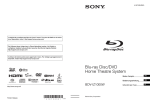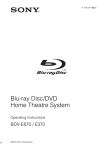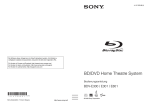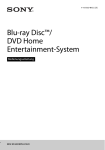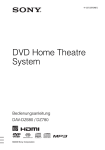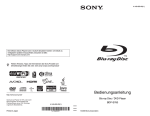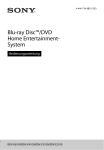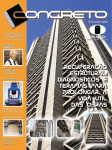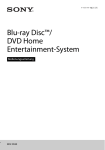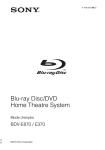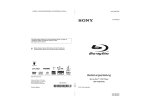Download Blu-ray Disc/DVD Home Theatre System
Transcript
4-178-247-34(1) Blu-ray Disc/DVD Home Theatre System Bedienungsanleitung BDV-E870 / E370 ©2010 Sony Corporation ACHTUNG Stellen Sie das Gerät nicht in einem geschlossenen Bücherregal, einem Einbauschrank u. Ä. auf, wo keine ausreichende Belüftung gegeben ist. Um Feuergefahr zu verringern, decken Sie die Lüftungsöffnungen des Geräts nicht mit Zeitungen, Tischdecken, Vorhängen usw. ab. Stellen Sie keine Gegenstände mit offenen Flammen, wie z. B. brennende Kerzen, auf das Gerät. Um Feuergefahr und die Gefahr eines elektrischen Schlags zu verringern, schützen Sie das Gerät vor Tropf- oder Spritzwasser und stellen Sie keine Gefäße mit Flüssigkeiten darin, wie z. B. Vasen, auf das Gerät. Schützen Sie Akkus und Batterien bzw. Geräte mit eingelegten Akkus und Batterien vor übermäßiger Hitze, wie z. B. direktem Sonnenlicht, Feuer o. Ä. Um Verletzungen zu vermeiden, muss das Gerät gemäß den Montageanweisungen sicher am Boden bzw. an der Wand angebracht werden. Nur für den Gebrauch in Innenräumen bestimmt. VORSICHT Bei Verwendung von optischen Instrumenten mit diesem Produkt erhöht sich die Gefahr einer Augenverletzung. Der LaserStrahl, den dieses Blu-ray Disc/ DVD Home Theatre System generiert, kann die Augen schädigen. Versuchen Sie daher nicht, das Gerät zu zerlegen. Überlassen Sie Wartungsarbeiten stets qualifiziertem Fachpersonal. 2DE Dieses Gerät wurde als Laser-Gerät der Klasse 3R (CLASS 3R LASER) klassifiziert. Bei geöffnetem Laser-Schutzgehäuse tritt sichtbare und unsichtbare Laserstrahlung aus. Setzen Sie Ihre Augen auf keinen Fall direkt dem Laserstrahl aus. Der entsprechende Hinweis befindet sich auf dem LaserSchutzgehäuse innerhalb des Gehäuses. Dieses Gerät wurde als Laser-Gerät der Klasse 1 (CLASS 1 LASER) klassifiziert. Der entsprechende Hinweis befindet sich außen an der Rückseite des Geräts. Entsorgung von gebrauchten elektrischen und elektronischen Geräten (anzuwenden in den Ländern der Europäischen Union und anderen europäischen Ländern mit einem separaten Sammelsystem für diese Geräte) Das Symbol auf dem Produkt oder seiner Verpackung weist darauf hin, dass dieses Produkt nicht als normaler Haushaltsabfall zu behandeln ist, sondern an einer Annahmestelle für das Recycling von elektrischen und elektronischen Geräten abgegeben werden muss. Durch Ihren Beitrag zum korrekten Entsorgen dieses Produkts schützen Sie die Umwelt und die Gesundheit Ihrer Mitmenschen. Umwelt und Gesundheit werden durch falsches Entsorgen gefährdet. Materialrecycling hilft, den Verbrauch von Rohstoffen zu verringern. Weitere Informationen zum Recycling dieses Produkts erhalten Sie bei Ihrer Gemeindeverwaltung, den kommunalen Entsorgungsbetrieben oder dem Geschäft, in dem Sie das Produkt gekauft haben. Entsorgung von gebrauchten Batterien und Akkus (anzuwenden in den Ländern der Europäischen Union und anderen europäischen Ländern mit einem separaten Sammelsystem für diese Produkte) Das Symbol auf der Batterie/dem Akku oder der Verpackung weist darauf hin, dass diese nicht als normaler Haushaltsabfall zu behandeln sind. Ein zusätzliches chemisches Symbol Pb (Blei) oder Hg (Quecksilber) unter der durchgestrichenen Mülltonne bedeutet, dass die Batterie/der Akku einen Anteil von mehr als 0,0005% Quecksilber oder 0,004% Blei enthält. Durch Ihren Beitrag zum korrekten Entsorgen dieser Batterien/Akkus schützen Sie die Umwelt und die Gesundheit Ihrer Mitmenschen. Umwelt und Gesundheit werden durch falsches Entsorgen gefährdet. Materialrecycling hilft, den Verbrauch von Rohstoffen zu verringern. Bei Produkten, die auf Grund ihrer Sicherheit, der Funktionalität oder als Sicherung vor Datenverlust eine ständige Verbindung zur eingebauten Batterie benötigen, sollte die Batterie nur durch qualifiziertes Servicepersonal ausgetauscht werden. Um sicherzustellen, dass die Batterie korrekt entsorgt wird, geben Sie das Produkt zwecks Entsorgung an einer Annahmestelle für das Recycling von elektrischen und elektronischen Geräten ab. Für alle anderen Batterien entnehmen Sie die Batterie bitte entsprechend dem Kapitel über die sichere Entfernung der Batterie. Geben Sie die Batterie an einer Annahmestelle für das Recycling von Batterien/ Akkus ab. Weitere Informationen über das Recycling dieses Produkts oder der Batterie erhalten Sie von Ihrer Gemeinde, den kommunalen Entsorgungsbetrieben oder dem Geschäft, in dem Sie das Produkt gekauft haben. Kundenhinweis: Die folgenden Informationen beziehen sich ausschließlich auf Geräte, die in Ländern mit geltendem EU-Recht vertrieben werden. Der Hersteller dieses Produktes ist Sony Corporation, 1-7-1 Konan Minato-ku Tokio, 108-0075 Japan. Bevollmächtigter für EMV und Produktsicherheit ist Sony Deutschland GmbH, Hedelfinger Strasse 61, 70327 Stuttgart, Deutschland. Für Kundendienstoder Garantieangelegenheiten wenden Sie sich bitte an die in Kundendienst- oder Garantiedokumenten genannten Adressen. Sicherheitsmaßnahmen Dieses Gerät wurde geprüft und erfüllt die EMV-Richtlinie, sofern ein Verbindungskabel von unter 3 m Länge verwendet wird. (nur Modelle für Europa und Russland) Stromversorgung • Das Gerät bleibt auch in ausgeschaltetem Zustand mit dem Stromnetz verbunden, solange das Netzkabel mit der Netzsteckdose verbunden ist. • Verwenden Sie eine gut zugängliche Netzsteckdose, da das Gerät nur durch Ziehen des Netzsteckers vom Stromnetz getrennt werden kann. Ziehen Sie umgehend den Netzstecker, wenn das Gerät nicht ordnungsgemäß arbeitet. Anschauen von 3DVideobildern Beim Anschauen von 3DVideobildern verspüren manche Menschen Unwohlsein (Überlastung der Augen, Müdigkeit oder Übelkeit). Sony empfiehlt allen Nutzern, beim Anschauen von 3D-Videobildern regelmäßig eine Pause einzulegen. Wie lange und wie oft eine Pause nötig ist, das ist von Person zu Person verschieden. Entscheiden Sie selbst, was das Beste für Sie ist. Sollten irgendwelche Beschwerden auftreten, sollten Sie keine 3DVideobilder mehr schauen, bis die Beschwerden aufhören. Konsultieren Sie gegebenenfalls einen Arzt. Schlagen Sie auch (i) in der Bedienungsanleitung und/oder den Warnhinweisen zu den mit diesem Produkt verwendeten Geräten bzw. zu den mit diesem Produkt abgespielten Blu-ray DiscInhalten nach und rufen Sie (ii) unsere Website (für Kunden in Europa und Russland: http:// www.sony-europe.com/ myproduct/; für Kunden in Asien und Australien: http://www.sonyasia.com/support/) auf, wo Sie die neuesten Informationen finden. Das Sehvermögen von Kindern (vor allem kleinerer Kinder, die unter sechs Jahren alt sind) befindet sich noch in der Entwicklung. Konsultieren Sie Ihren Arzt (beispielsweise einen Kinder- oder Augenarzt), bevor Sie kleine Kinder 3D-Videobilder anschauen lassen. Erwachsene sollten kleine Kinder beaufsichtigen und darauf achten, dass sie die oben aufgeführten Empfehlungen befolgen. Urheberrechtsschutz und Markenzeichen • Diese Anlage ist mit dem Dolby* Digital- und Dolby Pro Logic (II)Adaptivmatrix-SurroundDecoder ausgestattet und DTS** Digital Surround System-fähig. * Hergestellt unter Lizenz von Dolby Laboratories. Dolby, Pro Logic und das Doppel-D-Symbol sind Warenzeichen von Dolby Laboratories. ** Hergestellt unter Lizenz. Die US-Patentnummern lauten: 5.451.942; 5.956.674; 5.974.380; 5.978.762; 6.226.616; 6.487.535; 7.212.872; 7.333.929; 7.392.195; 7.272.567. Weitere Patente wurden in den USA und weltweit beantragt oder bereits anerkannt. DTS und das dazugehörige Symbol sind eingetragene Markenzeichen und DTSHD, DTS-HD Master Audio und die DTS-Logos sind Markenzeichen der DTS, Inc. Das Produkt enthält Software. © DTS, Inc. Alle Rechte vorbehalten. • Diese Anlage ist mit HighDefinition Multimedia Interface (HDMITM)-Technologie ausgestattet. HDMI, das HDMI-Logo und High-Definition Multimedia Interface sind Markenzeichen bzw. eingetragene Markenzeichen von HDMI Licensing LLC. • Java und alle Java-basierten Markenzeichen und Logos sind Markenzeichen oder eingetragene Markenzeichen der Sun Microsystems, Inc. • „BD-LIVE“ und „BONUSVIEW“ sind Markenzeichen der Blu-ray Disc Association. • „Blu-ray Disc“ ist ein Markenzeichen. • Das „Blu-ray Disc“-, „DVD+RW“-, „DVD-RW“-, „DVD+R“-, „DVD-R“-, „DVD VIDEO“- und das „CD“-Logo sind Markenzeichen. • „Blu-ray 3D“ und das „Blu-ray 3D“-Logo sind Markenzeichen der Blu-ray Disc Association. 3DE • „BRAVIA“ ist ein Markenzeichen der Sony Corporation. • „AVCHD“ und das „AVCHD“Logo sind Markenzeichen von Matsushita Electric Industrial Co., Ltd., und der Sony Corporation. • „S-AIR“ und das entsprechende Logo sind Markenzeichen der Sony Corporation. • , „XMB“ und „xross media bar“ sind Markenzeichen der Sony Corporation und Sony Computer Entertainment Inc. • „PLAYSTATION“ ist ein Markenzeichen der Sony Computer Entertainment Inc. • DivX®, DivX Certified® und die entsprechenden Logos sind eingetragene Markenzeichen von DivX, Inc., und werden in Lizenz verwendet. • Musik- und Videoerkennungstechnologie und dazugehörige Daten werden von Gracenote® bereitgestellt. Gracenote ist der Industriestandard in Musikerkennungstechnologie und Bereitstellung dazugehöriger Inhalte. Weitere Informationen dazu finden Sie unter www.gracenote.com. CD-, DVD-, Blu-ray Discs- owie musik- und videobezogene Daten von Gracenote, Inc. Copyright © 2000-Gegenwart Gracenote. Gracenote Software, Copyright © 2000-Gegenwart Gracenote. Ein oder mehrere Patente im Eigentum von Gracenote gelten für dieses Produkt und diesen Dienst. Auf der GracenoteWebsite finden Sie eine Liste der gültigen Gracenote-Patente, die keinen Anspruch auf Vollständigkeit erhebt. Gracenote, CDDB, MusicID, MediaVOCS, das Gracenote- Logo und der Schriftzug sowie das Logo „Powered by Gracenote“ sind eingetragene Markenzeichen oder Markenzeichen von Gracenote in 4DE den USA und/oder anderen Ländern. • „PhotoTV HD“ und das „PhotoTV HD“-Logo sind Markenzeichen der Sony Corporation. • MPEG Layer-3Audiocodiertechnologie und Patente lizenziert von Fraunhofer IIS und Thomson. • iPod ist in den USA und anderen Ländern ein eingetragenes Markenzeichen von Apple Inc. • „Made for iPod“ bedeutet, dass elektronisches Zubehör speziell für den Anschluss an einen iPod konzipiert und vom Entwickler entsprechend der Leistungsstandards von Apple getestet wurde. • Apple übernimmt keine Garantie für die Funktionsfähigkeit dieses Geräts bzw. die Einhaltung von Sicherheitsstandards. • Windows Media ist ein eingetragenes Markenzeichen oder Markenzeichen der Microsoft Corporation in den USA und/oder anderen Ländern. • DLNA®, das DLNA-Logo und DLNA CERTIFIED™ sind Markenzeichen, Dienstleistungsmarken oder Zertifizierungszeichen der Digital Living Network Alliance. • Andere System- und Produktnamen sind in der Regel Markenzeichen oder eingetragene Markenzeichen der jeweiligen Hersteller. Die Markierungen ™ und ® werden in dieser Anleitung nicht angegeben. Hinweise zu dieser Bedienungsanleitung • Die Anweisungen in dieser Bedienungsanleitung beziehen sich auf die Bedienelemente auf der Fernbedienung. Sie können jedoch auch die Bedienelemente am Gerät verwenden, sofern sie die gleiche oder eine ähnliche Bezeichnung tragen wie die Bedienelemente auf der Fernbedienung. • In dieser Anleitung wird „disc“ als Oberbegriff für BDs, DVDs, Super Audio CDs und CDs verwendet, wenn im Text oder den Abbildungen nicht anders angegeben. • Die Anweisungen in dieser Anleitung beziehen sich auf die Modelle BDV-E870 und BDV-E370. Die Abbildungen zeigen das Modell BDV-E870. Auf Unterschiede in der Bedienung der anderen Modelle wird im Text deutlich hingewiesen, z. B. mit „BDV-E870“. • Die auf dem Fernsehschirm angezeigten Optionen sind je nach Gebiet unterschiedlich. • Die Standardeinstellung ist unterstrichen. • Die Anlage ist mit der S-AIRFunktion kompatibel, mit der Ton per Funk zwischen S-AIR-Produkten übertragen werden kann. Nähere Informationen zur S-AIR- Funktion finden Sie unter „Verwenden eines S-AIRProdukts“ (Seite 46). • Die Hinweise oder Anweisungen bezüglich des Raumklangverstärkers, des Verstärkers für hintere Raumklanglautsprecher oder des S-AIR-Empfängers in dieser Bedienungsanleitung gelten nur, wenn ein Raumklangverstärker, ein Verstärker für hintere Raumklanglautsprecher oder ein S-AIR-Empfänger verwendet wird. 5DE Inhalt Hinweise zu dieser Bedienungsanleitung ........................ 4 Lieferumfang........................................... 7 Lage und Funktion der Teile und Bedienelemente ................................ 9 Vorbereitungen Schritt 1: Installieren der Anlage ......................................14 Schritt 2: Anschließen der Anlage ......................................21 Schritt 3: Vornehmen der Schnellkonfiguration ..............27 Schritt 4: Auswählen der Tonquelle .................................29 Schritt 5: Wiedergeben von Raumklang ...............................30 Wiedergabe Wiedergeben einer Disc ........................ 32 Wiedergeben von Dateien von einem USB-Gerät ...................................... 33 iPod-Wiedergabe................................... 34 Wiedergabe über ein Netzwerk............. 35 Verfügbare Optionen ............................ 37 Klangeinstellung Auswählen eines passenden Effekts für die Tonquelle .................................. 40 Auswählen des Audioformats, mehrsprachiger Tonspuren oder des Kanals ............................................. 40 Wiedergeben von Multiplex-Ton.......... 41 Auswählen des Klangeffekts................. 42 Tuner Radioempfang ....................................... 43 Das Radiodatensystem (RDS)............... 44 Externes Audiogerät Verwenden eines S-AIR-Produkts........ 46 6DE Sonstige Funktionen Verwenden der Steuerung für HDMI für „BRAVIA“ Sync ............................ 52 Automatisches Kalibrieren der Einstellungen.................................. 55 Einstellen der Lautsprecher .................. 56 Der Sleep-Timer ................................... 58 Deaktivieren der Tasten am Gerät ........ 58 Steuern von Fernsehgeräten mit der mitgelieferten Fernbedienung ........ 59 Stromsparen im Bereitschaftsmodus .... 59 Optionen und Einstellungen Das Setup-Menü ................................... 60 [Netzwerk-Update] ............................... 61 [Video-Einstellungen] .......................... 61 [Toneinstellungen]................................ 62 [BD/DVD-WiedergabeEinstellungen]................................. 63 [Kindersicherungs-Einstellungen] ........ 64 [Musik-Einstellungen] .......................... 64 [System-Einstellungen] ........................ 65 [Netzwerk-einstellungen] ..................... 66 [Schnellkonfiguration].......................... 67 [Rückstellen]......................................... 67 Weitere Informationen Sicherheitsmaßnahmen......................... 68 Hinweise zu Discs ................................ 69 Störungsbehebung ................................ 70 Abspielbare Discs ................................. 77 Abspielbare Dateitypen ........................ 78 Unterstützte Audioformate ................... 79 Videoausgabeauflösung........................ 79 Technische Daten ................................. 80 Liste der Sprachcodes........................... 82 Glossar .................................................. 83 Index ..................................................... 87 Lieferumfang BDV-E870 • Vordere Lautsprecher (2) • UKW-Wurfantenne (1) • Schrauben (6) oder • Lautsprecherkabel (3, blau/ grau/grün) • Videokabel (1) • Raumklanglautsprecher (2) • Fernbedienung (1) • Abdeckungen für die Lautsprecherunterseite (2) • Bedienungsanleitung • Montageanleitung für Lautsprecher • Schnellkonfigurationsanleitung • End user license agreement • HDMI-Kabel (1) (nur Modelle für Taiwan) • R6-Batterien der Größe AA (2) • Mittlerer Lautsprecher (1) • Kalibriermikrofon (1) • Tiefsttonlautsprecher (1) • Bodenplatten (2) 7DE BDV-E370 • Vordere Lautsprecher (2) • UKW-Wurfantenne (1) • Kalibriermikrofon (1) oder • Raumklanglautsprecher (2) • Lautsprecherkabel (5, weiß/ rot/blau/grau/grün) • Mittlerer Lautsprecher (1) • Videokabel (1) • Bedienungsanleitung • Schnellkonfigurationsanleitung • End user license agreement • HDMI-Kabel (1) (nur Modelle für Singapur, Thailand und Taiwan) • Fernbedienung (1) • Tiefsttonlautsprecher (1) • R6-Batterien der Größe AA (2) Vorbereiten der Fernbedienung Legen Sie zwei R6-Batterien der Größe AA (mitgeliefert) in das Batteriefach der Fernbedienung ein. Achten Sie dabei auf richtige Polarität: Plus- und Minus-Pol der Batterien müssen den Markierungen 3 und # im Batteriefach entsprechen. 8DE Lage und Funktion der Teile und Bedienelemente Weitere Informationen finden Sie auf den in Klammern angegebenen Seiten. Vorderseite FUNCTION A "/1 (Ein/Bereitschaft) VOLUME VOLUME +/– Zum Einstellen der Lautstärke an der Anlage. Zum Einschalten des Geräts bzw. zum Wechseln in den Bereitschaftsmodus. B Funktionstasten für die Wiedergabe VOLUME C Anschluss (USB) (Seite 33) Zum Anschließen eines USB-Geräts. Z (Öffnen/Schließen) (Seite 32) Zum Öffnen oder Schließen der Disc-Lade. D Display an der Vorderseite N (Wiedergabe) E Zum Starten bzw. Fortsetzen der Wiedergabe (Wiedergabefortsetzung). Zum Wiedergeben einer Diaschau, wenn eine Disc mit JPEG-Bilddateien eingelegt ist. F Netzanzeige (Fernbedienungssensor) Leuchtet, wenn die Anlage eingeschaltet ist. G Disc-Lade (Seite 32) x (Stopp) Zum Stoppen der Wiedergabe und Speichern der Stelle (Stelle für die Wiedergabefortsetzung). Für die Wiedergabefortsetzung in einem Titel/Stück wird die zuletzt wiedergegebene Stelle bzw. das zuletzt angezeigte Foto in einem Fotoordner gespeichert. FUNCTION Zum Auswählen der Signalquelle für die Wiedergabe. 9DE Display an der Vorderseite Die Anzeigen im Display an der Vorderseite A Zum Anzeigen des aktuellen Klangformats. H Blinkt, wenn der Sleep-Timer eingestellt ist. (Seite 58) B Leuchtet bei der Wiedergabe über die Funktion PARTY STREAMING. I S-AIR-Anzeige (nur wenn ein Funksender (nicht mitgeliefert) in das Gerät eingesetzt ist) C Leuchtet bei der Ausgabe von 1920 × 1080p-Videosignalen mit 24 Hz. D Leuchtet bei der Ausgabe von 720p-/ 1080i-/1080p-Videosignalen an der Buchse HDMI OUT bzw. von 720p-/ 1080i-Videosignalen an den Buchsen COMPONENT VIDEO OUT. E Leuchtet, wenn die Buchse HDMI OUT ordnungsgemäß mit dem HDMI- oder DVI-Eingang (Digital Visual Interface) eines HDCP-kompatiblen (Highbandwidth Digital Content Protection) Geräts verbunden ist. F Leuchtet, wenn ein Sender empfangen wird. (nur Radio) (Seite 43) G Leuchtet, wenn ein Stereosender empfangen wird. (nur Radio) (Seite 43) Leuchtet während der Funkübertragung. Blinkt, wenn sich die Anlage im Bereitschaftsmodus befindet, [Bereitschaft] auf [Ein] gesetzt ist und die Funkübertragung zwischen dem Gerät und dem S-AIREmpfänger nicht aktiviert ist. (Seite 46) J Hier werden Informationen zum Status der Anlage angezeigt, wie z. B. Kapitel-, Titel- oder Stücknummer, Zeitangaben, Radiofrequenz, Wiedergabestatus, Raumklangeinstellung usw. K Leuchtet, wenn die Wiedergabewiederholung aktiviert ist. L Hier wird der Wiedergabestatus der Anlage angezeigt. M Leuchtet, wenn die Stummschaltung eingeschaltet ist. 10DE Rückseite Schrauben* VIDEO OUT LAN(100) ARC Y PB / CB PR / CR OUT COMPONENT VIDEO OUT SPEAKERS SPEAKERS SAT/CABLE TV DIGITAL IN DIGITAL IN EZW-T100 A. CAL MIC FM COAXIAL 75 AUDIO ECM-AC2 ANTENNA FRONT R FRONT L SUBWOOFER A Anschluss CENTER SUR R SUR L COAXIAL OPTICAL R AUDIO IN L B Anschluss LAN (100) (Seite 26) I Buchse ANTENNA (FM COAXIAL 75Ω) (Seite 25) C Buchsen COMPONENT VIDEO OUT (Seite 22) J Buchse TV (DIGITAL IN OPTICAL) (Seite 23) D Buchse VIDEO OUT (Seite 22) K Buchse SAT/CABLE (DIGITAL IN COAXIAL) (Seite 24) (USB) (Seite 33) E Buchse HDMI OUT (Seite 22) F EZW-T100-Steckplatz (Seite 46) G Buchsen AUDIO (AUDIO IN L/R) (Seite 24) H Buchse A.CAL MIC (Seite 27, 55) L Buchsen SPEAKERS (Seite 21) * VORSICHT Entfernen Sie die Schrauben bitte nur, wenn Sie den EZW-T100 anbringen. 11DE TV "/1 (Ein/Bereitschaft) (Seite 59) Fernbedienung Zum Einschalten des Fernsehgeräts bzw. zum Wechseln in den Bereitschaftsmodus. THEATRE ONE-TOUCH PLAY "/1 (Ein/Bereitschaft) (Seite 27, 43) TV 1 BRAVIA Sync 1 2 3 4 5 6 7 8 9 B Zahlentasten (Seite 44, 59) SLEEP 9 SYSTEM MENU 0 TOP MENU Zum Einschalten der Anlage bzw. zum Wechseln in den Bereitschaftsmodus. 2 Zum Eingeben von Titel-/Kapitelnummern, Radiofrequenzen usw. 3 Zum Auswählen des Audioformats bzw. der Tonspur. 4 Zum Auswählen der Untertitelsprache, wenn die Untertitel auf einer BD-ROM/ DVD VIDEO in mehreren Sprachen aufgezeichnet wurden. (Ton) (Seite 40, 41) D.TUNING POP UP/ MENU (Untertitel) (Seite 63) RETURN OPTIONS FUNCTION SOUND MODE HOME 8 PRESET PRESET TUNING TUNING 5 D.TUNING (Seite 43) 6 Zum Auswählen von Radiofrequenzen. C Farbtasten (rot/grün/gelb/blau) DISPLAY TV TV 7 Tasten zur schnellen Auswahl von Optionen bei einigen BD-Menüs (können auch bei interaktiven Java-Funktionen von BDs verwendet werden). D TOP MENU Die Zahlentaste 5 sowie die Tasten ,2+ und N verfügen über einen fühlbaren Punkt. Verwenden Sie den fühlbaren Punkt als Anhaltspunkt beim Bedienen von Geräten mit der Fernbedienung. • : Funktionen am Fernsehgerät (Näheres finden Sie unter „Steuern von Fernsehgeräten mit der mitgelieferten Fernbedienung“ (Seite 59).) Zum Öffnen oder Schließen des Hauptmenüs einer BD oder DVD. POP UP/MENU Zum Öffnen oder Schließen des Kontextmenüs einer BD-ROM bzw. des Menüs einer DVD. OPTIONS (Seite 37) Zum Anzeigen des Optionsmenüs auf dem Fernsehschirm. RETURN A THEATRE (Seite 53) Zum Wechseln zum optimalen Videomodus bei der automatischen Filmwiedergabe. ONE-TOUCH PLAY (Seite 53) Zum Aktivieren der One-TouchWiedergabe. 12DE Zum Zurückschalten zur vorherigen Anzeige. C/X/x/c Zum Verschieben der Hervorhebung zu einer angezeigten Option. (ENTER) Zum Bestätigen der ausgewählten Option. E FUNCTION (Seite 29, 43) Funktionstasten für den Radioempfang Zum Auswählen der Signalquelle für die Wiedergabe. Siehe „Tuner“ (Seite 43). PRESET +/– HOME (Seite 27, 43, 46, 55, 56, 60) Zum Aufrufen oder Schließen des Hauptmenüs der Anlage. SOUND MODE (Seite 40) Zum Auswählen des Klangmodus. F Funktionstasten für die Wiedergabe Siehe „Wiedergabe“ (Seite 32). ./> (Zurück/Weiter) Zurück zum vorherigen/weiter zum nächsten Kapitel, Stück bzw. zur vorherigen/nächsten Datei. (Wiedergabewiederholung/ Weiterschalten) Kurze Wiedergabewiederholung der aktuellen Szene für 10 Sekunden./Kurzes Weiterschalten der aktuellen Szene um 15 Sekunden. m/M (schneller Rücklauf/Vorlauf) Zum schnellen Rücklauf/Vorlauf auf der Disc während der Wiedergabe. Mit jedem Tastendruck wechselt die Suchgeschwindigkeit. Zum Aktivieren der Wiedergabe in Zeitlupe, wenn die Taste im Pausemodus länger als eine Sekunde gedrückt wird. Zur Bild-für-Bild-Wiedergabe, wenn die Taste im Pausemodus gedrückt wird. N (Wiedergabe) Zum Starten bzw. Fortsetzen der Wiedergabe (Wiedergabefortsetzung). Zum Wiedergeben einer Diaschau, wenn eine Disc mit JPEG-Bilddateien eingelegt ist. X (Pause) Zum Unterbrechen bzw. Fortsetzen der Wiedergabe. x (Stopp) Zum Stoppen der Wiedergabe und Speichern der Stelle (Stelle für die Wiedergabefortsetzung). Für die Wiedergabefortsetzung in einem Titel/ Stück wird die zuletzt wiedergegebene Stelle bzw. das zuletzt angezeigte Foto in einem Fotoordner gespeichert. TUNING +/– G (Stummschaltung) Zum vorübergehenden Stummschalten des Tons. 2 (Lautstärke) +/– (Seite 43) Zum Einstellen der Lautstärke. TV 2 (Lautstärke) +/– Zum Einstellen der Lautstärke des Fernsehgeräts. TV t (Fernseheingang) Zum Wechseln zwischen Fernsehgerät und anderen Eingangsquellen. H DISPLAY (Seite 32, 35) Zum Anzeigen von Wiedergabeinformationen auf dem Fernsehschirm. Wenn als Funktion „TUNER FM“ eingestellt ist, werden mit dieser Taste die Radioinformationen im Display an der Vorderseite gewechselt (nur Modelle für Europa und Russland). Wenn als Funktion „TV“ oder „SAT/ CABLE“ eingestellt ist und digitale Signale über die Buchse DIGITAL IN eingespeist werden, werden die Datenstrominformationen im Display an der Vorderseite angezeigt. I Z (Öffnen/Schließen) Zum Öffnen oder Schließen der Disc-Lade. SLEEP (Seite 58) Zum Einstellen des Sleep-Timers. SYSTEM MENU (Seite 30, 39, 42, 43) Zum Aufrufen des Systemmenüs. (Favoriten) Zum Anzeigen der Internet-Inhalte, die zur Favoritenliste hinzugefügt wurden. Sie können 18 Internet-Inhalte als Favoriten speichern. 13DE Vorbereitungen Vorbereitungen Schritt 1: Installieren der Anlage Anordnen der Lautsprecher Den besten Raumklang erzielen Sie, wenn sich alle Lautsprecher im selben Abstand von der Hörposition befinden (A). Der Abstand kann zwischen 0,0 und 7,0 Metern betragen. Wenn Sie den mittleren Lautsprecher und die Raumklanglautsprecher nicht im gleichen Abstand (A) aufstellen können, stellen Sie sie in einem Abstand von bis zu 7,0 Metern von der Hörposition auf. Stellen Sie die Raumklanglautsprecher hinter der Hörposition auf (B). Der Tiefsttonlautsprecher kann an einer beliebigen Stelle im Raum aufgestellt werden. Mittlerer Lautsprecher Tiefsttonlautsprecher Vorderer linker Lautsprecher (L) Vorderer rechter Lautsprecher (R) A A B Linker Raumklanglautsprecher (L) A 30 45 30 45 A A B Rechter Raumklanglautsprecher (R) Hinweis • Seien Sie vorsichtig, wenn Sie die Lautsprecher und/oder Lautsprecherständer mit daran montierten Lautsprechern auf einen besonders behandelten Fußboden (gewachst, geölt, poliert usw.) stellen, da es zu Flecken oder Verfärbungen kommen kann. • Lehnen Sie sich nicht an die Lautsprecher und hängen Sie sich nicht daran. Andernfalls können die Lautsprecher umkippen. 14DE So stellen Sie gesondert erhältliche hintere Raumklanglautsprecher auf Die Position der hinteren Raumklanglautsprecher ist in der Abbildung unten gezeigt (C). Mittlerer Lautsprecher Tiefsttonlautsprecher Vorderer linker Lautsprecher (L) Vorderer rechter Lautsprecher (R) Linker Raumklanglautsprecher (L) Rechter Raumklanglautsprecher (R) 30 30 45 C Linker hinterer Raumklanglautsprecher (L) (gesondert erhältlich) 45 C Rechter hinterer Raumklanglautsprecher (R) (gesondert erhältlich) Hinweis • Zum Verwenden der hinteren Raumklanglautsprecher setzen Sie [Surround-Back] (Seite 57) unter [LautsprecherEinstellungen] beim Ausführen der Schnellkonfiguration (Seite 27) auf [Ja]. Montage der Lautsprecher an der Wand Vorsicht • Wenden Sie sich bei Fragen bezüglich des Wandmaterials oder geeigneter Schrauben an einen Fachmann. • Verwenden Sie Schrauben, die für das Material der Wand und die Wandstärke geeignet sind. Wände aus Gipskarton sind nicht sehr stabil. Drehen Sie die Schrauben in einen Holzträger o. dgl. Montieren Sie die Lautsprecher an einer senkrechten und ebenen Wand, die ausreichend verstärkt ist. • Sony kann nicht für Unfälle oder Schäden verantwortlich gemacht werden, die durch unsachgemäße Montage, unzureichende Wandstärke, schlechte Schraubenverankerung, Naturkatastrophen u. dgl. entstehen. Bevor Sie die vorderen Lautsprecher des Modells BDV-E870 an einer Wand montieren, müssen Sie die zwei Teile der Lautsprecher voneinander trennen. Den oberen Teil der Lautsprecher können Sie dann an einer Wand montieren. 15DE Vorbereitungen Mit dem Funk-Raumklanglautsprecher-Set (Wireless Surround Speaker Kit) (WAHT-SBP2, gesondert erhältlich) können Sie 7.1-Kanal-Raumklang wiedergeben lassen. Die Palette an gesondert erhältlichen Produkten variiert je nach Gebiet. So trennen Sie die zwei Teile der Lautsprecher voneinander Vorbereitungen (nur vordere Lautsprecher beim BDV-E870) 1 Trennen Sie die Lautsprecherkabel vom Lautsprecher. Rückseite des Lautsprechers 2 Entfernen Sie die Schraube (werkseitig befestigt) an der Rückseite des Lautsprechers. Diese Schraube benötigen Sie, wenn Sie die zwei Teile des Lautsprechers wieder zusammenfügen wollen. Achten Sie darauf, die Schraube nicht zu verlieren. Schraube 16DE Rückseite des Lautsprechers 3 Trennen Sie die zwei Teile des Lautsprechers voneinander, indem Sie den oberen Teil des Lautsprechers abheben. Vorbereitungen Oberer Teil Unterer Teil Rückseite des Lautsprechers 4 Ziehen Sie das Lautsprecherkabel von der Unterseite her aus dem unteren Teil des Lautsprechers heraus. Das herausgezogene Lautsprecherkabel benötigen Sie beim Montieren des Lautsprechers an der Wand. Unterer Teil des Lautsprechers , Lautsprecherkabel 17DE Entfernen Sie das Schutzpapier von der Abdeckung für die Lautsprecherunterseite und bringen Sie dann die Abdeckung für die Lautsprecherunterseite unten am oberen Teil des Lautsprechers an. Vorbereitungen 5 Unterseite des oberen Teils des Lautsprechers Schutzpapier , , Abdeckung für die Lautsprecherunterseite Hinweis • Ziehen Sie das Schutzpapier an dem durch die Kerbe in der Abdeckung für die Lautsprecherunterseite freiliegenden Bereich ab. Abbildung der voneinander getrennten Lautsprecherteile Oberer Teil des Lautsprechers Unterer Teil des Lautsprechers Lautsprecherkabel Schraube 18DE So montieren Sie die Lautsprecher an der Wand Farbige Kabelschlaufe Vorderer linker Lautsprecher (L): Weiß Vorderer rechter Lautsprecher (R): Rot Mittlerer Lautsprecher: Grün Linker Raumklanglautsprecher (L): Blau Rechter Raumklanglautsprecher (R): Grau 1 Beschaffen Sie Schrauben (nicht mitgeliefert), die sich für die zum Aufhängen vorgesehene Bohrung an der Rückseite der Lautsprecher eignen. Orientieren Sie sich an den folgenden Abbildungen. 4 mm 30 mm 5 mm Bohrung an der Rückseite des Lautsprechers 10 mm 19DE Vorbereitungen Schließen Sie die Lautsprecherkabel an die Lautsprecher an, bevor Sie die Lautsprecher an der Wand montieren. Achten Sie darauf, die Lautsprecherkabel an die entsprechenden Anschlüsse der Lautsprecher anzuschließen: das Lautsprecherkabel mit der farbigen Kabelschlaufe an 3 und das Lautsprecherkabel ohne farbige Kabelschlaufe an #. Vorbereitungen 2 Drehen Sie die Schrauben in die Wand. BDV-E870 BDV-E370 Für die vorderen Lautsprecher Für den mittleren Lautsprecher 219 mm 304 mm 8 bis 10 mm 8 bis 10 mm Für den mittleren Lautsprecher 219 mm Für die übrigen Lautsprecher 8 bis 10 mm 8 bis 10 mm Für die Raumklanglautsprecher 8 bis 10 mm 3 Hängen Sie die Lautsprecher an den Schrauben auf. 5 mm Bohrung an der Rückseite des Lautsprechers 10 mm Rückseite des Lautsprechers 20DE Schritt 2: Anschließen der Anlage Hinweis • Wenn Sie ein Gerät mit eigenem Lautstärkeregler anschließen, verringern Sie die Lautstärke des Geräts so weit, dass der Ton nicht verzerrt ist. Anschließen der Lautsprecher Die Stecker und die farbigen Kabelschlaufen der Lautsprecherkabel haben je nach Lautsprechertyp unterschiedliche Farben. Schließen Sie die Stecker der Lautsprecherkabel an die farblich passenden SPEAKERS-Buchsen des Geräts an. Achten Sie darauf, die Lautsprecherkabel an die entsprechenden Anschlüsse der Lautsprecher anzuschließen: das Lautsprecherkabel mit der farbigen Kabelschlaufe an 3 und das Lautsprecherkabel ohne farbige Kabelschlaufe an #. Achten Sie darauf, dass die Isolierung (Gummihülle) des Lautsprecherkabels nicht in die Lautsprecheranschlüsse gerät. So schließen Sie Lautsprecherkabel an das Gerät an Stecken Sie den Stecker so in das Gerät, dass er mit einem Klicken einrastet. Rückseite des Geräts Grau (Rechter Raumklanglautsprecher (R)) KERS SPEA SUR R KERS SPEA TR FRON BW T L SU FRON OOFER Rot (Vorderer rechter Lautsprecher (R)) CENTE SUR L Blau (Linker Raumklanglautsprecher (L)) R Grün (Mittlerer Lautsprecher) Violett (Tiefsttonlautsprecher) Weiß (Vorderer linker Lautsprecher (L)) 21DE Vorbereitungen Das Anschließen der Anlage ist auf den folgenden Seiten beschrieben. Nehmen Sie alle anderen Anschlüsse vor, bevor Sie das Netzkabel des Geräts an eine Netzsteckdose anschließen. Vorbereitungen So schließen Sie Lautsprecherkabel an den Lautsprecher an Farbige Kabelschlaufe Rückseite oder Unterseite des Lautsprechers (+) (–) Stecker Anschließen eines Fernsehgeräts (Videoverbindung) Mit dieser Verbindung werden Videosignale an das Fernsehgerät übertragen. Wählen Sie die Anschlussmethode je nach den Buchsen am Fernsehgerät aus. Rückseite des Geräts B Komponentenvideokabel (nicht mitgeliefert) VIDEO OUT ARC OUT PB / CB Y COMP ONEN EO T VID PR / CR OUT A HDMI-Kabel* C Videokabel (mitgeliefert) an die Komponentenvideoeingangsbuchsen am Fernsehgerät an die an die Buchse HDMI Videoeingangsbuchse IN am Fernsehgerät am Fernsehgerät * Das HDMI-Kabel wird nur bei den Modellen für Singapur, Thailand und Taiwan mitgeliefert. Methode 1: Verbindung über HDMI-Kabel (A) Wenn das Fernsehgerät über eine HDMI-Buchse verfügt, schließen Sie das Fernsehgerät über ein HDMI-Kabel an. So erzielen Sie eine höhere Bildqualität als über das Komponentenvideokabel oder über das Videokabel. Bei einer Verbindung über ein HDMI-Kabel müssen Sie die Art des Ausgangssignals auswählen (Seite 61). Methode 2: Verbindung über Komponentenvideokabel (B) Wenn das Fernsehgerät nicht über eine HDMI-Buchse, aber über Komponentenvideoeingangsbuchsen verfügt, schließen Sie das Fernsehgerät über ein Komponentenvideokabel an. So erzielen Sie eine höhere Bildqualität als über das Videokabel. 22DE Bei einer Verbindung über ein Komponentenvideokabel müssen Sie die Art des Ausgangssignals auswählen (Seite 61). Vorbereitungen Methode 3: Verbindung über Videokabel (C) Wenn Sie kein HDMI-Kabel oder Komponentenvideokabel haben, verbinden Sie die Geräte vorübergehend mit dem Videokabel. Anschließen eines Fernsehgeräts (Audioverbindung) Mit dieser Verbindung werden Audiosignale vom Fernsehgerät an das Gerät übertragen. Nehmen Sie diese Verbindung vor, wenn Sie den Ton vom Fernsehgerät über die Anlage wiedergeben lassen möchten. Rückseite des Geräts AUDIO DIO IN R AU ABLE SAT/C L IN DIGITA L TV L IN DIGITA AL OPTIC IAL COAX Optisches Digitalkabel (nicht mitgeliefert) an die optische Digitalausgangsbuchse des Fernsehgeräts Bei einer digitalen Audioverbindung empfängt die Anlage ein Multiplex-Sendesignal im Dolby Digital-Format und Sie können Multiplex-Ton wiedergeben lassen. Hinweis • Wenn Sie das Fernsehgerät und das Gerät über ein Audiokabel verbinden, lesen Sie bitte unter „Anschließen anderer Geräte“ (Seite 24) nach. Hinweis zu Audio Return Channel Wenn das Fernsehgerät mit Audio Return Channel (ARC, Audiorückkanal) kompatibel ist, werden bei der Verbindung über ein HDMI-Kabel auch digitale Audiosignale vom Fernsehgerät eingespeist. Sie brauchen für die Wiedergabe des Fernsehtons daher keine separate Audioverbindung vorzunehmen. Informationen zu Audio Return Channel finden Sie unter [Audio Return Channel] (Seite 65). 23DE Vorbereitungen Anschließen anderer Geräte Wenn Sie die Anlage und andere Geräte an das Fernsehgerät anschließen, werden Videosignale von der Anlage und den Geräten an das Fernsehgerät und Audiosignale von den Geräten an die Anlage gesendet, und zwar wie folgt. Fernsehgerät Signalfluss Anlage : Videosignal : Audiosignal Sie können Ton von angeschlossenen Geräten über die Lautsprecher der Anlage wiedergeben lassen. • Videorecorder oder digitaler Satellitenempfänger usw. (nicht mitgeliefert) mit einer koaxialen Digitalausgangsbuchse: D • Videorecorder, digitaler Satellitenempfänger, PlayStation oder tragbares Audiogerät usw. (nicht mitgeliefert): E Rückseite des Geräts D Koaxiales Digitalkabel (nicht mitgeliefert) AUDIO DIO IN R AU L TV ABLE SAT/C L IN DIGITA L DIGITA IN AL OPTIC IAL COAX an die koaxiale Digitalausgangsbuchse am Videorecorder oder digitalen Satellitenempfänger usw. 24DE E Audiokabel (nicht mitgeliefert) an die Audioausgangsbuchsen am Videorecorder, am digitalen Satellitenempfänger, an der PlayStation oder am tragbaren Audiogerät usw. Anschließen der Antenne Vorbereitungen So schließen Sie die Antenne an Rückseite des Geräts FM AL 75 COAXI A NN ANTE oder UKW-Wurfantenne (mitgeliefert) Hinweis • Breiten Sie die UKW-Wurfantenne unbedingt ganz aus. • Achten Sie darauf, dass die UKW-Wurfantenne nach dem Anschließen möglichst horizontal ausgerichtet ist. Tipp • Bei schlechtem UKW-Empfang schließen Sie das Gerät über ein 75-Ohm-Koaxialkabel (nicht mitgeliefert) wie unten dargestellt an eine UKW-Außenantenne an. UKW-Außenantenne Gerät FM COAXIAL 75 ANTENNA 25DE Vorbereitungen Anschließen an das Netzwerk Kabeleinrichtung Nehmen Sie den Anschluss von Geräten an den Anschluss LAN (100) am Gerät über ein LANKabel vor. Hinweis • Der maximale Abstand zwischen dem USB WLAN Adapter und Ihrem WLAN-Router hängt von der Betriebsumgebung ab. Wenn Sie keine Verbindung von der Anlage zum Netzwerk herstellen können oder die Netzwerkverbindung instabil ist, stellen Sie den USB WLAN Adapter an einen anderen Ort oder verringern Sie den Abstand zwischen dem USB WLAN Adapter und dem WLAN-Router. So nehmen Sie die Netzwerkeinstellungen vor Einzelheiten dazu finden Sie unter [Netzwerkeinstellungen] (Seite 66) und befolgen Sie beim Einstellen außerdem die Anweisungen auf dem Bildschirm. LAN-Kabel (nicht mitgeliefert) Breitbandrouter Internet ADSL-Modem/ Kabelmodem Hinweis zur WLAN-Sicherheit Für eine WLAN-Verbindung verwenden Sie den USB WLAN Adapter (nur UWA-BR100* von Sony) (nicht mitgeliefert). Der USB WLAN Adapter ist möglicherweise nicht in allen Regionen/Ländern erhältlich. Da die Kommunikation mithilfe der WLANFunktion über Funkwellen erfolgt, können die Funksignale abgehört werden. Zum Schutz der Funkkommunikation unterstützt diese Anlage verschiedene Sicherheitsfunktionen. Nehmen Sie die Sicherheitseinstellungen entsprechend der Netzwerkumgebung unbedingt korrekt vor. * Stand: Januar 2010. Keine Sicherheit Drahtlose USB-Einrichtung Schalten Sie das Gerät aus, bevor Sie das Verlängerungskabel anschließen oder den USB WLAN Adapter einsetzen. Wenn Sie den USB WLAN Adapter in die Station des Verlängerungskabels eingesetzt und das Verlängerungskabel an den Anschluss (USB) (vorne oder hinten) angeschlossen haben, schalten Sie das Gerät wieder ein. VIDEO OUT LAN(100) ARC Y PB / CB PR / CR OUT COMPONENT VIDEO OUT SPEAKERS SPEAKERS SAT/CABLE TV DIGITAL IN DIGITAL IN EZW-T100 A. CAL MIC FM COAXIAL 75 AUDIO ECM-AC2 ANTENNA FRONT R FRONT L SUBWOOFER CENTER SUR L COAXIAL OPTICAL R AUDIO IN L LAN-Kabel (nicht mitgeliefert) USB WLAN Adapter Internet 26DE SUR R ADSL-Modem/ WLAN-Router Kabelmodem Die Einstellungen lassen sich problemlos vornehmen. Allerdings kann die Funkkommunikation abgehört werden und Angriffe auf das Funknetzwerk sind selbst ohne Spezial-Tools möglich. Bedenken Sie bitte, dass die Gefahr von unbefugtem Zugriff oder Abhörgefahr besteht. WEP Mit WEP wird die Kommunikation sicherer. Unbefugte können die Signale nicht abhören und nicht in das Funknetzwerk eindringen. WEP ist eine ältere Sicherheitstechnologie, mit deren Hilfe ältere Geräte, die TKIP/AES nicht unterstützen, angeschlossen werden können. WPA-PSK (TKIP), WPA2-PSK (TKIP) Die Sicherheitstechnologie TKIP wurde entwickelt, um Mängel von WEP zu beheben. TKIP gewährleistet eine höhere Sicherheit als WEP. WPA-PSK (AES), WPA2-PSK (AES) Schritt 3: Vornehmen der Schnellkonfiguration Vorbereitungen für Schritt 3 Vergewissern Sie sich, dass alle Anschlüsse ordnungsgemäß vorgenommen wurden, und schließen Sie dann die Netzkabel an. Die folgenden Schritte beschreiben, wie Sie die Grundkonfiguration der Anlage durchführen. Die angezeigten Optionen sind je nach Ländermodell unterschiedlich. Hinweis • Zum Verwenden der gesondert erhältlichen hinteren Raumklanglautsprecher setzen Sie [Surround-Back] unter [Lautsprecher-Einstellungen] auf [Ja] (Seite 57). "/1 1 2 3 4 5 6 7 8 9 0 C/X/x/c, HOME 1 Schalten Sie das Fernsehgerät ein. 27DE Vorbereitungen Bei der Sicherheitstechnologie AES wird eine verbesserte Sicherheitsmethode verwendet, die sich von WEP und TKIP unterscheidet. AES gewährleistet eine höhere Sicherheit als WEP oder TKIP. Vorbereitungen 2 Schließen Sie das Kalibriermikrofon an die Buchse A.CAL MIC an der Rückseite an. 4 Stellen Sie das Kalibriermikrofon mit einem Stativ usw. (nicht mitgeliefert) auf Ohrhöhe auf. Die Vorderseite jedes Lautsprechers sollte zum Kalibriermikrofon zeigen und es sollte sich kein Hindernis zwischen den Lautsprechern und dem Kalibriermikrofon befinden. Wählen Sie am Fernsehgerät den Eingang, an den die Anlage angeschlossen ist, damit das Bild auf dem Fernsehschirm erscheint. Die Schnellkonfigurationsanzeige zum Auswählen der Sprache für die Bildschirmanzeigen erscheint. Easy Setup - OSD Select the language to be displayed by this unit. English Deutsch Français Italiano Español MIC A. CAL C2 ECM-A 5 Führen Sie die [Schnellkonfiguration] aus. Befolgen Sie die Anweisungen auf dem Bildschirm und nehmen Sie die grundlegenden Einstellungen mit C/X/x/c und vor. Einzelheiten zu den Einstellungen für [Automatische Kalibrierung] während der [Schnellkonfiguration] finden Sie unter „Automatisches Kalibrieren der Einstellungen“ (Seite 55). Kalibriermikrofon So rufen Sie die Schnellkonfigurationsanzeige wieder auf 1 Drücken Sie HOME. Auf dem Fernsehschirm erscheint das Hauptmenü. 3 Drücken Sie [/1 am Gerät. 2 3 4 Wählen Sie mit C/c die Option [Einrichtung] aus. Wählen Sie mit X/x die Option [Schnellkonfiguration] aus und drücken Sie . Wählen Sie mit C/c die Option [Starten] aus und drücken Sie . Die Schnellkonfigurationsanzeige erscheint. 28DE Funktion Tonquelle „AUDIO“ An die Buchsen AUDIO (AUDIO IN L/R) an der Rückseite angeschlossenes Gerät (Seite 24) Sie können die Tonquelle für die Wiedergabe auswählen. 1 2 3 4 5 6 7 8 9 0 FUNCTION Drücken Sie FUNCTION so oft, bis die gewünschte Funktion im Display an der Vorderseite erscheint. Mit jedem Tastendruck auf FUNCTION wechselt die Funktion folgendermaßen. „BD/DVD“ t „D. MEDIA“ t „TUNER FM“ t „TV“ t „SAT/CABLE“ t „AUDIO“ t „BD/DVD“ t … Funktion Tonquelle „BD/DVD“ Mit der Anlage wiedergegebene Disc „D. MEDIA“ USB-Gerät, iPod, BRAVIA Internetvideo oder DLNA-Server „TUNER FM“ UKW-Radio (Seite 43) „TV“ An die Buchse TV (DIGITAL IN OPTICAL) auf der Rückseite angeschlossenes Gerät (Fernsehgerät usw.) oder ein Fernsehgerät, das mit Audio Return Channel kompatibel und an die Buchse HDMI OUT an der Rückseite angeschlossen ist (Seite 23). „SAT/CABLE“ An die Buchse SAT/CABLE (DIGITAL IN COAXIAL) an der Rückseite angeschlossenes Gerät (Seite 24) 29DE Vorbereitungen Schritt 4: Auswählen der Tonquelle Vorbereitungen Schritt 5: Wiedergeben von Raumklang Wenn Sie die vorherigen Schritte ausgeführt und die Wiedergabe gestartet haben, können Sie problemlos Raumklang wiedergeben lassen. Sie können auch vordefinierte Raumklangeinstellungen auswählen, die optimal auf verschiedene Arten von Tonquellen zugeschnitten sind. Damit können Sie zu Hause einen ebenso hervorragenden und kraftvollen Klang wie im Kino erzielen. SYSTEM MENU 1 2 3 4 5 6 7 8 9 0 X/x/c, Auswählen der gewünschten Raumklangeinstellungen 1 2 3 Drücken Sie SYSTEM MENU. Drücken Sie X/x so oft, bis „SUR.SETTING“ im Display an der Vorderseite erscheint, und drücken Sie dann oder c. Drücken Sie X/x so oft, bis die gewünschte Raumklangeinstellung im Display an der Vorderseite erscheint. Die verschiedenen Raumklangeinstellungen sind in der Tabelle unten beschrieben. 4 Drücken Sie . Die Einstellung ist damit abgeschlossen. 5 Drücken Sie SYSTEM MENU. Das Systemmenü wird ausgeblendet. Informationen zur Lautsprecherausgabe bei den einzelnen Raumklangeinstellungen In der Tabelle unten sind die Optionen aufgeführt, die Sie auswählen können, wenn alle Lautsprecher an das Gerät angeschlossen sind. Die Standardeinstellung ist „A.F.D. MULTI“. Ton von Je nach Tonquelle. Raumklangeinstellung Wirkung „A.F.D. STD“ Die Anlage erkennt das Klangformat der Tonquelle und der Ton wird so wiedergegeben, wie er aufgenommen/codiert (AUTO FORMAT DIRECT STANDARD) wurde. 30DE Ton von Raumklangeinstellung Wirkung „A.F.D. MULTI“ • 2-kanalige Tonquelle: Die Anlage simuliert bei 2-kanaligen Tonquellen Raumklang und gibt den Ton über die 5.1Kanal-Lautsprecher aus, indem der Ton 2-kanaliger Tonquellen für die einzelnen Lautsprecher dupliziert wird. • Mehrkanalige Tonquelle: Wie die Anlage den Ton über die Lautsprecher ausgibt, hängt von der Anzahl der Kanäle bei der Tonquelle ab. „PRO LOGIC“ „PLII MOVIE“ • 2-kanalige Tonquelle: Die Anlage simuliert bei 2-kanaligen Tonquellen Raumklang und gibt den Ton über die 5.1-Kanal-Lautsprecher aus. – Mit „PRO LOGIC“ erfolgt die Decodierung gemäß Dolby Pro Logic. – Mit „PLII MOVIE“ erfolgt die Decodierung gemäß dem Dolby Pro Logic II-Filmmodus. • Mehrkanalige Tonquelle: Wie die Anlage den Ton über die Lautsprecher ausgibt, hängt von der Anzahl der Kanäle bei der Tonquelle ab. „NEO6 CIN“ „NEO6 MUS“ • 2-kanalige Tonquelle: Die Anlage simuliert bei 2-kanaligen Tonquellen Raumklang und erzeugt 6.1-Kanal-Klang. – Mit „NEO6 CIN“ erfolgt die Decodierung gemäß dem DTS Neo:6 Cinema-Modus. – Mit „NEO6 MUS“ erfolgt die Decodierung gemäß dem DTS Neo:6 Music-Modus. • Mehrkanalige Tonquelle: Wie die Anlage den Ton über die Lautsprecher ausgibt, hängt von der Anzahl der Kanäle bei der Tonquelle ab. „2CH STEREO“ Die Anlage gibt den Ton unabhängig vom Klangformat oder der Anzahl der Kanäle über die vorderen Lautsprecher und den Tiefsttonlautsprecher aus. Raumklangformate mit mehreren Kanälen werden auf 2 Kanäle heruntergemischt. Hinweis • Wenn Sie „A.F.D. MULTI“ auswählen, ist der Ton je nach Disc bzw. Tonquelle anfangs möglicherweise nicht zu hören, da zunächst der optimale Modus automatisch ausgewählt wird. Wählen Sie „A.F.D. STD“, damit der Ton von Anfang an zu hören ist. • Wenn Ton von Zweikanaltonsendungen eingespeist wird, zeigen „PRO LOGIC“ und „PLII MOVIE“ keine Wirkung. • Je nach eingespeistem Datenstrom haben die Raumklangeinstellungen möglicherweise keine Wirkung. • Wenn Sie während der Verwendung des S-AIR-Empfängers die Raumklangeinstellung ändern, kann der Ton vom S-AIR-Empfänger aussetzen. • Bei der Wiedergabe einer Super Audio CD werden die Raumklangeinstellungen nicht aktiviert. Tipp • Die Anlage speichert die für die einzelnen Funktionen zuletzt ausgewählte Raumklangeinstellung. Wenn Sie eine Funktion wie „BD/DVD“ oder „TUNER FM“ auswählen, wird also die Raumklangeinstellung, die Sie für diese Funktion beim letzten Mal ausgewählt hatten, automatisch wieder eingestellt. Wählen Sie zum Beispiel für „BD/DVD“ als Raumklangeinstellung „PRO LOGIC“ aus, wechseln danach zu einer anderen Funktion und schalten dann zu „BD/DVD“ zurück, so wird „PRO LOGIC“ erneut aktiviert. 31DE Vorbereitungen (AUTO FORMAT DIRECT MULTI) 2 Legen Sie eine BD-ROM mit BONUSVIEW/BD-LIVE ein. Wiedergabe Das Verfahren hängt von der Disc ab. Schlagen Sie dazu bitte in der Bedienungsanleitung zur Disc nach. Wiedergeben einer Disc Welche Discs abgespielt werden können, ist unter „Abspielbare Discs“ (Seite 77) erläutert. 1 2 Wählen Sie am Fernsehgerät den Eingang, an den die Anlage angeschlossen ist, damit das Bild auf dem Fernsehschirm erscheint. Drücken Sie Z und legen Sie eine Disc in die Disc-Lade. Tipp • Löschen Sie nicht benötigte Daten im internen Speicher oder USB-Speicher. Wählen Sie zum Löschen nicht benötigter Daten [BD-Daten löschen] unter [Video]. Wenn Sie einen USB-Speicher als lokalen Speicher verwenden, werden alle im Ordner [BUDA/BUDB] gespeicherten Daten gelöscht. Erstellen Sie unbedingt eine Sicherungskopie aller Video-/Musik-/Fotodaten im Ordner [BUDA/ BUDB]. Wiedergeben von Blu-ray 3D Sie können Blu-ray 3D-Discs mit dem 3DLogo* wiedergeben lassen. * 1 3 Nutzung von BONUSVIEW/ BD-LIVE Einige BD-ROMs sind mit dem „BD-LIVE“Logo* versehen und enthalten Bonusinhalte und andere Daten, die heruntergeladen werden können. * 1 Treffen Sie Vorbereitungen für BONUSVIEW/BD-LIVE. • Schließen Sie das Gerät an ein Netzwerk an (Seite 26). • Setzen Sie [BD-Internetverbindung] auf [Zulassen] (Seite 63). 32DE • Schließen Sie die Anlage mit einem HighSpeed-HDMI-Kabel (nicht mitgeliefert) an Ihr 3D-kompatibles Fernsehgerät an. • Stellen Sie [3D-Ausgabe-Einstlg] und [TV-Schirmgrößen-Einstlg für 3D] unter [Video-Einstellungen] ein (Seite 61). Drücken Sie Z, um die Disc-Lade zu schließen. erscheint im Hauptmenü und die Wiedergabe beginnt. Wenn die Wiedergabe nicht automatisch startet, wählen Sie in der Kategorie [Video], [Musik] oder [Foto] und drücken . Bereiten Sie die Blu-ray 3D-DiscWiedergabe vor. 2 Legen Sie eine Blu-ray 3D-Disc ein. Das Verfahren hängt von der Disc ab. Schlagen Sie dazu bitte in den Anweisungen zur Disc nach. Tipp • Schlagen Sie auch in der Bedienungsanleitung zum 3D-kompatiblen Fernsehgerät nach. Anzeigen von Wiedergabeinformationen Beispiel: Wiedergabe einer BD-ROM Sie können Video-/Musik-/Fotodateien auf dem angeschlossenen USB-Gerät wiedergeben lassen. Welche Dateitypen wiedergegeben werden können, ist unter „Abspielbare Dateitypen“ (Seite 78) erläutert. 1 Wiedergabe Sie können die Wiedergabeinformationen anzeigen lassen, indem Sie DISPLAY drücken. Welche Informationen angezeigt werden, hängt vom Disc-Typ und vom Status des Players ab. Wiedergeben von Dateien von einem USBGerät Schließen Sie das USB-Gerät an den Anschluss (USB) an diesem Gerät an. Schlagen Sie vor dem Anschließen in der Bedienungsanleitung zum USB-Gerät nach. A Auflösung/Frequenz der Videoausgabe B Nummer oder Name des Titels C Die zurzeit ausgewählte Einstellung für den Ton D Verfügbare Funktionen ( Ton, Untertitel) USB-Gerät Blickwinkel, E Wiedergabeinformationen Angezeigt werden Disc-Typ, Wiedergabemodus, Wiederholungstyp, Video-Codec, Bitrate, Wiedergabestatusleiste, Spieldauer, Gesamtdauer F Kapitelnummer G Der zurzeit ausgewählte Blickwinkel USB-Gerät 2 3 Wählen Sie mit C/c die Option [Video], [Musik] oder [Foto]. Wählen Sie mit X/x die Option [USB-Gerät (vorn)] oder [USBGerät (hinten)] und drücken Sie dann . Hinweis • Trennen Sie während des Betriebs nicht das USB-Gerät von der Anlage. Um beschädigte Daten oder Schäden am USB-Gerät zu vermeiden, schalten Sie die Anlage zum Anschließen oder Trennen des USB-Geräts aus. 33DE So bedienen Sie den iPod mit der Fernbedienung iPod-Wiedergabe Über die Anlage können Sie den Ton eines iPod wiedergeben und dessen Akku aufladen. Sie können den iPod mit den Tasten auf der Fernbedienung bedienen. Die folgende Tabelle zeigt Beispiele für die verwendbaren Tasten und ihre Funktion. Kompatible iPod-Modelle Folgende iPod-Modelle sind kompatibel. Aktualisieren Sie den iPod mit der neuesten Software, bevor Sie ihn mit der Anlage benutzen. Drücken Sie Funktion N, X Gleiche Funktion wie die Taste N/X am iPod. x Unterbrechen der Wiedergabe (Pause). m oder M Schneller Rücklauf bzw. Vorlauf. . oder > Gleiche Funktion wie die Taste . bzw. > am iPod. DISPLAY, RETURN, C Gleiche Funktion wie die Taste MENU am iPod. X/x Gleiche Funktion wie das ClickWheel (Klickrad) am iPod. ,c Gleiche Funktion wie die mittlere Taste am iPod. Hinweis 1 2 3 Schließen Sie den iPod mit dem USB-Kabel des iPod an den Anschluss (USB) vorne am Gerät an. Wählen Sie mit C/c die Option [Musik] aus. Wählen Sie mit X/x die Option (vorn)] und drücken Sie dann [iPod . Der Ton vom iPod wird über die Anlage wiedergegeben. Sie können den iPod mit den Tasten auf der Fernbedienung bedienen. Einzelheiten dazu finden Sie in der Bedienungsanleitung zum iPod. 34DE • Wenn die Anlage eingeschaltet und der iPod an die Anlage angeschlossen ist, wird der Akku im iPod geladen. • Es ist nicht möglich, Lieder auf einen iPod zu übertragen. • Sony übernimmt keine Haftung für den Fall, dass auf dem iPod aufgenommene Daten verloren gehen oder beschädigt werden, wenn der iPod an dieses Gerät angeschlossen wird. • Dieses Gerät ist auf die Verwendung mit einem iPod ausgelegt und ist für die Einhaltung der AppleLeistungsstandards zertifiziert. • Trennen Sie während des Betriebs nicht den iPod von der Anlage. Um beschädigte Daten oder Schäden am iPod zu vermeiden, schalten Sie die Anlage zum Anschließen oder Lösen des iPod aus. Wiedergabe über ein Netzwerk Treffen Sie Vorbereitungen für BRAVIA Internetvideo. Schließen Sie das Gerät an ein Netzwerk an (Seite 26). 3 Wählen Sie mit C/c die Option [Video], [Musik] oder [Foto]. Wählen Sie mit X/x das Symbol für einen Anbieter von Internet-Inhalten aus und drücken Sie . Wenn die Internet-Inhaltsliste nicht abgerufen wurde, wird stattdessen ein entsprechendes Symbol oder ein neues Symbol angezeigt. So verwenden Sie die Bedienleiste Sie können Video-, Musik- und Fotodateien auf Ihrem Heim-Server, z. B. einer DLNAzertifizierten Netzwerk-Audioanlage oder einem PC mit Software, die eine DLNAzertifizierte Server-Funktion ermöglicht, wiedergeben lassen, wenn Sie die Anlage an das Heim-Netzwerk anschließen. 1 Bereiten Sie die Wiedergabe von Dateien auf einem DLNA-Server vor. • Schließen Sie das Gerät an ein Netzwerk an (Seite 26). • Stellen Sie [VerbindungsserverEinstellungen] ein (Seite 66). 2 3 Die Bedienleiste erscheint, wenn die Wiedergabe der Videodatei beginnt. Welche Elemente angezeigt werden, hängt vom Anbieter der Internet-Inhalte ab. Wenn Sie sie wieder aufrufen wollen, drücken Sie DISPLAY. A Bedienanzeige Wählen Sie mit C/X/x/c oder Wiedergabefunktionen aus. Wiedergeben von auf einem DLNA-Server gespeicherten Dateien (DLNA-Player) Wiedergabe BRAVIA Internetvideo dient als Gateway zu Internet-Inhalten und ermöglicht die Übertragung einer Vielzahl von On-DemandUnterhaltungsinhalten direkt auf den Fernsehschirm. 2 C Name der nächsten Videodatei D Name der ausgewählten Videodatei und Einstufung Streaming von BRAVIA Internetvideo 1 B Wiedergabestatusleiste Statusleiste, Cursor zum Anzeigen der aktuellen Position, Spieldauer, Dauer der Videodatei Wählen Sie mit C/c die Option [Video], [Musik] oder [Foto] aus. Wählen Sie mit X/x einen DLNA-Server aus und drücken Sie . Die Liste der Dateien oder Ordner erscheint. die 35DE Wiedergeben desselben Tons in verschiedenen Räumen (PARTY STREAMING) Hinweis • Wenn [Party Auto-Start] (Seite 67) nicht auf dem Fernsehschirm angezeigt wird, wird diese Funktion möglicherweise bei einem zukünftigen Update zur Verfügung gestellt. Allerdings ist diese Funktion möglicherweise nicht in allen Regionen/Ländern verfügbar. 2 Wählen Sie mit C/X/x/c den Audioinhalt unter [Musik] oder einen Radiosender aus. Informationen zum Auswählen eines Radiosenders finden Sie unter „Radioempfang“ (Seite 43). 3 4 Drücken Sie OPTIONS. Wählen Sie mit X/x die Option [Party starten] und drücken Sie . An allen Party Guest-Geräten beginnt die Wiedergabe derselben Audioinhalte wie auf dem Party Host. So fügen Sie die Anlage zur PartyWiedergabe hinzu (nur bei einem Party Guest) Sie können die Inhalte, die auf anderen Geräten abgespielt werden, mit der Anlage wiedergeben lassen. 1 Sie können denselben Ton gleichzeitig über alle Sony-Geräte wiedergeben lassen, die mit der Funktion PARTY STREAMING kompatibel sind. Das Gerät, an dem über [Party starten] die Audioinhalte für die Party wiedergegeben werden, wird als „party host“ bezeichnet. Ein Gerät, das vom Party Host zu der Party eingeladen wird und dieselben Audioinhalte wie der Party Host wiedergibt, wird als „party guest“ bezeichnet. So starten Sie die PartyWiedergabe Vergewissern Sie sich, dass alle Geräte an das Netzwerk angeschlossen sind. 2 3 4 5 Starten Sie die Party-Wiedergabe an einem anderen Gerät im Netzwerk. Wählen Sie mit C/c die Option [Musik] aus. Wählen Sie mit X/x die Option [Party] aus und drücken Sie So beenden Sie die PartyWiedergabe Sie können die Inhalte, die auf der Anlage abgespielt werden, mit anderen Geräten wiedergeben lassen. Beim Party Host 1 Bei einem Party Guest Schalten Sie die Anlage und andere Sony-Geräte ein, die mit der Funktion PARTY STREAMING kompatibel sind. . Wählen Sie mit X/x den in Schritt 2 eingerichteten Party-Host aus und drücken Sie dann . (nur beim Party Host) Vergewissern Sie sich, dass alle Geräte an das Netzwerk angeschlossen sind. 36DE Schalten Sie die Anlage und andere Sony-Geräte ein, die mit der Funktion PARTY STREAMING kompatibel sind. Drücken Sie x und dann HOME. Drücken Sie OPTIONS, wählen Sie mit X/x die Option [Party beenden] und drücken Sie dann . So deaktivieren Sie die PartyWiedergabe für die Anlage (nur bei einem Party Guest) Hinweis • Welche mit der Funktion PARTY STREAMING kompatiblen Produkte erhältlich sind, variiert je nach Region. Wenn Sie OPTIONS drücken, stehen verschiedene Einstellungen und Wiedergabefunktionen zur Verfügung. Welche Optionen zur Verfügung stehen, hängt von der Situation ab. Allgemeine Optionen Option Bedienen der Anlage mit einem DLNA-Controller (Renderer) Sie können die Anlage mit einem DLNAController bedienen. Einzelheiten zur Bedienung finden Sie in der Bedienungsanleitung zum DLNA-Controller. [Suchverlauf] Suchen nach weiteren Informationen mittels der Informationsanzeige, und zwar auf der Grundlage von Schlüsselwörtern aus Gracenote. [Suchinhalt] Suchen nach BRAVIA Internetvideo-Inhalten mittels der Informationsanzeige, und zwar auf der Grundlage von Schlüsselwörtern aus Gracenote. [Wiederh.einstlg] Einstellen der Wiedergabewiederholung. [Favoritenliste] Aufrufen der Favoritenliste. Hinweis • Bedienen Sie die Anlage nicht mit der mitgelieferten Fernbedienung, solange Sie sie mit dem DLNAController bedienen. Tipp • Die Anlage ist kompatibel mit der Funktion „Wiedergeben auf“ von Windows Media® Player 12, der standardmäßig in Windows 7 enthalten ist. Erläuterung [Wiedergabe-Verlauf] Anzeigen von Titeln/Stücken im Wiedergabeverlauf einer BD-ROM/DVD-ROM/ CD-DA (Musik-CD) mithilfe von Gracenote-Technologie. Hinweis • Wenn [Renderer-Einstellungen] (Seite 67) nicht auf dem Fernsehschirm angezeigt wird, wird diese Funktion möglicherweise bei einem zukünftigen Update zur Verfügung gestellt. Allerdings ist diese Funktion möglicherweise nicht in allen Regionen/ Ländern verfügbar. Wiedergabe Drücken Sie OPTIONS, wählen Sie mit X/x die Option [Party verlassen] und drücken Sie dann . Verfügbare Optionen [Wiedergeben/Stopp] Starten bzw. Stoppen der Wiedergabe. [Von vorn wiederg.] Wiedergeben des Elements von Anfang an. [Informationsanzeige] Anzeigen von Informationen zur BD-ROM/DVD-ROM/ CD-DA (Musik-CD) mithilfe von Gracenote-Technologie. [Zu Favoriten hinzuf.] Hinzufügen von InternetInhalten zur Favoritenliste. [Von Favoriten entfernen] Löschen von InternetInhalten aus der Favoritenliste. [Party starten] Starten der Party-Wiedergabe mit der ausgewählten Tonquelle. Diese Option wird je nach Tonquelle möglicherweise nicht angezeigt. 37DE Option Erläuterung Option Erläuterung [Party verlassen] Deaktivieren der PartyWiedergabe für die Anlage. Die Funktion PARTY STREAMING wird mit anderen beteiligten Geräten fortgesetzt. [Blickw.] Wechseln zu einem anderen Blickwinkel, wenn auf BDROMs/DVD VIDEOs mehrere Blickwinkel vorhanden sind. [Party beenden] Beenden der PartyWiedergabe mit der Anlage. Die Funktion PARTY STREAMING wird für alle beteiligten Geräte beendet. Nur Nur Option Erläuterung [Diaschau-BGM hinzu] Registrieren von Musikdateien im USB-Speicher als Hintergrundmusik für Diaschauen. [Video] Option Erläuterung [3D-Ausgabe-Einstlg] Festlegen, ob 3DVideoinhalte automatisch ausgegeben werden sollen. Nur [Video-Einstellung] [Diaschau] Starten einer Diaschau. [Diaschaugeschw.] Ändern der Geschwindigkeit einer Diaschau. [Diaschau-Effekt] Einstellen des Effekts bei der Wiedergabe einer Diaschau. [Diaschau-BGM] • [Aus]: Die Funktion ist ausgeschaltet. • [My Music von USB]: Einstellen der unter [Diaschau-BGM hinzu] registrierten Musikdateien. Wenn keine Musikdatei registriert ist, wird [(Nicht registriert)] angezeigt. • [Wiedergabe von Disc]: Einstellen der Titel von CDDAs (Musik-CDs). [Linksdrehung] Drehen des Fotos um 90 Grad gegen den Uhrzeigersinn. [Rechtsdrehung] Drehen des Fotos um 90 Grad im Uhrzeigersinn. [Bild ansehen] Anzeigen des ausgewählten Bildes. • [Bildqualitätsmodus]: Auswählen der Bildeinstellungen für unterschiedliche Lichtbedingungen. • [FNR]: Reduzieren von weißem Rauschen im Bild. • [BNR]: Reduzieren mosaikartiger Bildstörungen (Blockbildung) im Bild. • [MNR]: Reduzieren von geringfügigem Flimmern um die Konturen im Bild (Mosquito Noise). [Wiedergabe/Pause] Starten bzw. Unterbrechen der Wiedergabe. [Hauptmenü] Aufrufen des Hauptmenüs einer BD oder DVD. [Menü/Kontextmenü] Aufrufen des Kontextmenüs einer BD-ROM bzw. des Menüs einer DVD. 38DE [Musik] [Titel suchen] Suchen nach einem Titel auf BD-ROMs/DVD VIDEOs und Wiedergeben dieses Titels von Anfang an. [Kapitel suchen] Suchen nach einem Kapitel und Wiedergeben dieses Kapitels von Anfang an. [Foto] Option Erläuterung Korrigieren der Verzögerung zwischen Bild und Ton (A/V SYNC) 1 2 3 Drücken Sie SYSTEM MENU. Wiedergabe Wenn der Ton nicht mit dem Bild auf dem Fernsehschirm synchron ist, können Sie die Verzögerung zwischen Bild und Ton korrigieren. Drücken Sie X/x so oft, bis „A/V SYNC“ im Display an der Vorderseite erscheint, und drücken Sie dann oder c. Korrigieren Sie die Verzögerung zwischen Bild und Ton mit den Tasten X/x. Sie können die Verzögerung in Schritten zu 25 ms auf 0 bis 300 ms einstellen. 4 Drücken Sie . Die Einstellung ist damit abgeschlossen. 5 Drücken Sie SYSTEM MENU. Das Systemmenü wird ausgeblendet. Hinweis • Je nach eingehendem Datenstrom hat A/V SYNC möglicherweise keine Wirkung. 39DE Hinweis Klangeinstellung Auswählen eines passenden Effekts für die Tonquelle Sie können für Filme oder Musik einen geeigneten Klangmodus auswählen. 1 2 3 4 5 6 7 8 9 0 SOUND MODE Drücken Sie SOUND MODE während der Wiedergabe so oft, bis der gewünschte Modus im Display an der Vorderseite erscheint. • „AUTO“: Die Anlage wählt automatisch den Modus „MOVIE“ oder „MUSIC“, um je nach Disc oder Sound-Stream den passenden Klangeffekt zu erzeugen. • „MOVIE“: Die Anlage reproduziert für Filme geeigneten Klang. • „MUSIC“: Die Anlage reproduziert für Musik geeigneten Klang. • „SPORTS“: Die Anlage fügt für Sport passende Nachhalleffekte hinzu. • „NEWS“: Die Anlage reproduziert für Sprachsendungen, wie z. B. Nachrichten, geeigneten Klang. • „GAME ROCK“: Die Anlage reproduziert für Musik-/Rhythmusspiele geeigneten Klang. 40DE • Wenn Sie „AUTO“ auswählen, ist der Ton je nach Disc bzw. Tonquelle anfangs möglicherweise nicht zu hören, da die Anlage zunächst den optimalen Modus automatisch auswählt. Soll der Ton von Anfang an zu hören sein, wählen Sie eine andere Option als „AUTO“. • Je nach eingespeistem Datenstrom hat der Klangmodus möglicherweise keine Wirkung. • Wenn Sie während der Verwendung des S-AIR-Empfängers den Klangmodus wechseln, kann der Ton vom S-AIR-Empfänger aussetzen. • Bei der Wiedergabe einer Super Audio CD steht diese Funktion nicht zur Verfügung. Auswählen des Audioformats, mehrsprachiger Tonspuren oder des Kanals Wenn auf einer BD/DVD VIDEO oder DATACD/DATA-DVD (DivX-Videodateien) mehrere Audioformate (PCM, Dolby Digital, MPEGAudio oder DTS) oder mehrsprachige Tonspuren aufgezeichnet sind, können Sie während der Wiedergabe das Audioformat oder die Sprache wechseln. Bei CDs können Sie den Ton des rechten oder linken Kanals auswählen und diesen Kanal über den rechten und den linken Lautsprecher wiedergeben lassen. 1 2 3 4 5 6 7 8 9 0 Drücken Sie während der Wiedergabe mehrmals und wählen Sie das gewünschte Audiosignal. Auf dem Fernsehschirm werden die Audiodaten angezeigt. x BD/DVD VIDEO x DVD-VR Die Arten der auf der Disc aufgezeichneten Tonspuren werden angezeigt. Beispiel: • [ Stereo] • [ Stereo (Ton1)] • [ Stereo (Ton2)] • [ Haupt] • [ Neben] • [ Haupt/Neben] (DUAL MONO) Multiplex-Ton kann wiedergegeben werden, wenn die Anlage ein Multiplex-Sendesignal im Dolby Digital-Format empfängt oder wiedergibt. Hinweis • Damit Signale im Dolby Digital-Format empfangen werden können, müssen Sie ein Fernseh- oder ein anderes Gerät über ein optisches oder koaxiales Digitalkabel an dieses Gerät anschließen (Seite 23, 24). Wenn das Fernsehgerät mit Audio Return Channel (ARC, Audiorückkanal) kompatibel ist (Seite 54), können Sie Dolby Digital-Signale über ein HDMI-Kabel empfangen. 1 2 3 4 5 6 7 8 9 Klangeinstellung Bei den verschiedenen BD/DVD VIDEOs ist die Auswahl an Sprachen unterschiedlich. Wenn 4 Ziffern angezeigt werden, geben diese den Sprachcode an. Schlagen Sie in der „Liste der Sprachcodes“ (Seite 82) nach, welcher Code für welche Sprache steht. Wenn dieselbe Sprache mehrmals angezeigt wird, sind auf der BD/DVD VIDEO mehrere Audioformate aufgezeichnet. Wiedergeben von Multiplex-Ton 0 Hinweis • [ Stereo (Ton1)] und [ Stereo (Ton2)] werden nicht angezeigt, wenn auf der Disc nur ein Audiodatenstrom aufgezeichnet ist. x DATA-CD (DivX-Videodatei)/DATA-DVD (DivX-Videodatei) Die Auswahl an DATA-CD- bzw. DATADVD-Audiosignalformaten ist je nach der auf der Disc aufgezeichneten DivX-Videodatei unterschiedlich. Das Format wird auf dem Fernsehschirm angezeigt. x CD •[ •[ •[ Stereo]: Standardton (stereo). 1/L]: Ton des linken Kanals (monaural). 2/R]: Ton des rechten Kanals (monaural). Drücken Sie so oft, bis das gewünschte Signal im Display an der Vorderseite erscheint. • „MAIN“: Der Ton der Hauptsprache wird ausgegeben. • „SUB“: Der Ton der Nebensprache wird ausgegeben. • „MAIN/SUB“: Es wird sowohl der Ton der Haupt- als auch der Nebensprache ausgegeben. 41DE Auswählen des Klangeffekts Verstärken der Bassfrequenzen Sie können die Bassfrequenzen verstärken. SYSTEM MENU 1 2 3 4 5 6 7 8 9 1 2 0 C/X/x/c, 3 Drücken Sie SYSTEM MENU. Drücken Sie X/x so oft, bis „D.BASS“ im Display an der Vorderseite erscheint, und drücken Sie dann oder c. Wählen Sie mit X/x eine Einstellung aus. • „D.BASS ON“: Die Funktion ist eingeschaltet. • „D.BASS OFF“: Die Funktion ist ausgeschaltet. 4 Drücken Sie SYSTEM MENU. Das Systemmenü wird ausgeblendet. Wiedergeben von Ton in niedriger Lautstärke Auch bei niedriger Lautstärke sind Klangeffekte deutlich wahrzunehmen und Dialoge gut zu verstehen. Diese Funktion ist nützlich, wenn Sie nachts Filme sehen möchten. 1 2 3 Drücken Sie SYSTEM MENU. Drücken Sie X/x so oft, bis „NIGHT MODE“ im Display an der Vorderseite erscheint, und drücken Sie dann oder c. Wählen Sie mit X/x eine Einstellung aus. • „NIGHT ON“: Die Funktion ist eingeschaltet. • „NIGHT OFF“: Die Funktion ist ausgeschaltet. 4 Drücken Sie SYSTEM MENU. Das Systemmenü wird ausgeblendet. Hinweis • Wenn der Ton über den mittleren Lautsprecher ausgegeben wird, ist der Effekt verstärkt, so dass Sprache (Filmdialoge usw.) leicht zu hören ist. Wenn über den mittleren Lautsprecher kein Ton ausgegeben wird, passt das System die Lautstärke optimal an. 42DE Manueller Sendersuchlauf Drücken Sie mehrmals TUNING +/–. Tuner 3 Radioempfang Stellen Sie die Lautstärke mit 2 +/– ein. Bei verrauschtem UKW-Empfang Über die Lautsprecher der Anlage können Sie Radiosendungen wiedergeben lassen. "/1 2 3 4 5 6 7 8 9 0 Zahlentasten D.TUNING 1 2 C/X/x/c, Drücken Sie SYSTEM MENU. Drücken Sie X/x so oft, bis „FM MODE“ im Display an der Vorderseite erscheint. Tuner SYSTEM MENU 1 Wenn der UKW-Empfang verrauscht ist, können Sie den monauralen Empfangsmodus einstellen. Der Stereoeffekt geht dabei verloren, aber der Empfang ist besser. HOME PRESET +/– FUNCTION TUNING +/– x 2 +/– Aktueller Frequenzbereich und Speichernummer 3 4 Drücken Sie oder c. Wählen Sie mit X/x die Einstellung „MONO“ aus. • „STEREO“: Stereoempfang. • „MONO“: Monauraler Empfang. Aktueller Sender 5 FM 7 Drücken Sie SYSTEM MENU. Das Systemmenü wird ausgeblendet. 88.00 MHz SONY FM So schalten Sie das Radio aus Drücken Sie "/1. Speichern von Radiosendern Sendername (nur Modelle für Europa und Russland) 1 2 Drücken Sie FUNCTION so oft, bis „TUNER FM“ im Display an der Vorderseite erscheint. Sie können bis zu 20 Sender voreinstellen und speichern. Drehen Sie vor dem Einstellen der Radiosender die Lautstärke unbedingt möglichst weit herunter. 1 Wählen Sie den Radiosender aus. Automatischer Suchlauf Halten Sie TUNING +/– gedrückt, bis der automatische Sendersuchlauf beginnt. [Automatischer Suchlauf] wird am Fernsehschirm angezeigt. Der Suchlauf stoppt, wenn ein Sender empfangen wird. Um den automatischen Sendersuchlauf manuell zu stoppen, drücken Sie TUNING +/– oder x. 2 Drücken Sie FUNCTION so oft, bis „TUNER FM“ im Display an der Vorderseite erscheint. Halten Sie TUNING +/– gedrückt, bis der automatische Sendersuchlauf beginnt. Der Suchlauf stoppt, wenn ein Sender empfangen wird. 3 Drücken Sie SYSTEM MENU. 43DE 4 Drücken Sie X/x so oft, bis „MEMORY“ im Display an der Vorderseite erscheint, und drücken Sie dann oder c. Mit jedem Tastendruck stellt die Anlage immer einen anderen gespeicherten Sender ein. Tipp Eine Speichernummer erscheint im Display an der Vorderseite. 5 Wählen Sie mit X/x die gewünschte Speichernummer aus. Tipp 7 8 Drücken Sie . 2 3 Weitere Sender können Sie wie in Schritt 2 bis 6 erläutert speichern. 4 Wählen Sie die gewünschte Speichernummer durch Drücken von PRESET +/– und gehen Sie dann wie ab Schritt 3 erläutert vor. Auswählen eines gespeicherten Senders Drücken Sie FUNCTION so oft, bis „TUNER FM“ im Display an der Vorderseite erscheint. Der zuletzt empfangene Sender wird eingestellt. Drücken Sie mehrmals PRESET +/– und wählen Sie den gewünschten gespeicherten Sender. Die Speichernummer und die Frequenz werden am Fernsehschirm und im Display an der Vorderseite angezeigt. 44DE Drücken Sie FUNCTION so oft, bis „TUNER FM“ im Display an der Vorderseite erscheint. Drücken Sie D.TUNING. Geben Sie die Frequenz mit den Zahlentasten ein. Drücken Sie . Drücken Sie SYSTEM MENU. So ändern Sie die Speichernummer 2 1 „COMPLETE“ wird im Display an der Vorderseite angezeigt und der Sender wird gespeichert. Das Systemmenü wird ausgeblendet. 1 Auswählen eines Radiosenders durch direkte Eingabe der Frequenz Wenn Sie die Frequenz von Radiosendern kennen, können Sie diese auswählen, indem Sie die Frequenzen direkt eingeben. • Mit den Zahlentasten können Sie die gewünschte Speichernummer direkt eingeben. 6 • Mit den Zahlentasten können Sie die Nummer eines gespeicherten Senders direkt eingeben. Das Radiodatensystem (RDS) (Nur Modelle für Europa und Russland) Was ist das Radiodatensystem? Das Radiodatensystem (RDS) ist ein Sendedienst, bei dem Radiosender zusammen mit den normalen Programmsignalen zusätzliche Informationen ausstrahlen. Bei diesem Tuner stehen eine Reihe von RDSFunktionen zur Verfügung, z. B. Anzeigen des Sendernamens. Der Sendername wird auch auf dem Fernsehschirm eingeblendet. Empfangen von RDS-Sendern Wählen Sie einfach einen Sender im UKWFrequenzbereich aus. Wenn Sie einen Sender empfangen, der RDSDienste zur Verfügung stellt, erscheint der Sendername* im Display an der Vorderseite. * Wenn kein RDS-Sender empfangen wird, erscheint der Sendername nicht im Display an der Vorderseite. Tuner Hinweis • Die RDS-Funktion arbeitet möglicherweise nicht korrekt, wenn der eingestellte Sender die RDSSignale nicht korrekt überträgt oder wenn die Sendesignale zu schwach sind. • Nicht alle UKW-Sender bieten RDS-Dienste an und die angebotenen Dienste unterscheiden sich. Wenn Ihnen das RDS-System nicht vertraut ist, fragen Sie bei Ihren lokalen Radiosendern nach Einzelheiten zu den RDS-Diensten in Ihrer Region. Tipp • Wenn Sie beim Empfangen einer RDS-Sendung DISPLAY drücken, wird im Display an der Vorderseite abwechselnd der Sendername und die Frequenz angezeigt. 45DE Einsetzen des Funksenders/ Funktransceivers Externes Audiogerät Verwenden eines S-AIRProdukts Wenn Sie ein S-AIR-Produkt erwerben, müssen Sie die folgenden Einstellungen vornehmen, um die Funkübertragung zu aktivieren. Hinweis zu S-AIR-Produkten Es gibt zwei Arten von S-AIR-Produkten. • S-AIR-Hauptgerät (dieses Gerät): Dieses Gerät dient zur Übertragung des Tons. Sie können bis zu drei S-AIR-Hauptgeräte verwenden. (Die Anzahl der verwendbaren S-AIR-Hauptgeräte hängt von der Nutzungsumgebung ab.) • S-AIR-Zusatzgerät: Dieses Gerät dient zum Empfang des Tons. – Raumklangverstärker (gesondert erhältlich): Damit können Sie den Ton per Funk über die Raumklanglautsprecher wiedergeben lassen. – S-AIR-Empfänger (gesondert erhältlich): Damit können Sie den Ton von der Anlage in einem anderen Raum wiedergeben lassen. Raum A Um die S-AIR-Funktion nutzen zu können, müssen Sie den Funksender in das Gerät und den Funktransceiver in das S-AIR-Zusatzgerät einsetzen. Hinweis • Wenn Sie den Funksender/Funktransceiver einsetzen, vergewissern Sie sich, dass das Netzkabel nicht an eine Netzsteckdose angeschlossen ist. • Berühren Sie nicht die Anschlüsse des Funksenders/ Funktransceivers. So setzen Sie den Funksender in das Gerät ein 1 Entfernen Sie die Schrauben direkt unter der Markierung . Rückseite des Geräts EZW-T100 -T1 EZW 00 S-AIR-Hauptgerät Hinweis • Entfernen Sie die in der Abbildung angegebenen Schrauben. Entfernen Sie keine anderen Schrauben. S-AIR-Zusatzgerät (Raumklangverstärker) Raum B S-AIR-Zusatzgerät (S-AIR-Empfänger) (nicht mitgeliefert) 46DE 2 Setzen Sie den Funksender ein. Rückseite des Geräts EZW-T100 So setzen Sie den Funktransceiver in das S-AIRZusatzgerät ein Informationen zum Einsetzen des Funktransceivers in das S-AIR-Zusatzgerät, wie z. B. einen Raumklangverstärker oder S-AIREmpfänger, finden Sie in der Bedienungsanleitung zum S-AIR-Zusatzgerät. Tipp 0 -T10 EZW Hinweis • Stecken Sie den Funksender mit dem S-AIRLogo nach oben ein. • Stecken Sie den Funksender so ein, dass die VMarkierungen aneinander ausgerichtet sind. • Stecken Sie in den EZW-T100-Steckplatz nichts anderes als den Funksender ein. 3 Stellen Sie sicher, dass Sie die gleichen Schrauben verwenden, um den Funksender zu sichern. Rückseite des Geräts EZW-T100 Einstellen der S-AIR ID zum Aktivieren der Funkübertragung Für den Raumklangverstärker Für den S-AIR-Empfänger Externes Audiogerät • Sony empfiehlt, nach einer Änderung der S-AIRKonfiguration die Funktion [Automatische Kalibrierung] durchzuführen. Näheres finden Sie unter „Automatisches Kalibrieren der Einstellungen“ (Seite 55). Sie können die Funkübertragung ganz einfach aktivieren, indem Sie für das Gerät und das S-AIR-Zusatzgerät dieselbe ID einstellen. So stellen Sie die ID des Geräts ein 1 Drücken Sie "/1 am Gerät. Die Anlage schaltet sich ein. 2 3 Hinweis Drücken Sie HOME. Auf dem Fernsehschirm erscheint das Hauptmenü. 0 -T10 EZW 4 • Verwenden Sie keine anderen Schrauben, um den Funksender zu sichern. 5 Wählen Sie mit C/c die Option [Einrichtung] aus. Wählen Sie mit X/x die Option [SystemEinstellungen] aus und drücken Sie . Wählen Sie mit X/x die Option [S-AIREinstellungen] aus und drücken Sie . Die Anzeige [S-AIR-Einstellungen] erscheint. 47DE 6 7 Wählen Sie mit X/x die Option [ID] und drücken Sie . Wählen Sie mit X/x die gewünschte ID aus. Sie können eine beliebige ID auswählen (A, B oder C). 8 Drücken Sie . Die Einstellung ist damit abgeschlossen. 9 Stellen Sie am S-AIR-Zusatzgerät dieselbe ID ein. Die Funkübertragung wird folgendermaßen aktiviert (Beispiel): Wiedergeben des Tons von der Anlage in einem anderen Raum Für den S-AIR-Empfänger Sie können den Ton von der Anlage mithilfe des S-AIR-Empfängers in einem anderen Raum wiedergeben. 1 Auf dem Fernsehschirm erscheint das Hauptmenü. 2 3 ID A 4 ID A 5 6 Schlagen Sie dazu in der Bedienungsanleitung zum Raumklangverstärker nach. Schlagen Sie dazu in der Bedienungsanleitung zum S-AIR-Empfänger nach. Mit dem Funk-Raumklanglautsprecher-Set (Wireless Surround Speaker Kit) (WAHTSBP2, gesondert erhältlich) können Sie den realistischen Raumklangeffekt von 7.1 Kanälen wiedergeben lassen. Informationen dazu finden Sie in der Bedienungsanleitung zum FunkRaumklanglautsprecher-Set (Wireless Surround Speaker Kit). Setzen Sie in diesem Fall [Surround-Back] unter [Lautsprecher-Einstellungen] auf [Ja] (Seite 57). 48DE Wählen Sie mit X/x die Option [SystemEinstellungen] aus und drücken Sie . Wählen Sie mit X/x die Option [S-AIREinstellungen] aus und drücken Sie . Wählen Sie mit X/x die Option [Modus] und drücken Sie . Wählen Sie mit X/x die gewünschte Einstellung aus. • [Party]: Der S-AIR-Empfänger gibt den Ton gemäß der am Gerät eingestellten Funktion aus. • [Getrennt]: Sie können die gewünschte Funktion für den S-AIR-Empfänger einstellen, ohne dass sich die am Gerät eingestellte Funktion ändert. So stellen Sie die ID am S-AIREmpfänger ein So konfigurieren Sie ein 7.1Kanal-System Wählen Sie mit C/c die Option [Einrichtung] aus. Die Anzeige [S-AIR-Einstellungen] erscheint. ID A So stellen Sie die ID am Raumklangverstärker ein Drücken Sie HOME. 7 Drücken Sie . Die Einstellung ist damit abgeschlossen. 8 Wenn Sie in Schritt 6 die Option [Getrennt] auswählen, drücken Sie S-AIR CH am S-AIR-Empfänger und wählen Sie die gewünschte Funktion aus. Die Funktionen wechseln am S-AIREmpfänger in folgender Reihenfolge. „MAIN UNIT“ t „TUNER FM“ t „AUDIO“ t … Wenn Sie dieselbe Funktion wie am Gerät verwenden wollen, wählen Sie „MAIN UNIT“. 9 Hinweis • Wenn [Bereitschaft] auf [Ein] gesetzt ist und Sie die Anlage ausschalten, blinkt im Display an der Vorderseite „S-AIR“ (keine Funkübertragung zwischen dem Gerät und dem S-AIR-Empfänger aktiviert) oder leuchtet auf (Funkübertragung zwischen dem Gerät und dem S-AIR-Empfänger aktiviert). Stellen Sie am S-AIR-Empfänger die Lautstärke ein. Verwenden des S-AIREmpfängers, wenn sich das Gerät im Bereitschaftsmodus befindet Identifizieren des Geräts gegenüber einem bestimmten S-AIR-Zusatzgerät (Pairing) Sie können den S-AIR-Empfänger nutzen, wenn sich das Gerät im Bereitschaftsmodus befindet, indem Sie [Bereitschaft] auf [Ein] setzen. 1 Drücken Sie HOME. Auf dem Fernsehschirm erscheint das Hauptmenü. 2 3 4 Wählen Sie mit C/c die Option [Einrichtung] aus. Wählen Sie mit X/x die Option [SystemEinstellungen] aus und drücken Sie . Wählen Sie mit X/x die Option [S-AIREinstellungen] aus und drücken Sie . 6 Wählen Sie mit X/x die Option [Bereitschaft] aus und drücken Sie 2 Drücken Sie . Die Einstellung ist damit abgeschlossen. Stellen Sie das S-AIR-Zusatzgerät, mit dem das Pairing ausgeführt werden soll, in die Nähe des Geräts. Stellen Sie für das Gerät und das S-AIR-Zusatzgerät dieselbe ID ein. • Informationen zum Einstellen der ID des Geräts finden Sie unter „So stellen Sie die ID des Geräts ein“ (Seite 47). • Näheres zum Einstellen der ID des Raumklangverstärkers finden Sie in der Bedienungsanleitung zum Raumklangverstärker. • Näheres zum Einstellen der ID des S-AIR-Empfängers finden Sie in der Bedienungsanleitung zum S-AIREmpfänger. . Wählen Sie mit X/x die gewünschte Einstellung aus. • [Ein]: Sie können den S-AIR-Empfänger nutzen, wenn sich das Gerät im Bereitschaftsmodus befindet oder eingeschaltet ist. Die Leistungsaufnahme im Bereitschaftsmodus erhöht sich. • [Aus]: Sie können den S-AIR-Empfänger nicht nutzen, wenn sich das Gerät im Bereitschaftsmodus befindet. 7 Wenn Sie S-AIR-Produkte verwenden und die IDs identisch sind, empfangen Ihre Nachbarn möglicherweise den Ton der Anlage oder Sie empfangen den Ton einer Nachbaranlage. Um dies zu verhindern, können Sie das Gerät gegenüber einem bestimmten S-AIRZusatzgerät identifizieren, indem Sie ein Pairing ausführen. Durch das Pairing erreichen Sie, dass die Funkübertragung nur zwischen dem betreffenden Hauptgerät und S-AIR-Zusatzgerät aktiviert wird. 1 Die Anzeige [S-AIR-Einstellungen] erscheint. 5 Für den Raumklangverstärker Für den S-AIR-Empfänger Externes Audiogerät Für den S-AIR-Empfänger 3 Drücken Sie HOME. Auf dem Fernsehschirm erscheint das Hauptmenü. 49DE 4 5 6 Wählen Sie mit C/c die Option [Einrichtung] aus. Wählen Sie mit X/x die Option [SystemEinstellungen] aus und drücken Sie . Für den Raumklangverstärker Für den S-AIR-Empfänger Wählen Sie mit X/x die Option [S-AIREinstellungen] aus und drücken Sie . Bei Verwendung mehrerer Funksysteme, wie z. B. eines WLAN- oder Bluetooth-Geräts, stören sich die S-AIR-Signale und die anderen Funksignale bei der Übertragung möglicherweise gegenseitig. Die Übertragungsqualität lässt sich in solchen Fällen u. U. verbessern, wenn Sie für [Frequenz wechseln] eine andere Einstellung wählen. Die Anzeige [S-AIR-Einstellungen] erscheint. 7 8 Bei gestörter Funkübertragung Wählen Sie mit X/x die Option [Paarung] und drücken Sie . Starten Sie das Pairing am S-AIRZusatzgerät. 1 Auf dem Fernsehschirm erscheint das Hauptmenü. x Für den Raumklangverstärker Schlagen Sie dazu in der Bedienungsanleitung zum Raumklangverstärker nach. 9 2 x Für den S-AIR-Empfänger 3 Schlagen Sie dazu in der Bedienungsanleitung zum S-AIREmpfänger nach. 4 Wählen Sie mit C/c die Option [Starten] aus und drücken Sie . Das Pairing wird gestartet. Die Anzeige PAIRING am Raumklangverstärker blinkt, wenn das Pairing beginnt. Sobald die Funkübertragung aktiviert ist, leuchtet die Anzeige PAIRING am Raumklangverstärker. Wählen Sie zum Abbrechen des PairingVorgangs die Option [Abbrechen]. So heben Sie das Pairing auf Ändern Sie die ID des Haupt- und des Zusatzgeräts (Seite 47). 50DE Wählen Sie mit C/c die Option [Einrichtung] aus. Wählen Sie mit X/x die Option [SystemEinstellungen] aus und drücken Sie . Wählen Sie mit X/x die Option [S-AIREinstellungen] aus und drücken Sie . Die Anzeige [S-AIR-Einstellungen] erscheint. 5 6 Wählen Sie mit X/x die Option [Frequenz wechseln] aus und drücken Sie . Wählen Sie mit X/x die gewünschte Einstellung aus und drücken Sie . • [Auto]: Normalerweise wählen Sie diese Einstellung aus. An der Anlage wird [Frequenz wechseln] automatisch auf [Ein] oder [Aus] gesetzt. • [Ein]: Die Anlage sucht den besten Kanal für die Tonübertragung und überträgt den Ton über diesen Kanal. • [Aus]: Die Anlage überträgt den Ton über einen festen Übertragungskanal. Hinweis • Führen Sie das Pairing nach Schritt 9 innerhalb von einigen Minuten aus. Andernfalls erscheint [Pairing fehlgeschlagen. Erneut ausführen?] auf dem Fernsehschirm. Um mit dem Pairing fortzufahren, wählen Sie [OK] und drücken und beginnen dann nochmals mit Schritt 8. Wählen Sie zum Abbrechen des PairingVorgangs die Option [Abbrechen]. Drücken Sie HOME. 7 Drücken Sie . Die Einstellung ist damit abgeschlossen. 8 Wenn Sie [Frequenz wechseln] auf [Aus] setzen, wählen Sie die ID, bei der die Funkübertragung möglichst stabil erfolgt (Seite 47). Hinweis Externes Audiogerät • In den meisten Fällen müssen Sie diese Einstellung nicht ändern. – Wenn [Frequenz wechseln] auf [Aus] gesetzt ist, kann die Übertragung zwischen dem Gerät und dem S-AIR-Zusatzgerät über einen der folgenden Kanäle erfolgen. – S-AIR ID A: entspricht IEEE 802.11b/g-Kanal 1 – S-AIR ID B: entspricht IEEE 802.11b/g-Kanal 6 – S-AIR ID C: entspricht IEEE 802.11b/g-Kanal 11 • Zum Verbessern der Übertragungsqualität können Sie auch an dem/den anderen Funksystem(en) einen anderen Übertragungskanal (Frequenz) auswählen. Informationen dazu finden Sie in der Bedienungsanleitung zu dem/den anderen Funksystem(en). 51DE Hinweis Sonstige Funktionen Verwenden der Steuerung für HDMI für „BRAVIA“ Sync Diese Funktion steht bei Fernsehgeräten mit der Funktion „BRAVIA“ Sync zur Verfügung. Wenn Sie Sony-Geräte, die mit der Funktion Steuerung für HDMI kompatibel sind, über ein HDMI-Kabel anschließen, lassen sich die Geräte wie im Folgenden erläutert besonders einfach steuern: – Systemausschaltung (Seite 53) – One-Touch-Wiedergabe (Seite 53) – Kinomodus (Seite 53) – Systemaudiosteuerung (Seite 53) – Lautstärkenbeschränkung (Seite 54) – Audio Return Channel (Seite 54) – Problemlose Fernsteuerung (Seite 54) – Sprache übernehmen (Seite 54) Steuerung für HDMI ist ein Standard für den Austausch von Steuerfunktionsbefehlen nach CEC-Spezifikation (Consumer Electronics Control) für HDMI (High-Definition Multimedia Interface). Die Steuerung für HDMI funktioniert nicht, wenn Sie diese Anlage an ein Gerät anschließen, das nicht mit der Steuerung für HDMI kompatibel ist. Auf der Fernbedienung der Anlage befinden sich Tasten zur komfortablen Bedienung eines Fernsehgeräts, beispielsweise THEATRE, ONE-TOUCH PLAY und TV "/1. Einzelheiten dazu finden Sie unter „Fernbedienung“ (Seite 12) und in der Bedienungsanleitung zum Fernsehgerät. THEATRE ONE-TOUCH PLAY TV BRAVIA Sync 1 52DE 2 3 • Je nach angeschlossenem Gerät steht die Funktion Steuerung für HDMI möglicherweise nicht zur Verfügung. Schlagen Sie dazu bitte in der mit dem Gerät gelieferten Bedienungsanleitung nach. • Die Steuerung für HDMI funktioniert möglicherweise nicht, wenn Sie eine Komponente von einem anderen Hersteller als Sony anschließen, auch wenn die Komponente mit der Steuerung für HDMI kompatibel ist. Einrichten der Funktion Steuerung für HDMI (Steuerung für HDMI Schnelleinstellung) Wenn das Fernsehgerät mit der Steuerung für HDMI - Schnelleinstellung kompatibel ist, können Sie die Funktion [Steuerung für HDMI] der Anlage automatisch einstellen, indem Sie die Funktion am Fernsehgerät einstellen. Einzelheiten dazu finden Sie in der Bedienungsanleitung zum Fernsehgerät. Wenn das Fernsehgerät nicht mit der Steuerung für HDMI - Schnelleinstellung kompatibel ist, müssen Sie die Funktion Steuerung für HDMI an der Anlage und am Fernsehgerät manuell einstellen. Hinweis • Erläuterungen zum Einstellen des Fernsehgeräts finden Sie in der Bedienungsanleitung zum Fernsehgerät. 1 2 3 Vergewissern Sie sich, dass die Anlage und das Fernsehgerät über ein HDMIKabel miteinander verbunden sind. Schalten Sie das Fernsehgerät ein und drücken Sie [/1, um die Anlage einzuschalten. Stellen Sie die Funktion Steuerung für HDMI an der Anlage und am Fernsehgerät ein. Die Funktion Steuerung für HDMI wird an der Anlage und am Fernsehgerät gleichzeitig eingeschaltet. So schalten Sie die Funktion [Steuerung für HDMI] an der Anlage manuell ein bzw. aus 1 Drücken Sie HOME. Auf dem Fernsehschirm erscheint das Hauptmenü. 2 3 4 Wählen Sie mit C/c die Option [Einrichtung] aus. Wählen Sie mit X/x die Option [SystemEinstellungen] aus und drücken Sie . Wählen Sie mit X/x die Option [HDMIEinstellungen] aus und drücken Sie . 5 6 Wählen Sie mit X/x die Option [Steuerung für HDMI] aus und drücken Sie . (One-Touch-Wiedergabe) Drücken Sie ONE-TOUCH PLAY. Die Anlage und das Fernsehgerät schalten sich ein, am Fernsehgerät wird der HDMI-Eingang eingestellt, an den die Anlage angeschlossen ist, und an der Anlage beginnt automatisch die Wiedergabe der Disc. Die Systemaudiosteuerung wird ebenfalls automatisch aktiviert. Wenn Sie eine Disc einlegen, wird die OneTouch-Wiedergabe ebenfalls aktiviert. Wenn die One-Touch-Wiedergabe nicht funktioniert (die Disc ist nicht mit der automatischen Wiedergabefunktion kompatibel), drücken Sie mehrmals FUNCTION, um „BD/DVD“ auszuwählen, und drücken dann N oder ONETOUCH PLAY. Wählen Sie mit X/x die Einstellung aus und drücken Sie . • [Ein]: Die Funktion ist eingeschaltet. • [Aus]: Die Funktion ist ausgeschaltet. Verwenden des Kinomodus Sonstige Funktionen Die Anzeige [HDMI-Einstellungen] erscheint. Wiedergeben einer BD/DVD mit einem Tastendruck (Kinomodus) Ausschalten der Anlage zusammen mit dem Fernsehgerät (Systemausschaltung) Wenn Sie das Fernsehgerät mit der Taste POWER auf der Fernbedienung des Fernsehgeräts oder mit der Taste TV "/1 auf der Fernbedienung der Anlage ausschalten, schaltet sich die Anlage automatisch aus. Drücken Sie THEATRE. Wenn Ihr Fernsehgerät mit dem Kinomodus kompatibel ist, wird die Bild- und Tonqualität optimal an Kinofilme angepasst und die Systemaudiosteuerung wird automatisch aktiviert. Wiedergeben des Tons vom Fernsehgerät über die Lautsprecher der Anlage Hinweis • Diese Funktion hängt von den Einstellungen des Fernsehgeräts ab. Einzelheiten dazu finden Sie in der Bedienungsanleitung zum Fernsehgerät. (Systemaudiosteuerung) Sie können die Bedienung bei der Wiedergabe des Tons vom Fernsehgerät über die Anlage vereinfachen. Für diese Funktion müssen die Anlage und das Fernsehgerät über ein Audiokabel und ein HDMI-Kabel miteinander verbunden sein (Seite 22, 23). 53DE Die Systemaudiosteuerung können Sie wie folgt verwenden: • Wenn Sie die Anlage einschalten, wird Ton vom Fernsehgerät über die Lautsprecher der Anlage wiedergegeben. • Wenn der Ton vom Fernsehgerät über die Lautsprecher der Anlage ausgegeben wird, können Sie über das Fernsehmenü einstellen, ob der Ton wieder über die Lautsprecher am Fernsehgerät ausgegeben werden soll. • Bei der Wiedergabe des Fernsehtons über die Lautsprecher der Anlage können Sie die Lautstärke mit der Fernbedienung des Fernsehgeräts regeln bzw. den Ton stummschalten. Empfang digitaler Audiosignale vom Fernsehgerät (Audio Return Channel) Digitale Audiosignale des Fernsehgeräts können über ein HDMI-Kabel in die Anlage eingespeist werden, sofern das Fernsehgerät mit Audio Return Channel (ARC, Audiorückkanal) kompatibel ist. Für die Wiedergabe des Fernsehtons über die Anlage benötigen Sie nur ein einziges HDMI-Kabel. Einzelheiten dazu finden Sie unter [Audio Return Channel] (Seite 65). Hinweis • Wenn sich das Fernsehgerät im PAP-Modus (Picture and Picture) befindet, steht die Systemaudiosteuerung nicht zur Verfügung. • Wenn Sie die Lautstärke des Geräts einstellen, wird der Lautstärkepegel bei manchen Fernsehgeräten auf dem Fernsehschirm angezeigt. In diesem Fall kann sich der auf dem Fernsehschirm angezeigte Lautstärkepegel von dem im Display an der Vorderseite des Geräts angezeigten unterscheiden. Einstellen des maximalen Lautstärkepegels der Anlage (Lautstärkenbeschränkung) Wenn die Systemaudiosteuerung aktiviert ist, wird je nach Lautstärkepegel der Anlage möglicherweise lauter Ton ausgegeben. Sie können dies verhindern, indem Sie den maximalen Lautstärkepegel begrenzen. Näheres finden Sie unter [Lautstärkenbeschränkung] (Seite 65). 54DE Steuern der Anlage über die Fernbedienung des Fernsehgeräts (Problemlose Fernsteuerung) Sie können die Grundfunktionen der Anlage über die Fernbedienung des Fernsehgeräts steuern, wenn die Videoausgabe der Anlage auf dem Fernsehschirm angezeigt wird. Einzelheiten dazu finden Sie in der Bedienungsanleitung zum Fernsehgerät. Wechseln der Sprache für die Bildschirmanzeigen am Fernsehgerät (Sprache übernehmen) Wenn Sie die Sprache für die Bildschirmanzeigen am Fernsehgerät wechseln, wechselt auch die Sprache für die Anzeigen an der Anlage, nachdem Sie die Anlage aus- und wieder eingeschaltet haben. Automatisches Kalibrieren der Einstellungen MIC A. CAL C2 ECM-A [Automatische Kalibrierung] Mit D. C. A. C. (Digital Cinema Auto Calibration) kann der passende Raumklang automatisch eingestellt werden. Hinweis • Wenn [Automatische Kalibrierung] beginnt, gibt die Anlage einen lauten Testton aus. Sie können die Lautstärke nicht verringern. Denken Sie an Kinder und Nachbarn. Drücken Sie HOME. Auf dem Fernsehschirm erscheint das Hauptmenü. 2 3 4 Wählen Sie mit C/c die Option [Einrichtung] aus. Wählen Sie mit X/x die Option [Toneinstellungen] aus und drücken Sie . Wählen Sie mit X/x die Option [Automatische Kalibrierung] aus und drücken Sie . Die Bestätigungsmeldung für [Automatische Kalibrierung] erscheint. 5 Schließen Sie das Kalibriermikrofon an die Buchse A.CAL MIC an der Rückseite an. Stellen Sie das Kalibriermikrofon mit einem Stativ usw. (nicht mitgeliefert) auf Ohrhöhe auf. Die Vorderseite jedes Lautsprechers sollte zum Kalibriermikrofon zeigen und es sollte sich kein Hindernis zwischen den Lautsprechern und dem Kalibriermikrofon befinden. 6 Wählen Sie mit X/x die Option [OK] aus. Sonstige Funktionen 1 Kalibriermikrofon Wählen Sie zum Abbrechen [Abbrechen]. 7 Drücken Sie . Die Funktion [Automatische Kalibrierung] beginnt. Die Anlage stellt die Lautsprecher nun automatisch ein. Verhalten Sie sich während der Messung leise. Hinweis • Bevor Sie [Automatische Kalibrierung] ausführen, vergewissern Sie sich, dass der Raumklangverstärker eingeschaltet und an einer geeigneten Stelle installiert ist. Wenn der Raumklangverstärker nicht an einer geeigneten Stelle, sondern beispielsweise in einem anderen Raum steht, erzielen Sie kein einwandfreies Messergebnis. • Wenn Sie das Funk-Raumklanglautsprecher-Set (Wireless Surround Speaker Kit) (WAHTSBP2, gesondert erhältlich) für die hinteren Raumklanglautsprecher verwenden (Seite 15), stellen Sie die Lautsprecher an einem geeigneten Ort auf und schalten Sie den Raumklangverstärker ein. Zum Verwenden der 55DE hinteren Raumklanglautsprecher setzen Sie [Surround-Back] unter [LautsprecherEinstellungen] auf [Ja] (Seite 57). 8 Überprüfen Sie die Ergebnisse von [Automatische Kalibrierung]. Die an das Gerät angeschlossenen Lautsprecher sind in der Liste auf dem Fernsehschirm mit [Ja] versehen. Hinweis • Wenn die Messung fehlschlägt, befolgen Sie die Meldung und führen [Automatische Kalibrierung] erneut aus. • Wenn Sie [Automatische Kalibrierung] ausführen, ist für [Subwoofer] immer [Ja] ausgewählt und [Lautsprecher-Einstellungen] wird auf die Standardeinstellungen zurückgesetzt. 9 Wählen Sie mit X/x die Option [OK] oder [Abbrechen] aus und drücken Sie . Einstellen der Lautsprecher [Lautsprecher-Einstellungen] Um einen optimalen Raumklang zu erzielen, geben Sie die Lautsprecherverbindung und die Entfernung der Lautsprecher von der Hörposition an. Stellen Sie dann mit dem Testton die Lautstärke und die Balance der Lautsprecher auf denselben Pegel ein. 1 Auf dem Fernsehschirm erscheint das Hauptmenü. 2 3 x Die Messung war erfolgreich. Nehmen Sie das Kalibriermikrofon wieder ab und wählen Sie [OK]. Die Ergebnisse werden implementiert. 4 5 Wählen Sie mit X/x die Option [Toneinstellungen] aus und drücken Sie . Wählen Sie mit X/x die Option [Lautsprecher-Einstellungen] aus und drücken Sie . Wählen Sie mit X/x die Option aus und drücken Sie . Überprüfen Sie die folgenden Einstellungen. Hinweis • Während der automatischen Kalibrierung dürfen Sie: – nicht das Gerät ausschalten. – keine Taste drücken. – nicht die Lautstärke ändern. – nicht die Funktion wechseln. – nicht die Disc wechseln. – keine Disc einlegen. – nicht das Kalibriermikrofon abnehmen. Wählen Sie mit C/c die Option [Einrichtung] aus. Die Anzeige [Lautsprecher-Einstellungen] erscheint. x Die Messung war nicht erfolgreich. Befolgen Sie die angezeigte Meldung und wählen Sie [OK], um es erneut zu versuchen. Drücken Sie HOME. x [Verbindung] Wenn Sie keine mittleren oder Raumklanglautsprecher anschließen, stellen Sie die Parameter für [Center] und [Surround] ein. Die Einstellungen für die vorderen Lautsprecher und den Tiefsttonlautsprecher sind fest eingestellt. Sie können sie daher nicht ändern. Wenn Sie das Funk-Raumklanglautsprecher-Set (Wireless Surround Speaker Kit) (WAHTSBP2, gesondert erhältlich) für die hinteren Raumklanglautsprecher verwenden (Seite 15), stellen Sie auch [Surround-Back] ein. [Front] [Ja] 56DE [Center] [Ja]: Normalerweise wählen Sie diese Einstellung aus. [Keine]: Wählen Sie diese Einstellung, wenn Sie keinen mittleren Lautsprecher anschließen. 1 2 3 4 [Surround] [Ja]: Normalerweise wählen Sie diese Einstellung aus. [Keine]: Wählen Sie diese Einstellung, wenn Sie keine Raumklanglautsprecher anschließen. A 5 6 [Surround-Back] [Subwoofer] [Ja] x [Abstand] Wenn Sie die Lautsprecher umstellen, müssen Sie unbedingt die Parameter für den Abstand (A) der Lautsprecher von der Hörposition einstellen. Sie können für die Parameter einen Wert zwischen 0,0 und 7,0 Meter einstellen. Die Lautsprecher in der Abbildung entsprechen den folgenden: 1Mittlerer Lautsprecher 2Vorderer linker Lautsprecher (L) 3Vorderer rechter Lautsprecher (R) 4Tiefsttonlautsprecher 5Linker Raumklanglautsprecher (L) 6Rechter Raumklanglautsprecher (R) 7Linker hinterer Raumklanglautsprecher (L) (gesondert erhältlich) 8Rechter hinterer Raumklanglautsprecher (R) (gesondert erhältlich) 7 A 8 [Front Links/Rechts] 3,0 m: Stellen Sie den Abstand der vorderen Lautsprecher ein. [Center]* 3,0 m: Stellen Sie den Abstand des mittleren Lautsprechers ein. [Surround Links/Rechts]* 3,0 m: Stellen Sie den Abstand der Raumklanglautsprecher ein. [Surround-Back Links/Rechts]* 3,0 m: Stellen Sie den Abstand der hinteren Raumklanglautsprecher ein. [Subwoofer] 3,0 m: Stellen Sie den Abstand des Tiefsttonlautsprechers ein. Sonstige Funktionen [Ja]: Wählen Sie diese Einstellung, wenn Sie hintere Raumklanglautsprecher anschließen. [Keine]: Wählen Sie diese Einstellung, wenn Sie keine hinteren Raumklanglautsprecher anschließen. * Diese Option erscheint, wenn Sie sie unter [Verbindung] auf [Ja] setzen. Hinweis • Je nach eingehendem Datenstrom hat [Abstand] möglicherweise keine Wirkung. x [Pegel] Sie können den Tonpegel der Lautsprecher einstellen. Sie können für die Parameter einen Wert zwischen –6,0 dB und +6,0 dB einstellen. Setzen Sie unbedingt [Testton] auf [Ein], um sich das Einstellen zu erleichtern. [Front Links/Rechts] 0,0 dB: Stellen Sie den Pegel der vorderen Lautsprecher ein. [Center]* 0,0 dB: Stellen Sie den Pegel des mittleren Lautsprechers ein. [Surround Links/Rechts]* 0,0 dB: Stellen Sie den Pegel der Raumklanglautsprecher ein. [Surround-Back Links/Rechts]* 0,0 dB: Stellen Sie den Pegel der hinteren Raumklanglautsprecher ein. [Subwoofer] 0,0 dB: Stellen Sie den Pegel des Tiefsttonlautsprechers ein. 57DE * Diese Option erscheint, wenn Sie sie unter [Verbindung] auf [Ja] setzen. x [Testton] Zum Einstellen von [Pegel] wird über die Lautsprecher ein Testton ausgegeben. [Aus]: Über die Lautsprecher wird kein Testton ausgegeben. [Ein]: Der Testton wird beim Einstellen des Pegels nacheinander von den einzelnen Lautsprechern wiedergegeben. Wenn Sie eine der Optionen unter [LautsprecherEinstellungen] auswählen, geben die einzelnen Lautsprecher nacheinander einen Testton wieder. Stellen Sie den Tonpegel folgendermaßen ein. 1 2 3 4 5 6 7 Setzen Sie [Testton] auf [Ein]. Wählen Sie mit X/x die Option [Pegel] aus und drücken Sie . Wählen Sie mit X/x den gewünschten Lautsprechertyp aus und drücken Sie . Wählen Sie mit C/c den linken oder rechten Lautsprecher aus und stellen Sie mit X/x den Pegel ein. Drücken Sie . Gehen Sie wie in Schritt 3 bis 5 erläutert vor. Drücken Sie RETURN. Die Anlage schaltet zur vorherigen Anzeige zurück. 8 9 Wählen Sie mit X/x die Option [Testton] aus und drücken Sie . Wählen Sie mit X/x die Option [Aus] und drücken Sie . Hinweis • Die Testtonsignale werden nicht über die Buchse HDMI OUT ausgegeben. Tipp • Um die Lautstärke aller Lautsprecher auf einmal einzustellen, drücken Sie 2 +/–. Der Sleep-Timer Sie können das Gerät so einstellen, dass es sich nach einer voreingestellten Zeit automatisch ausschaltet. Auf diese Weise können Sie beim Einschlafen Musik hören. Die Dauer lässt sich in Schritten von 10 Minuten voreinstellen. Drücken Sie SLEEP. Mit jedem Tastendruck auf SLEEP wechselt die Minutenanzeige für die Restdauer in Schritten von 10 Minuten. Bei eingestelltem Sleep-Timer blinkt „SLEEP“ im Display an der Vorderseite. So zeigen Sie die Restdauer an Drücken Sie SLEEP einmal. So ändern Sie die Restdauer Drücken Sie zum Einstellen der gewünschten Dauer mehrmals SLEEP. Deaktivieren der Tasten am Gerät (Kindersperre) Sie können die Tasten am Gerät (außer "/1) sperren und so verhindern, dass Tasten versehentlich betätigt werden oder Kinder das Gerät unbeaufsichtigt bedienen (Kindersperre). Drücken Sie am Gerät mehr als 5 Sekunden lang die Taste x. „CHILD LOCK“ und „ON“ erscheinen im Display an der Vorderseite. Damit ist die Kindersperre aktiviert und die Tasten am Gerät sind gesperrt. (Sie können die Anlage jedoch mit der Fernbedienung steuern.) Zum Deaktivieren halten Sie x erneut mehr als 5 Sekunden lang gedrückt, so dass „CHILD LOCK“ und „OFF“ im Display an der Vorderseite erscheinen. Hinweis • Wenn Sie bei aktivierter Kindersperre Tasten am Gerät betätigen, erscheint „CHILD LOCK“ im Display an der Vorderseite. 58DE Steuern von Fernsehgeräten mit der mitgelieferten Fernbedienung Sie können das Fernbedienungssignal so einstellen, dass Sie mit der mitgelieferten Fernbedienung ein Fernsehgerät bedienen können. Hinweis Einstellen der Fernbedienung zum Steuern des Fernsehgeräts Halten Sie TV [/1 gedrückt und geben Sie mit den Zahlentasten den Herstellercode des Fernsehgeräts (siehe Tabelle) ein. Lassen Sie TV [/1 dann los. Überprüfen Sie, ob folgende Einstellungen vorgenommen wurden: – [Steuerung für HDMI] unter [HDMIEinstellungen] ist auf [Aus] gesetzt (Seite 52). – [Bereitschaft] unter [S-AIR-Einstellungen] ist auf [Aus] gesetzt (Seite 49). – [Schnellstartmodus] ist auf [Aus] gesetzt (Seite 65). Sonstige Funktionen • Wenn Sie die Batterien in der Fernbedienung austauschen, wird die Codenummer unter Umständen auf den Standardwert (SONY) zurückgesetzt. Geben Sie danach wieder die richtige Codenummer ein. Stromsparen im Bereitschaftsmodus Wenn die Einstellung fehlschlägt, wird der aktuell registrierte Code nicht gewechselt. Geben Sie die Codenummer erneut ein. Codenummern der steuerbaren Fernsehgeräte Sind mehrere Codenummern aufgelistet, probieren Sie sie nacheinander aus, bis Sie den Code gefunden haben, der bei Ihrem Fernsehgerät funktioniert. Hersteller Codenummer SONY 01 (Standard) SAMSUNG 02, 08 LG 05 PHILIPS 02, 03, 07 PANASONIC 06 TOSHIBA 04 59DE Optionen und Einstellungen Für folgende Optionen können Sie Einstellungen vornehmen. Symbol Das Setup-Menü Hier können Sie verschiedene Einstellungen beispielsweise für Bild und Ton vornehmen. Wenn Sie die Einstellungen der Anlage ändern wollen, wählen Sie (Einrichtung) im Hauptmenü. Die Standardeinstellungen sind unterstrichen. Hinweis Erläuterung [Netzwerk-Update] (Seite 61) Aktualisieren der Software für die Anlage. [Video-Einstellungen] (Seite 61) Videoeinstellungen je nach Typ der verwendeten Buchsen. [Toneinstellungen] (Seite 62) Toneinstellungen je nach Typ der verwendeten Buchsen. • Die auf einer Disc gespeicherten Wiedergabeeinstellungen haben Priorität vor den Einstellungen im Setup-Menü und es funktionieren unter Umständen nicht alle der hier beschriebenen Funktionen. [BD/DVD-WiedergabeEinstellungen] (Seite 63) 1 Detaillierte Einstellungen für die Kindersicherungsfunktion. Drücken Sie HOME. Auf dem Fernsehschirm erscheint das Hauptmenü. 2 Wählen Sie mit C/c die Option [Einrichtung] aus. Detaillierte Einstellungen für die BD/DVD-Wiedergabe. [KindersicherungsEinstellungen] (Seite 64) [Musik-Einstellungen] (Seite 64) Detaillierte Einstellungen für die Super Audio CD-Wiedergabe. [System-Einstellungen] (Seite 65) System-Einstellungen für die Anlage. [Netzwerk-einstellungen] (Seite 66) Detaillierte Einstellungen für das Internet und das Netzwerk. [Schnellkonfiguration] (Seite 67) 3 Wählen Sie mit X/x das Symbol für die Setup-Kategorie aus, in der Sie eine Änderung vornehmen wollen, und drücken Sie . Beispiel: [Video-Einstellungen] 60DE Erneute Schnellkonfiguration zum Vornehmen der Grundeinstellungen. [Rückstellen] (Seite 67) Zurücksetzen der Anlage auf die werkseitigen Einstellungen. [Netzwerk-Update] Sie können die Funktionen der Anlage aktualisieren und dadurch verbessern. Informationen zu den Update-Funktionen finden Sie auf der folgenden Website: Für Kunden in Europa und Russland http://support.sony-europe.com/ Für Kunden in Asien und Australien http://www.sony-asia.com/support x [3D-Ausgabe-Einstlg] [Auto]: Normalerweise wählen Sie diese Einstellung aus. [Aus]: Wählen Sie diese Option, um alle Inhalte in 2D anzuzeigen. x [TV-Schirmgrößen-Einstlg für 3D] Damit stellen Sie die Bildschirmgröße des 3Dkompatiblen Fernsehgeräts ein. x [TV-Typ] [16:9]: Wählen Sie diese Option, wenn Sie ein Breitbildfernsehgerät oder ein Fernsehgerät mit Breitbildmodus anschließen. [4:3]: Wählen Sie diese Option, wenn Sie ein 4:3-Fernsehgerät ohne Breitbildmodus anschließen. [Letter Box]: Bilder im Breitbildformat werden mit schwarzen Balken am oberen und unteren Rand angezeigt. [Pan & Scan]: Bilder werden in voller Bildschirmhöhe, jedoch mit abgeschnittenen Seiten angezeigt. x [Kino-Umwandlungsmodus] [Auto]: Normalerweise wählen Sie diese Einstellung aus. Das Gerät erkennt automatisch, ob das Material videobasiert oder filmbasiert ist, und wechselt zum geeigneten Umwandlungsmodus. [Video]: Unabhängig vom Material wird immer der Umwandlungsmodus für videobasiertes Material gewählt. x [Videoausgangsformat] [HDMI]: Normalerweise wählen Sie [Auto] aus. Wählen Sie [Original-Auflösung], wenn die Ausgabe mit der auf der Disc aufgezeichneten Auflösung erfolgen soll. (Wenn die Auflösung niedriger als die SD-Auflösung ist, wird die Auflösung auf SD-Auflösung hochskaliert.) [Komponenten-Videosignal]: Wählen Sie eine für das Fernsehgerät geeignete Auflösung aus. [Video]: Die niedrigste Auflösung wird automatisch eingestellt. Optionen und Einstellungen [VideoEinstellungen] x [DVD-Bildformat] x [Bildformat] [Original]: Wählen Sie diese Option, wenn Sie ein Fernsehgerät mit Breitbildmodus anschließen. Ein 4:3-Bild wird an einem Breitbildfernsehgerät im Bildseitenverhältnis 16:9 angezeigt. [Festes Bildformat]: Die Bildgröße wird an die Bildschirmgröße angepasst, wobei das ursprüngliche Bildseitenverhältnis erhalten bleibt. Hinweis • Wenn Sie die Buchse HDMI OUT und andere Videoausgangsbuchsen gleichzeitig verwenden, wählen Sie [Komponenten-Videosignal]. • Wenn mit der Auflösung [HDMI] oder [Komponenten-Videosignal] kein Bild angezeigt wird, versuchen Sie es mit einer anderen Auflösung. 61DE x [BD/DVD-ROM 1080/24p Ausgabe] [Auto]: Die Videosignale werden nur dann im Format 1920 × 1080p/24 Hz ausgegeben, wenn ein 1080/24p-kompatibles Fernsehgerät über die Buchse HDMI OUT angeschlossen ist. [Aus]: Wählen Sie diese Einstellung, wenn das Fernsehgerät nicht mit Videosignalen im Format 1080/24p kompatibel ist. x [YCbCr/RGB (HDMI)] [Auto]: Der Typ des externen Geräts wird automatisch erkannt und die Anlage wählt die passende Farbeinstellung aus. [YCbCr (4:2:2)]: Die Videosignale werden im Format YCbCr 4:2:2 ausgegeben. [YCbCr (4:4:4)]: Die Videosignale werden im Format YCbCr 4:4:4 ausgegeben. [RGB]: Wählen Sie diese Einstellung, wenn Sie ein Gerät mit HDCP-konformer DVI-Buchse anschließen. x [HDMI Deep Color-Ausgabe] [Auto]: Normalerweise wählen Sie diese Einstellung aus. [12-Bit], [10-Bit]: 12-Bit-/10-Bit-Videosignale werden ausgegeben, wenn das angeschlossene Fernsehgerät mit Deep Colour kompatibel ist. [Aus]: Wählen Sie diese Einstellung, wenn das Bild nicht stabil ist oder die Farben unnatürlich wirken. x [Pausenmodus] (nur BD/DVD VIDEO/ DVD-R/DVD-RW) [Auto]: Bilder mit schnellen Bewegungen werden ohne Bildzittern wiedergegeben. Normalerweise sollten Sie diese Einstellung wählen. [Vollbild]: Bilder mit wenig Bewegung werden mit hoher Auflösung wiedergegeben. [Toneinstellungen] x [BD-Audio-MIX-Einstellung] [Ein]: Der interaktive und der sekundäre Ton werden zum primären Ton hinzugemischt und der daraus resultierende Ton wird ausgegeben. [Aus]: Lediglich der primäre Ton wird ausgegeben. Wählen Sie diese Einstellung, wenn HD-Audiosignale an einen AV-Receiver ausgegeben werden. x [Dynamikbegrenzung] Sie können den Dynamikbereich des Soundtracks begrenzen. [Auto]: Der Ton wird mit dem Dynamikbereich wiedergegeben, der auf der Disc festgelegt ist (nur BD-ROM). [Aus]: Der Dynamikbereich wird nicht begrenzt. [Ein]: Der Soundtrack wird mit dem Dynamikbereich wiedergegeben, der bei der Aufnahme eingestellt war. x [Dämpfen - AUDIO] Bei einer Komponente, die an die Buchsen AUDIO (AUDIO IN L/R) angeschlossen ist, kann der Ton verzerrt sein. Sie können solche Verzerrungen vermeiden, indem Sie den Eingangspegel am Gerät verringern. [Ein]: Der Eingangspegel wird gedämpft. Der Ausgangspegel wird geändert. [Aus]: Der Eingangspegel wird nicht verändert. x [Audio-Ausgang] Bei dieser Anlage kann Mehrkanalton nicht gleichzeitig über die Buchse HDMI OUT und die Lautsprecher der Anlage ausgegeben werden. [Lautsprecher]: Mehrkanalton wird nur über die Lautsprecher der Anlage ausgegeben. [Lautsprecher+HDMI]: Mehrkanalton wird über die Lautsprecher der Anlage, 2-Kanal-Signale im linearen PCM-Format werden über die Buchse HDMI OUT ausgegeben. 62DE [HDMI]: Ton wird nur über die Buchse HDMI OUT ausgegeben. Welches Klangformat ausgegeben wird, hängt vom angeschlossenen Gerät ab. Hinweis • Wenn Sie [Audio-Ausgang] auf [HDMI] setzen, werden die Funktionen SOUND MODE, „D.BASS“, „NIGHT MODE“ und „SUR.SETTING“ deaktiviert. • Wenn die Systemaudiosteuerung (Seite 53) aktiviert ist, kann sich die Einstellung automatisch ändern. [BD/DVDWiedergabeEinstellungen] Sie können detaillierte Einstellungen für die BD/DVD-Wiedergabe vornehmen. x [BD/DVD-Menü] x [Klangeffekt] Sie können die Klangeffekte der Anlage (SOUND MODE, „D.BASS“, „NIGHT MODE“ und „SUR.SETTING“) ein- und ausschalten. x [Ton] Sie können die Lautsprecher einstellen, um einen optimalen Raumklang zu erzielen. Näheres finden Sie unter „Einstellen der Lautsprecher“ (Seite 56). Hiermit wählen Sie die Standardsprache für die Tonwiedergabe bei BD-ROMs oder DVD VIDEOs aus. Mit [Original] wählen Sie die Sprache aus, die auf der Disc Priorität hat. Wenn Sie [Sprachcode wählen] auswählen, erscheint die Anzeige zum Eingeben des Sprachcodes. Geben Sie für die gewünschte Sprache den entsprechenden Code aus der „Liste der Sprachcodes“ (Seite 82) ein. x [Automatische Kalibrierung] x [Untertitel] Sie können Einstellungen automatisch kalibrieren. Näheres finden Sie unter „Automatisches Kalibrieren der Einstellungen“ (Seite 55). Hiermit wählen Sie die Standardsprache für die Untertitel bei BD-ROMs oder DVD VIDEOs aus. Wenn Sie [Sprachcode wählen] auswählen, erscheint die Anzeige zum Eingeben des Sprachcodes. Geben Sie für die gewünschte Sprache den entsprechenden Code aus der „Liste der Sprachcodes“ (Seite 82) ein. x [Lautsprecher-Einstellungen] Optionen und Einstellungen [Ein]: Alle Klangeffekte der Anlage sind aktiviert. Der obere Grenzwert für die Abtastfrequenz wird auf 48 kHz festgelegt. [Aus]: Die Klangeffekte sind deaktiviert. Wählen Sie diese Einstellung, wenn kein oberer Grenzwert für die Abtastfrequenz festgelegt werden soll. Hiermit wählen Sie die Standardmenüsprache für BD-ROMs oder DVD VIDEOs aus. Wenn Sie [Sprachcode wählen] auswählen, erscheint die Anzeige zum Eingeben des Sprachcodes. Geben Sie für die gewünschte Sprache den entsprechenden Code aus der „Liste der Sprachcodes“ (Seite 82) ein. x [BD-Hybrid-Disc-Wiederg.schicht] [BD]: Die BD-Schicht wird wiedergegeben. [DVD/CD]: Die DVD- oder CD-Schicht wird wiedergegeben. 63DE x [BD-Internetverbindung] x [DVD-Kindersicherung] [Zulassen]: Normalerweise wählen Sie diese Einstellung aus. [Nicht zulassen]: Eine Internetverbindung ist nicht möglich. Manche DVD VIDEOs sind mit einer voreingestellten Kindersicherung versehen, mit der verhindert werden kann, dass Kinder sich DVD VIDEOs ansehen, die nicht für ihr Alter geeignet sind. Szenen werden in diesem Fall gesperrt oder durch andere Szenen ersetzt. Befolgen Sie die Anweisungen auf dem Bildschirm und geben Sie das vierstellige Kennwort ein. x [BD-Datenspeicherungsoptionen] [Interner Speicher]: Auswahl des internen Speichers zum Speichern von BD-Daten. [USB-Gerät (vorn)]: Auswahl des Anschlusses (USB) an der Vorderseite zum Speichern von BD-Daten. [USB-Gerät (hinten)]: Auswahl des Anschlusses (USB) an der Rückseite zum Speichern von BD-Daten. [KindersicherungsEinstellungen] x [Kennwort] Sie können ein Kennwort für die Kindersicherung festlegen und ändern. Mit diesem Kennwort können Sie die Wiedergabe von BD-ROMs, DVD VIDEOs und InternetVideos einschränken. Bei Bedarf können Sie für BD-ROMs und DVD VIDEOs unterschiedliche Kindersicherungsstufen festlegen. x [Kindersicherungs-Regionalcode] Bei einigen BD-ROMs oder DVD VIDEOs kann die Wiedergabe nach geografischer Region eingeschränkt werden. Szenen werden in diesem Fall gesperrt oder durch andere Szenen ersetzt. Befolgen Sie die Anweisungen auf dem Bildschirm und geben Sie das vierstellige Kennwort ein. x [BD-Kindersicherung] Bei einigen BD-ROMs lässt sich die Wiedergabe auf der Basis einer Altersgrenze für die Benutzer einschränken. Szenen werden in diesem Fall gesperrt oder durch andere Szenen ersetzt. Befolgen Sie die Anweisungen auf dem Bildschirm und geben Sie das vierstellige Kennwort ein. 64DE x [Internet-Video-Kindersicherung] Bei einigen Internet-Videos lässt sich die Wiedergabe auf der Basis einer Altersgrenze für die Benutzer einschränken. Szenen werden in diesem Fall gesperrt oder durch andere Szenen ersetzt. Befolgen Sie die Anweisungen auf dem Bildschirm und geben Sie das vierstellige Kennwort ein. x [Internet-Video nicht bewertet] [Zulassen]: Die Wiedergabe von nicht bewerteten Internet-Videos wird zugelassen. [Sperren]: Die Wiedergabe von nicht bewerteten Internet-Videos wird gesperrt. [MusikEinstellungen] Sie können detaillierte Einstellungen für die Super Audio CD-Wiedergabe vornehmen. x [Super Audio CD-Wg.schicht] [Super Audio CD]: Die Super Audio CDSchicht wird wiedergegeben. [CD]: Die CD-Schicht wird wiedergegeben. x [Super Audio CD-Wiederg. kanäle] [DSD 2ch]: Der 2-Kanal-Bereich wird wiedergegeben. [DSD Multi]: Der Mehrkanal-Bereich wird wiedergegeben. [SystemEinstellungen] Sie können an der Anlage System-Einstellungen vornehmen. x [Menü-Sprache] Hiermit wählen Sie die Sprache für die Bildschirmanzeigen der Anlage aus. [Audio Return Channel] Diese Funktion steht zur Verfügung, wenn Sie die Anlage an ein Fernsehgerät anschließen, das mit Audio Return Channel (ARC, Audiorückkanalfunktion) kompatibel ist. [Auto]: Die Anlage empfängt über ein HDMIKabel automatisch die digitalen Audiosignale vom Fernsehgerät. [Aus]: Die Funktion ist ausgeschaltet. Hinweis • Diese Funktion steht nur zur Verfügung, wenn [Steuerung für HDMI] auf [Ein] gesetzt ist. x [S-AIR-Einstellungen] Sie können die S-AIR-Einstellungen konfigurieren. Näheres finden Sie unter „Verwenden eines S-AIR-Produkts“ (Seite 46). Hinweis • Diese Funktion steht nur zur Verfügung, wenn [Steuerung für HDMI] auf [Ein] gesetzt ist. Optionen und Einstellungen [ID]: Sie können ID der Anlage einstellen. [Paarung]: Sie können ein Pairing zwischen der Anlage und einem S-AIR-Zusatzgerät, wie z. B. einem Raumklangverstärker oder S-AIREmpfänger, ausführen. [Frequenz wechseln]: Bei gestörter Funkübertragung stellen Sie diese Funktion ein. [Modus]: Damit können Sie den Ton von der Anlage in einem anderen Raum wiedergeben lassen. [Bereitschaft]: Sie können den S-AIREmpfänger nutzen, wenn sich das Gerät im Bereitschaftsmodus befindet. [Lautstärkenbeschränkung] Wenn die Systemaudiosteuerung (Seite 53) aktiviert ist, wird je nach Lautstärkepegel der Anlage möglicherweise lauter Ton ausgegeben. Sie können dies verhindern, indem Sie den Lautstärkepegel begrenzen, wenn die Systemaudiosteuerung aktiv ist. [Stufe 3]: Der maximale Lautstärkepegel ist auf 10 eingestellt. [Stufe 2]: Der maximale Lautstärkepegel ist auf 15 eingestellt. [Stufe 1]: Der maximale Lautstärkepegel ist auf 20 eingestellt. [Aus]: Die Funktion ist ausgeschaltet. x [Anzeige] [Hell]: Helle Anzeige. [Dunkel]: Dunkle Anzeige. x [HDMI-Einstellungen] Wenn Sie Sony-Geräte, die mit der Steuerung für HDMI kompatibel sind, über ein HDMIKabel anschließen, lassen sich die Geräte besonders einfach steuern. Näheres finden Sie unter „Verwenden der Steuerung für HDMI für „BRAVIA“ Sync“ (Seite 52). [Steuerung für HDMI] Sie können die Funktion [Steuerung für HDMI] ein- bzw. ausschalten. [Ein]: Die Funktion ist eingeschaltet. Wenn Sie Geräte über ein HDMI-Kabel anschließen, werden Steuersignale zwischen den Geräten ausgetauscht, was die Bedienung vereinfacht. [Aus]: Die Funktion ist ausgeschaltet. x [Schnellstartmodus] [Ein]: Die Startzeit aus dem Bereitschaftsmodus wird kürzer. Sie können die Anlage nach dem Einschalten also schneller nutzen. [Aus]: Dies ist die Standardeinstellung. x [Automatisches standby] [Ein]: Die Funktion [Automatisches standby] ist eingeschaltet. Wenn Sie die Anlage etwa 30 Minuten lang nicht bedienen, wechselt die Anlage automatisch in den Bereitschaftsmodus. [Aus]: Die Funktion ist ausgeschaltet. 65DE x [Anzeigeautomatik] [Ein]: Beim Wechsel der angezeigten Titel, der Bildmodi, Tonsignale usw. werden automatisch Informationen am Bildschirm angezeigt. [Aus]: Die Informationen werden nur angezeigt, wenn Sie DISPLAY drücken. Weitere Informationen finden Sie unter http://www.divx.com im Internet. x [Systeminformationen] Sie können die Softwareversion und die MACAdresse der Anlage anzeigen lassen. x [Bildschirmschoner] [Ein]: Die Bildschirmschonerfunktion ist eingeschaltet. [Aus]: Die Funktion ist ausgeschaltet. [Netzwerkeinstellungen] x [Software-Update-Mitteilung] Sie können an der Anlage detaillierte Einstellungen für das Internet und das Netzwerk vornehmen. [Ein]: Die Anlage informiert Sie, wenn eine neue Softwareversion zur Verfügung steht (Seite 61). [Aus]: Die Funktion ist ausgeschaltet. x [Gracenote-Einstellungen] [Auto]: Wenn Sie die Disc-Wiedergabe stoppen, werden automatisch Disc-Informationen heruntergeladen. Dazu muss die Anlage mit dem Netzwerk verbunden sein. [Manuell]: Disc-Informationen werden heruntergeladen, wenn Sie [WiedergabeVerlauf] oder [Informationsanzeige] im Optionsmenü auswählen. x [DivX® VOD] Sie können den Registriercode oder Deregistrierungscode dieser Anlage anzeigen oder die Anlage nach der Registrierung wieder deregistrieren. x [Internet-Einstellungen] Schließen Sie die Anlage zunächst an das Netzwerk an. Näheres finden Sie unter „Anschließen an das Netzwerk“ (Seite 26). [Netzwerkstatus anzeigen]: Der aktuelle Netzwerkstatus wird angezeigt. [Kabeleinrichtung]: Wählen Sie diese Option bei direktem Anschluss an einen Breitbandrouter. [Drahtlose USB-Einrichtung]: Wählen Sie diese Option, wenn Sie einen USB WLAN Adapter verwenden. Weitere Informationen finden Sie unter Für Kunden in Europa und Russland http://support.sony-europe.com/ Wenn die Registrierung deaktiviert ist [Registriercode]: Der Registriercode wird angezeigt. [Deregistrierungscode]: Der Deregistrierungscode wird angezeigt. (Diese Option kann nur ausgewählt werden, nachdem der Registriercode angezeigt wurde.) Wenn die Registrierung aktiviert ist Wählen Sie mit C/c die Option [OK] oder [Abbrechen] aus und drücken Sie . [OK]: Die Deregistrierung erfolgt und der Deregistrierungscode wird angezeigt. [Abbrechen]: Die Anlage schaltet zur vorherigen Anzeige zurück. 66DE Für Kunden in Asien und Australien http://www.sony-asia.com/support x [Netzwerkverbindungs-Diagnose] Sie können anhand der Netzwerkdiagnose überprüfen, ob die Netzwerkverbindung ordnungsgemäß vorgenommen wurde. x [Verbindungsserver-Einstellungen] Damit wird festgelegt, ob der angeschlossene DLNA-Server angezeigt wird. x [Renderer-Einstellungen] [Automatische Zugriffserlaubnis]: Damit wird festgelegt, ob der automatische Zugriff von einem neu entdeckten DLNA-Controller zugelassen werden soll. [Intelligente Auswahl]: Damit wird zugelassen, dass ein DLNA-Controller von Sony die Anlage als Zielgerät für die Steuerung über Infrarotstrahlen finden kann. Sie können diese Funktion ein- oder ausschalten. [Renderer-Name]: Der Name der Anlage wird so angezeigt, wie er bei anderen DLNA-Geräten im Netzwerk aufgelistet wird. [Rückstellen] x [Auf Werksvorgaben zurücksetzen] Sie können die Systemeinstellungen auf die werkseitigen Standardeinstellungen zurücksetzen, indem Sie die Gruppe der Einstellungen auswählen. Alle Einstellungen für diese Gruppe werden zurückgesetzt. x [Persönliche Informationen initialisieren] Sie können die in der Anlage gespeicherten persönlichen Informationen löschen. x [Renderer-Zugriffskontrolle] Legt fest, ob Befehle von den DLNAControllern angenommen werden. [Ein]: Bei Aufforderung über ein Netzwerkgerät, das mit der Funktion PARTY STREAMING kompatibel ist, wird die PartyWiedergabe gestartet oder die Anlage zur PartyWiedergabe hinzugefügt. [Aus]: Die Funktion ist ausgeschaltet. x [Registrierung eines BD Remote-Geräts] Damit registrieren Sie Ihr „BD remote“-Gerät. Optionen und Einstellungen x [Party Auto-Start] x [Registrierte BD Remote-Geräte] Damit wird eine Liste der registrierten „BD remote“-Geräte angezeigt. [Schnellkonfiguration] Erneute Schnellkonfiguration zum Vornehmen der Grundeinstellungen. Gehen Sie nach den Anweisungen auf dem Bildschirm vor. 67DE Weitere Informationen Sicherheitsmaßnahmen Sicherheit • Um Feuergefahr und die Gefahr eines elektrischen Schlags zu vermeiden, stellen Sie keine Gefäße mit Flüssigkeiten darin, wie z. B. Vasen, auf die Anlage und stellen Sie die Anlage nicht in der Nähe von Wasser, wie z. B. neben einer Badewanne oder einer Dusche, auf. Sollten Fremdkörper oder Flüssigkeiten in das Gehäuse gelangen, trennen Sie die Anlage von der Netzsteckdose. Lassen Sie die Anlage von qualifiziertem Fachpersonal überprüfen, bevor Sie sie wieder benutzen. • Berühren Sie das Netzkabel nicht mit nassen Händen. Andernfalls besteht das Risiko eines elektrischen Schlags. Stromversorgung • Wenn Sie das Gerät längere Zeit nicht benutzen möchten, ziehen Sie den Netzstecker aus der Netzsteckdose. Ziehen Sie dabei immer am Stecker, niemals am Kabel. Aufstellung • Stellen Sie die Anlage an einem Ort mit ausreichender Luftzufuhr auf, damit sich im Inneren der Anlage kein Wärmestau bildet. • Wenn die Anlage lange Zeit mit hoher Lautstärke betrieben wird, erwärmt sich das Gehäuse. Dabei handelt es sich nicht um eine Fehlfunktion. Vermeiden Sie es jedoch, das Gehäuse zu berühren. Stellen Sie die Anlage nicht in einem geschlossenen Schrank usw. auf, wo die Belüftung unzureichend ist. Andernfalls kann es zu einer Überhitzung der Anlage kommen. • Blockieren Sie die Lüftungsschlitze nicht, indem Sie etwas auf die Anlage stellen. Die Anlage ist mit einem Endverstärker ausgestattet. Wenn die Lüftungsschlitze blockiert werden, kann dies zu einem Wärmestau und Fehlfunktionen an der Anlage führen. • Stellen Sie die Anlage nicht auf Oberflächen wie Teppichen oder Decken oder in der Nähe von Materialien wie Gardinen und Wandbehängen auf, die die Lüftungsöffnungen blockieren könnten. • Stellen Sie die Anlage nicht in einem geschlossenen Bücherregal, einem Einbauschrank u. Ä. auf, wo eine ausreichende Belüftung nicht gegeben ist. 68DE • Stellen Sie die Anlage nicht in der Nähe von Wärmequellen wie Heizkörpern oder Warmluftauslässen oder an Orten auf, an denen sie direktem Sonnenlicht, außergewöhnlich viel Staub, mechanischen Vibrationen oder Stößen ausgesetzt ist. • Stellen Sie die Anlage nicht in geneigter Position auf. Sie darf nur in waagrechter Position benutzt werden. • Halten Sie die Anlage und die Discs von Geräten fern, die starke Magnetfelder erzeugen, zum Beispiel Mikrowellenherden oder großen Lautsprechern. • Stellen Sie keine schweren Gegenstände auf die Anlage. Betrieb • Wird die Anlage direkt von einem kalten in einen warmen Raum gebracht oder wird sie in einem Raum mit hoher Luftfeuchtigkeit aufgestellt, kann sich auf den Linsen im Gerät Feuchtigkeit niederschlagen. In diesem Fall funktioniert die Anlage möglicherweise nicht korrekt. Nehmen Sie dann die Disc heraus und lassen Sie die Anlage etwa eine halbe Stunde lang eingeschaltet, bis die Feuchtigkeit verdunstet ist. • Wenn Sie die Anlage transportieren möchten, nehmen Sie die Disc heraus. Andernfalls könnte die Disc beschädigt werden. • Sollten Fremdkörper oder Flüssigkeiten in das Gerät gelangen, ziehen Sie den Netzstecker aus der Steckdose und lassen Sie das Gerät von qualifiziertem Fachpersonal überprüfen. Einstellen der Lautstärke • Erhöhen Sie die Lautstärke nicht, wenn gerade eine sehr leise Passage oder eine Stelle ohne Tonsignale wiedergegeben wird. Andernfalls könnten die Lautsprecher beschädigt werden, wenn unversehens die Wiedergabe einer sehr lauten Passage beginnt. Reinigung • Reinigen Sie Gehäuse, Bedienfeld und Bedienelemente mit einem weichen Tuch, das Sie leicht mit einer milden Reinigungslösung angefeuchtet haben. Verwenden Sie keine Scheuermittel, Scheuerschwämme oder Lösungsmittel wie Alkohol oder Benzin. Sollten an der Anlage Probleme auftreten oder sollten Sie Fragen haben, wenden Sie sich bitte an Ihren Sony-Händler. Reinigungs-Discs und Disc-/ Linsenreinigungsmittel • Verwenden Sie keine Reinigungs-Disc und keine Disc-/Linsenreinigungsmittel (einschließlich Nassreinigungsmittel oder Spray). Andernfalls kann es zu Fehlfunktionen kommen. Austausch von Teilen • Teile dieser Anlage, die bei einer Reparatur ausgetauscht werden müssen, werden unter Umständen zur Aufarbeitung oder Wiederverwertung einbehalten. Hinweis zu den Farben auf dem Fernsehschirm • Falls die Lautsprecher Farbunregelmäßigkeiten auf dem Fernsehschirm verursachen, schalten Sie das Fernsehgerät aus und nach 15 bis 30 Minuten wieder ein. Bleiben die Farbunregelmäßigkeiten bestehen, stellen Sie die Lautsprecher weiter entfernt vom Fernsehgerät auf. Hinweise zu Discs Umgang mit Discs • Fassen Sie Discs nur am Rand an, damit sie nicht verschmutzen. Berühren Sie nicht die Oberfläche einer Disc. • Kleben Sie weder Papier noch Klebeband auf Discs. WICHTIGER HINWEIS • Setzen Sie Discs weder direktem Sonnenlicht noch Wärmequellen wie zum Beispiel Warmluftauslässen aus. Lassen Sie sie nicht in einem in der Sonne geparkten Auto liegen, denn die Temperaturen im Wageninneren können sehr stark ansteigen. • Bewahren Sie Discs nach der Wiedergabe immer in ihrer Hülle auf. Transportieren der Anlage Reinigung • Stellen Sie vor dem Bewegen der Anlage sicher, dass keine Disc eingelegt ist, und ziehen Sie das Netzkabel aus der Netzsteckdose. • Reinigen Sie Discs vor dem Abspielen mit einem Reinigungstuch. Wischen Sie dabei von der Mitte nach außen. Weitere Informationen Vorsicht: Diese Anlage kann ein Videostandbild oder eine Bildschirmanzeige für unbegrenzte Zeit auf dem Fernsehschirm anzeigen. Wenn ein Videostandbild oder eine Bildschirmanzeige aber sehr lange Zeit unverändert auf dem Fernsehschirm angezeigt wird, besteht die Gefahr einer dauerhaften Schädigung der Mattscheibe. Projektionsfernsehgeräte sind in dieser Hinsicht besonders empfindlich. • Verwenden Sie keine Lösungsmittel wie Benzin oder Verdünner und keine handelsüblichen Reinigungsmittel oder Antistatik-Sprays für Schallplatten. Mit dieser Anlage können Sie nur runde Standard-Discs wiedergeben lassen. Bei anderen Discs (z. B. karten-, herz- oder sternförmig) können Fehlfunktionen auftreten. Verwenden Sie keine Discs mit handelsüblichem Zubehör, zum Beispiel einem Etikett oder Ring. 69DE Störungsbehebung Sollten an der Anlage Störungen auftreten, versuchen Sie, diese anhand der folgenden Checkliste zu beheben, bevor Sie das Gerät zur Reparatur bringen. Sollte die Störung bestehen bleiben, wenden Sie sich an Ihren Sony-Händler. Wenn während einer Reparatur Teile durch Wartungstechniker ausgetauscht werden müssen, werden diese Teile eventuell einbehalten. Bei einem Problem mit der S-AIR-Funktion lassen Sie die gesamte Anlage (S-AIR-Hauptgerät und -Zusatzgerät) vom Sony-Händler überprüfen. Stromversorgung Symptom Mögliche Problemursachen und Abhilfemaßnahmen Die Anlage lässt sich nicht einschalten. • Überprüfen Sie, ob das Netzkabel richtig angeschlossen ist. „PROTECTOR“ und „PUSH POWER“ erscheinen abwechselnd im Display an der Vorderseite. Schalten Sie die Anlage mit "/1 aus, warten Sie, bis „STANDBY“ ausgeblendet wird, und überprüfen Sie dann Folgendes. • Wurden die Lautsprecherkabeladern + und – kurzgeschlossen? • Verwenden Sie die für die Anlage angegebenen Lautsprecher? • Sind die Lüftungsöffnungen an der Anlage blockiert? • Beheben Sie gegebenenfalls die oben genannten Probleme und schalten Sie die Anlage ein. Wenn Sie die Ursache des Problems nicht anhand der Checkliste oben ermitteln können, wenden Sie sich an den nächsten Sony-Händler. Allgemeines Symptom Mögliche Problemursachen und Abhilfemaßnahmen Die Fernbedienung funktioniert • Die Entfernung zwischen der Fernbedienung und dem Gerät ist zu groß. nicht. • Die Batterien in der Fernbedienung sind zu schwach. • Wenn Sie Menüfunktionen nicht über das Display an der Vorderseite ausführen können, drücken Sie HOME auf der Fernbedienung. Die Anlage funktioniert nicht ordnungsgemäß. • Ziehen Sie das Netzkabel aus der Netzsteckdose und schließen Sie es nach einigen Minuten wieder an. Bild 70DE Symptom Mögliche Problemursachen und Abhilfemaßnahmen Es wird kein Bild angezeigt. • Überprüfen Sie den Videoanschluss (Seite 22). • Das Gerät ist nicht an die richtige Eingangsbuchse am Fernsehgerät angeschlossen (Seite 22). • Der Videoeingang am Fernsehgerät ist nicht so eingestellt, dass Bilder von der Anlage angezeigt werden. • Überprüfen Sie die Anschlussmethode der Anlage (Seite 22). • Das Gerät ist an ein Eingabegerät angeschlossen, das nicht mit HDCP (Highbandwidth Digital Content Protection) kompatibel ist („HDMI“ im Display an der Vorderseite leuchtet nicht auf) (Seite 22). • Bei der Wiedergabe einer zweischichtigen DVD können Bild und Ton beim Wechsel der Schichten kurz aussetzen. Symptom Mögliche Problemursachen und Abhilfemaßnahmen Es wird kein Bild angezeigt, • Halten Sie N und VOLUME – am Gerät mehr als 5 Sekunden lang gedrückt, wenn Sie unter um die Videoausgabeauflösung auf die niedrigste Auflösung zu setzen. [Videoausgangsformat] die falsche Videoausgabeauflösung wählen. Videosignale werden ausschließlich über die Buchse HDMI OUT ausgegeben, wenn Sie an die Buchse HDMI OUT und die anderen Videoausgangsbuchsen gleichzeitig etwas anschließen. • Setzen Sie [Videoausgangsformat] unter [Video-Einstellungen] auf [Komponenten-Videosignal] (Seite 61). • Setzen Sie [Bildqualitätsmodus] auf [Standard] (Standardeinstellung) Dunkle Bildbereiche sind zu dunkel/helle Bildbereiche sind (Seite 37). zu hell oder wirken unnatürlich. • Überprüfen Sie die Einstellungen von [Videoausgangsformat] unter [VideoEinstellungen] (Seite 61). • Wenn analoge und digitale Signale gleichzeitig ausgegeben werden, setzen Sie [BD/DVD-ROM 1080/24p Ausgabe] unter [Video-Einstellungen] auf [Aus] (Seite 62). • Bei BD-ROMs überprüfen Sie die Einstellungen von [BD/DVD-ROM 1080/ 24p Ausgabe] unter [Video-Einstellungen] (Seite 62). Das Bild ist gestört. • Die Disc ist verschmutzt oder beschädigt. • Wenn die von der Anlage ausgegebenen Bilder über den Videorecorder an das Fernsehgerät weitergeleitet werden, kann der Kopierschutz, der bei manchen BDs/DVDs integriert ist, zu einer Verschlechterung der Bildqualität führen. Wenn Sie das Gerät direkt an das Fernsehgerät anschließen und immer noch Probleme auftreten, schließen Sie das Gerät an andere Eingangsbuchsen an. Sie haben bei [TV-Typ] unter • Das Bildseitenverhältnis lässt sich bei dieser Disc nicht ändern. [Video-Einstellungen] zwar das Bildseitenverhältnis eingestellt, aber dennoch füllt das Bild nicht den Fernsehschirm. Auf dem Fernsehschirm treten Farbunregelmäßigkeiten auf. Weitere Informationen Das Bild wird nicht korrekt angezeigt. • Wenn die Lautsprecher zusammen mit einem Röhrenfernsehgerät oder -projektor eingesetzt werden, stellen Sie die Lautsprecher mindestens 0,3 Meter vom Fernsehgerät entfernt auf. • Wenn die Farbunregelmäßigkeiten weiterhin auftreten, schalten Sie das Fernsehgerät einmal aus und nach 15 bis 30 Minuten wieder ein. • Stellen Sie sicher, dass sich neben den Lautsprechern kein magnetisches Objekt (magnetischer Verschluss eines Phonoschranks, medizinisches Gerät, Spielzeug usw.) befindet. Ton Symptom Mögliche Problemursachen und Abhilfemaßnahmen Es ist kein Ton zu hören. • Das Lautsprecherkabel ist nicht richtig angeschlossen. • Überprüfen Sie die Lautsprechereinstellungen (Seite 56). • Es erfolgt ein schneller Vorlauf/Rücklauf. Schalten Sie mit N wieder in den normalen Wiedergabemodus. • Wiedergabe in Zeitlupe oder Standbildwiedergabe wird ausgeführt. Schalten Sie mit N wieder in den normalen Wiedergabemodus. 71DE Symptom Mögliche Problemursachen und Abhilfemaßnahmen Es wird kein Ton über die Buchse HDMI OUT ausgegeben. • Setzen Sie [Audio-Ausgang] auf [HDMI] (Seite 62). Der Ton von links und rechts ist • Überprüfen Sie, ob die Lautsprecher und Geräte korrekt und fest angeschlossen nicht ausgewogen oder sind. vertauscht. Über den Tiefsttonlautsprecher wird kein Ton ausgegeben. • Überprüfen Sie die Lautsprecheranschlüsse und -einstellungen (Seite 21, 56). Bei Audio Return Channel wird • Setzen Sie [Steuerung für HDMI] in den [HDMI-Einstellungen] unter [Systeman der Buchse HDMI OUT kein Einstellungen] auf [Ein] (Seite 65). Setzen Sie außerdem [Audio Return Digitalton ausgegeben. Channel] in den [HDMI-Einstellungen] unter [System-Einstellungen] auf [Auto] (Seite 65). • Achten Sie darauf, dass Ihr Fernsehgerät mit Audio Return Channel kompatibel ist. • Achten Sie darauf, dass ein HDMI-Kabel an eine Buchse Ihres Fernsehgeräts, die mit Audio Return Channel kompatibel ist, angeschlossen ist. • Die Abtastfrequenz des eingespeisten Datenstroms liegt über 48 kHz. Wenn die Anlage an eine Set• Setzen Sie [Audio Return Channel] in den [HDMI-Einstellungen] unter Top-Box angeschlossen ist, wird [System-Einstellungen] auf [Aus] (Seite 54). der Ton nicht einwandfrei ausgegeben. Lautes Brummen oder Störgeräusche sind zu hören. • Die Verbindungskabel dürfen sich nicht in der Nähe eines Transformators oder Motors befinden und müssen mindestens 3 Meter von einem Fernsehgerät oder von Leuchtstoffröhren entfernt sein. • Stellen Sie das Fernsehgerät weiter entfernt von den Audiogeräten auf. • Reinigen Sie die Disc. Der Stereoeffekt geht bei der Wiedergabe einer CD verloren. • Stellen Sie mit der Taste den Stereoeffekt ein (Seite 40). Der Raumklangeffekt ist bei der • Überprüfen Sie die Raumklangeinstellung (Seite 30). Wiedergabe einer Dolby • Überprüfen Sie die Lautsprecheranschlüsse und -einstellungen (Seite 21, 56). Digital-, DTS- oder MPEG• Bei manchen BDs/DVDs entspricht das Ausgangssignal nicht unbedingt dem Audio-Tonspur kaum zu hören. 5.1-Kanal-Format. Der Ton wird unter Umständen monaural oder stereo ausgegeben, selbst wenn die Tonspur im Dolby Digital- oder MPEG-AudioFormat aufgezeichnet wurde. Der Ton wird nur über den mittleren Lautsprecher ausgegeben. • Bei manchen Discs wird der Ton unter Umständen nur über den mittleren Lautsprecher ausgegeben. Über den mittleren Lautsprecher • Überprüfen Sie die Lautsprecheranschlüsse und -einstellungen (Seite 21, 56). wird kein Ton ausgegeben. • Überprüfen Sie die Raumklangeinstellung (Seite 30). • Je nach Tonquelle ist die Wirkung des mittleren Lautsprechers unter Umständen kaum wahrnehmbar. • Eine 2-Kanal-Tonquelle wird wiedergegeben. Von den • Überprüfen Sie die Lautsprecheranschlüsse und -einstellungen (Seite 21, 56). Raumklanglautsprechern ist kein • Überprüfen Sie die Raumklangeinstellung (Seite 30). Ton oder nur sehr leiser Ton zu • Je nach Tonquelle ist die Wirkung der Raumklanglautsprecher unter hören. Umständen kaum wahrnehmbar. • Eine 2-Kanal-Tonquelle wird wiedergegeben. Der Ton ist anfangs nicht zu hören. 72DE • Setzen Sie den Klangmodus auf „MOVIE“ oder „MUSIC“ (Seite 40). • Wählen Sie „A.F.D. STD“ unter „SUR.SETTING“ (Seite 30). Symptom Mögliche Problemursachen und Abhilfemaßnahmen Die Klangeffekte sind deaktiviert. • Je nach eingespeistem Datenstrom lässt sich mit der Einstellung von SOUND MODE, „D.BASS“, „NIGHT MODE“ und „SUR.SETTING“ möglicherweise keine Wirkung erzielen (Seite 63). Der Ton von einem angeschlossenen Gerät ist verzerrt. • Verringern Sie den Eingangspegel für das angeschlossene Gerät, indem Sie [Dämpfen - AUDIO] einstellen (Seite 62). Betrieb Mögliche Problemursachen und Abhilfemaßnahmen Radiosender lassen sich nicht einstellen. • Überprüfen Sie, ob die Antenne korrekt angeschlossen ist. Richten Sie die Antenne aus oder schließen Sie gegebenenfalls eine Außenantenne an. • Die Sendesignale sind zu schwach (beim Einstellen mit dem automatischen Sendersuchlauf). Verwenden Sie die direkte Sendereinstellung. Die Disc lässt sich nicht abspielen. • Sie versuchen, eine Disc in einem Format wiedergeben zu lassen, das mit dieser Anlage nicht wiedergegeben werden kann (Seite 77). • Der Regionalcode auf der BD/DVD entspricht nicht dem der Anlage. • Im Gerät hat sich Feuchtigkeit niedergeschlagen und kann zu Schäden an den Linsen führen. Nehmen Sie die Disc heraus und lassen Sie das Gerät etwa eine halbe Stunde lang eingeschaltet. • Eine nicht ordnungsgemäß abgeschlossene Disc kann mit dieser Anlage nicht wiedergegeben werden (Seite 77). Dateinamen werden nicht korrekt angezeigt. • An der Anlage können nur ISO 8859-1-konforme Zeichenformate angezeigt werden. Zeichen in anderen Formaten werden fehlerhaft dargestellt. • Je nach verwendeter Schreibsoftware werden eingegebene Zeichen unter Umständen fehlerhaft dargestellt. Die Disc wird nicht von vorne wiedergegeben. • Die Wiedergabefortsetzung wurde ausgewählt. Drücken Sie OPTIONS, wählen Sie [Von vorn wiederg.] und drücken Sie dann . • Auf dem Fernsehschirm wird automatisch das Titel-, BD- oder DVD-Menü angezeigt. Die Wiedergabe beginnt nicht an • Bei manchen Discs wird die Stelle für die Wiedergabefortsetzung in folgenden der Stelle, an der sie beim letzten Fällen aus dem Speicher gelöscht: Mal gestoppt wurde. – Sie öffnen die Disc-Lade. – Sie trennen das USB-Gerät von diesem Gerät. – Sie lassen andere Inhalte wiedergeben. – Sie schalten das Gerät aus. Weitere Informationen Symptom Die Anlage beginnt automatisch • Die BD/DVD ist mit einer automatischen Wiedergabefunktion ausgestattet. mit der Wiedergabe einer Disc. Die Wiedergabe stoppt automatisch. • Die Disc enthält möglicherweise ein automatisches Pausesignal. Bei der Wiedergabe einer solchen Disc stoppt die Anlage automatisch an dem automatischen Pausesignal. Einige Funktionen wie das • Bei manchen Discs sind nicht alle Funktionen möglich. Schlagen Sie dazu bitte Stoppen oder das Suchen lassen in den mit der Disc gelieferten Anweisungen nach. sich nicht ausführen. Die Meldungen erscheinen auf • Wählen Sie im Setup-Menü unter [Menü-Sprache] in [System-Einstellungen] dem Fernsehschirm nicht in der (Seite 65) die gewünschte Sprache für die Bildschirmanzeigen aus. gewünschten Sprache. 73DE Symptom Mögliche Problemursachen und Abhilfemaßnahmen Die Sprache für den Soundtrack/ • Versuchen Sie es mit dem Menü auf der BD oder DVD. die Untertitel oder der • Die BD oder DVD enthält keinen Soundtrack/keine Untertitel in mehreren Blickwinkel lässt sich nicht Sprachen bzw. sie enthält nur einen Blickwinkel. ändern. • Bei der BD oder DVD ist der Wechsel von Soundtrack- oder Untertitelsprache bzw. des Blickwinkels nicht zulässig. Die Disc-Lade öffnet sich nicht, • Versuchen Sie Folgendes: 1 Halten Sie N und Z an der Anlage mehr als wenn Sie Z drücken, und Sie 5 Sekunden lang gedrückt, so dass sich die Disc-Lade öffnet. 2 Nehmen Sie können die Disc nicht die Disc heraus. 3 Ziehen Sie das Netzkabel aus der Netzsteckdose und herausnehmen. schließen Sie es nach einigen Minuten wieder an. Eine Disc lässt sich nicht • Wenden Sie sich an Ihren Sony-Händler oder den autorisierten Kundendienst auswerfen und im Display an der von Sony vor Ort. Vorderseite erscheint „LOCKED“. Die Funktion Steuerung für HDMI steht nicht zur Verfügung. • Setzen Sie [Steuerung für HDMI] in den [HDMI-Einstellungen] unter [SystemEinstellungen] auf [Ein] (Seite 65). • Vergewissern Sie sich, dass das angeschlossene Gerät mit der Funktion [Steuerung für HDMI] kompatibel ist. • Überprüfen Sie am angeschlossenen Gerät die Einstellung für die Funktion Steuerung für HDMI. Schlagen Sie dazu bitte in der mit dem Gerät gelieferten Bedienungsanleitung nach. • Wenn Sie die HDMI-Verbindung ändern, das Netzkabel anschließen bzw. lösen oder es zu einem Stromausfall kommt, setzen Sie [Steuerung für HDMI] in den [HDMI-Einstellungen] unter [System-Einstellungen] auf [Aus] und setzen Sie dann [Steuerung für HDMI] wieder auf [Ein] (Seite 65). • Näheres finden Sie unter „Verwenden der Steuerung für HDMI für „BRAVIA“ Sync“ (Seite 52). Über die Anlage und das Fernsehgerät wird kein Ton ausgegeben, wenn die Systemaudiosteuerung verwendet wird. • Vergewissern Sie sich, dass das angeschlossene Fernsehgerät mit der Systemaudiosteuerung kompatibel ist. • Näheres finden Sie unter „Verwenden der Steuerung für HDMI für „BRAVIA“ Sync“ (Seite 52). Bonus-Inhalte und sonstige • Versuchen Sie Folgendes: 1 Nehmen Sie die Disc heraus. 2 Schalten Sie die Daten auf einer BD-ROM lassen Anlage aus. 3 Trennen Sie das USB-Gerät von der Anlage und schließen Sie sich nicht wiedergeben. es wieder an (Seite 33). 4 Schalten Sie die Anlage ein. 5 Legen Sie die BD-ROM mit BONUSVIEW/BD-LIVE ein. Das Gerät funktioniert nicht und • Deaktivieren Sie die Kindersperre (Seite 58). „CHILD LOCK“ erscheint im Display an der Vorderseite, wenn Sie am Gerät eine Taste drücken. Das Systemmenü funktioniert nicht. 74DE • Drücken Sie HOME auf der Fernbedienung. USB-Gerät Symptom Mögliche Problemursachen und Abhilfemaßnahmen Das USB-Gerät wird nicht erkannt. • Versuchen Sie Folgendes: 1 Schalten Sie die Anlage aus. 2 Trennen Sie das USB-Gerät von der Anlage und schließen Sie es wieder an. 3 Schalten Sie die Anlage ein. • Vergewissern Sie sich, dass das USB-Gerät richtig mit dem Anschluss (USB) verbunden ist. • Überprüfen Sie, ob das USB-Gerät oder ein Kabel beschädigt ist. • Überprüfen Sie, ob das USB-Gerät eingeschaltet ist. • Wenn das USB-Gerät über einen USB-Hub angeschlossen ist, lösen Sie es und schließen Sie das USB-Gerät dann direkt an das Gerät an. S-AIR Symptom Mögliche Problemursachen und Abhilfemaßnahmen BRAVIA Internetvideo Symptom Mögliche Problemursachen und Abhilfemaßnahmen Die Bild-/Tonqualität ist schlecht bzw. bei bestimmten Programmen kommt es vor allem in Szenen mit schnellen Bewegungen oder in dunklen Szenen zu Detailverlusten. • Die Bild-/Tonqualität ist möglicherweise bei manchen Anbietern von InternetInhalten schlecht. • Die Bild-/Tonqualität lässt sich unter Umständen verbessern, wenn Sie die Verbindungsgeschwindigkeit ändern. Sony empfiehlt eine Verbindungsgeschwindigkeit von mindestens 2,5 Mbps bei Standard Definition-Videos und 10 Mbps bei High Definition-Videos. • Nicht alle Videos enthalten Ton. Das Bild ist klein. • Drücken Sie zum Vergrößern des Bildes X. Weitere Informationen Das S-AIR-Zusatzgerät gibt • Wenn Sie ein weiteres S-AIR-Hauptgerät verwenden, stellen Sie es mehr als keinen Ton aus, Störgeräusche 8 Meter von der Anlage entfernt auf. sind vom S-AIR-Zusatzgerät zu • Stellen Sie das S-AIR-Hauptgerät und das S-AIR-Zusatzgerät näher hören oder der Ton vom S-AIR- beieinander auf. Zusatzgerät setzt aus. • Vermeiden Sie die Verwendung von Geräten, die elektromagnetische Energie erzeugen, wie beispielsweise Mikrowellengeräte. • Stellen Sie das S-AIR-Hauptgerät und das S-AIR-Zusatzgerät entfernt von anderen Funkgeräten auf. • Siehe „Bei gestörter Funkübertragung“ (Seite 50). • Ändern Sie die S-AIR-ID-Einstellungen des S-AIR-Hauptgeräts und des S-AIR-Zusatzgeräts. • Schalten Sie die Anlage und das S-AIR-Zusatzgerät aus und dann wieder ein. Netzwerkverbindung Symptom Mögliche Problemursachen und Abhilfemaßnahmen Es kann keine Verbindung von der Anlage zum Netzwerk hergestellt werden. • Überprüfen Sie die Netzwerkverbindung (Seite 26) und die Netzwerkeinstellungen (Seite 66). Mit dem PC kann keine Verbindung zum Internet mehr hergestellt werden, nachdem [Wi-Fi Protected Setup (WPS)] ausgeführt wurde. • Die Funkeinstellungen des Routers ändern sich möglicherweise automatisch, wenn Sie Wi-Fi Protected Setup verwenden, ohne zuvor die Einstellungen am Router vorzunehmen. Ändern Sie in diesem Fall die Funkeinstellungen am PC entsprechend. 75DE Symptom Mögliche Problemursachen und Abhilfemaßnahmen Sie können keine Verbindung zwischen der Anlage und dem WLAN-Router herstellen. • Überprüfen Sie, ob der WLAN-Router eingeschaltet ist. • Je nach der Nutzungsumgebung, einschließlich Wandmaterial, Qualität der empfangenen Funkwellen und Hindernissen zwischen Anlage und WLANRouter, verkürzt sich unter Umständen die Kommunikationsreichweite. Stellen Sie die Anlage und den WLAN-Router näher beieinander auf. • Geräte, die im 2,4-GHz-Frequenzbereich arbeiten, wie z. B. Mikrowellen-, Bluetooth- oder digitale schnurlose Geräte, stören möglicherweise die Kommunikation. Stellen Sie dieses Gerät weiter entfernt von solchen Geräten auf oder schalten Sie solche Geräte aus. Der gewünschte WLAN-Router • Schalten Sie mit RETURN zum vorherigen Bildschirm zurück und führen Sie wird nicht erkannt, obwohl [Suchlauf] erneut aus. Wenn der gewünschte WLAN-Router noch immer nicht [Suchlauf] ausgeführt wird. erkannt wird, drücken Sie RETURN und wählen [Man. Registrierung]. Die Meldung [Eine neue • In den Erläuterungen unter [Netzwerk-Update] (Seite 61) finden Sie Software-Version ist auf dem Informationen dazu, wie Sie die Anlage mit einer neueren Software-Version Netzwerk gefunden worden. aktualisieren. Update unter „NetzwerkUpdate“ durchführen.] erscheint beim Einschalten der Anlage auf dem Bildschirm. Sonstiges Symptom Mögliche Problemursachen und Abhilfemaßnahmen „Exxxx“ erscheint im Display an • Wenden Sie sich an den nächsten Sony-Händler oder den autorisierten der Vorderseite. Kundendienst von Sony und geben Sie den Fehlercode an. Am Bildschirm wird nur das Symbol ohne Meldungen angezeigt. 76DE • Wenden Sie sich an den nächsten Sony-Händler oder den autorisierten Kundendienst von Sony vor Ort. Abspielbare Discs Blu-ray Disc BD-ROM1) BD-R/BD-RE2) DVD3) DVD-ROM DVD-R/DVD-RW DVD+R/DVD+RW CD3) CD-DA (Musik-CD) CD-ROM CD-R/CD-RW Super Audio CD 1)Die Nicht abspielbare Discs • • • • • • • • Einige Wiedergabefunktionen von BDs/DVDs können von den Software-Herstellern absichtlich eingeschränkt werden. Diese Anlage gibt BDs/DVDs so wieder, wie es von den Software-Herstellern vorgesehen ist. Deshalb stehen möglicherweise einige Wiedergabefunktionen nicht zur Verfügung. Hinweis zu zweischichtigen BDs/ DVDs Bild und Ton können beim Wechsel der Schichten kurz aussetzen. Regionalcode (nur BD-ROMs/DVD VIDEOs) Die Anlage hat einen aufgedruckten Regionalcode auf der Rückseite und gibt nur BD-ROMs/DVD VIDEOs wieder (wobei ausschließlich die Wiedergabe möglich ist), die mit demselben Regionalcode oder ALL versehen sind. Weitere Informationen Blu-ray Disc-Spezifikationen sind neu und noch in der Entwicklung begriffen, so dass sich je nach Disc-Typ und -Version unter Umständen nicht alle Discs abspielen lassen. Die Audioausgabe hängt außerdem von der Tonquelle, der verwendeten Ausgangsbuchse und den ausgewählten Toneinstellungen ab. 2) BD-RE: Version 2.1 BD-R: Version 1.1, 1.2, 1.3 einschließlich BD-Rs mit LTH-Beschichtung (aus organischen Pigmenten) Auf einem PC bespielte BD-Rs können nicht wiedergegeben werden, wenn Postscripts aufgezeichnet werden können. 3)Eine CD oder DVD kann nur wiedergegeben werden, wenn sie korrekt abgeschlossen wurde. Weitere Informationen dazu finden Sie in der Bedienungsanleitung zum Aufnahmegerät. Hinweis zu den Wiedergabefunktionen von BDs/ DVDs BDs mit Cartridge DVD-RAMs HD-DVDs DVD-Audio-Discs FOTO-CDs Datenbereiche auf CD-Extras VCDs/Super-VCDs Seite mit Audiomaterial auf DualDiscs Hinweise zu Audio-CDs Dieses Produkt ist auf die Wiedergabe von CDs ausgelegt, die dem CD-Standard (Compact Disc) entsprechen. DualDiscs und manche Musik-CDs mit Urheberrechtsschutzcodierung entsprechen nicht dem CD-Standard (Compact Disc). Sie sind daher mit diesem Produkt möglicherweise nicht kompatibel. 77DE 4) Abspielbare Dateitypen Video7) Dateiformat Erweiterung MPEG-1 Video/PS1)5) MPEG-2 Video/PS, TS1)6) „.mpg“, „.mpeg“, „.m2ts“, „.mts“ DivX2) „.avi“, „.divx“ MPEG4/AVC1)5) „.mkv“, „.mp4“, „.m4v“, „.m2ts“, „.mts“ WMV91)5) „.wmv“, „.asf“ AVCHD 3)5) Musik Dateiformat Erweiterung MP3 (MPEG-1 Audio Layer III) „.mp3“ AAC1)4)5) „.m4a“ WMA9 Standard1)4) „.wma“ LPCM „.wav“ Foto7) Dateiformat Erweiterung JPEG „.jpg“, „.jpeg“, „.jpe“ 1)Die Anlage kann keine mit DRM codierten Dateien wiedergeben. 2)HINWEIS ZU DIVX VIDEO: DivX® ist ein von DivX, Inc., entwickeltes digitales Videoformat. Bei diesem Gerät handelt es sich um ein offizielles DivX Certified-Gerät für die Wiedergabe von DivXVideos. Auf der Website www.divx.com finden Sie weitere Informationen sowie Software-Tools zum Konvertieren von Dateien in DivX-Videos. HINWEIS ZU DIVX VIDEO-ON-DEMAND: Dieses DivX Certified®-Gerät muss für die Wiedergabe von DivX Video-on-Demand (VOD)Inhalten registriert werden. Zum Generieren des Registriercodes rufen Sie den Abschnitt DivX VOD im Gerätekonfigurationsmenü auf. Mit diesem Code können Sie unter vod.divx.com die Registrierung vornehmen und erhalten dort weitere Informationen zu DivX VOD. 3) Mit dieser Anlage können Dateien im AVCHDFormat wiedergegeben werden, die mit einer digitalen Videokamera o. Ä. aufgenommen wurden. Um Dateien im AVCHD-Format wiedergeben zu können, muss die Disc mit den AVCHD-Dateien abgeschlossen sein. 78DE Die Anlage kann keine mit verlustfreier Komprimierung usw. codierten Dateien wiedergeben. 5) Die Anlage gibt diese Dateien nicht über die DLNA-Funktion wieder. 6)Die Anlage gibt über die DLNA-Funktion ausschließlich Videos in SD-Auflösung wieder. 7)Die Anlage gibt diese Dateien nicht über die DLNARenderer-Funktion wieder. Hinweis • Einige Dateien lassen sich aufgrund des Dateiformats, der Datei-Codierung, der Aufnahmebedingungen oder der DLNAServerbedingungen unter Umständen nicht wiedergeben. • Manche am PC bearbeitete Dateien lassen sich unter Umständen nicht wiedergeben. • Die Anlage kann folgende Dateien oder Ordner auf BDs, DVDs, CDs und USB-Geräten erkennen: – Ordner bis zur 5. Ebene in der Ordnerstruktur – bis zu 500 Dateien in einer einzelnen Ordnerstruktur • Die Anlage kann folgende Dateien oder Ordner, die auf dem DLNA-Server gespeichert sind, erkennen: – Ordner bis zur 20. Ebene in der Ordnerstruktur – bis zu 999 Dateien in einer einzelnen Ordnerstruktur • Nicht alle USB-Geräte können mit dieser Anlage verwendet werden. • Die Anlage kann MSC-Geräte (Massenspeicherklasse) (wie z. B. Flash-Speicher oder Festplatten), die mit FAT kompatibel und nicht partitioniert sind, sowie Fotospeicher und Tastaturen mit 101 Tasten (nur am Anschluss (USB) an der Vorderseite) erkennen. • Um beschädigte Daten oder Schäden am USBSpeicher oder an anderen Geräten zu vermeiden, schalten Sie die Anlage zum Anschließen oder Trennen des USB-Speichers bzw. anderer Geräte aus. • Auf einer DATA-CD gespeicherte Videodateien mit einer hohen Datenrate können mit dieser Anlage möglicherweise nicht ruckfrei wiedergegeben werden. Es empfiehlt sich, Videodateien mit einer hohen Datenrate von einer DATA-DVD abzuspielen. Unterstützte Audioformate Die Anlage unterstützt folgende Audioformate. Format LPCM 2 ch LPCM 5.1 ch, LPCM 7.1 ch Dolby Digital Dolby TrueHD, Dolby Digital Plus DTS DTS-ES Discrete 6.1, DTS-ES Matrix 6.1, DTS96/24 DTS-HD High Resolution Audio DTS-HD Master Audio „BD/DVD“ a a a a a a a a „SAT/CABLE“ „TV“ (DIGITAL IN) a – a – a – – – Funktion a: Format wird unterstützt. –: Format wird nicht unterstützt. Videoausgabeauflösung Wenn [Videoausgangsformat] auf [HDMI] gesetzt ist Auflösung Buchse VIDEO OUT Buchsen COMPONENT VIDEO OUT Wenn [Videoausgangsformat] auf [Komponenten-Videosignal] gesetzt ist Buchse HDMI OUT Buchse VIDEO OUT Buchsen COMPONENT VIDEO OUT Buchse HDMI OUT 480i/576i 480i/576i 480i/576i 480i/576i 480i/576i 480i/576i 480i/576i 480p/576p 480i/576i 480p/576p 480p/576p 480i/576i 480p/576p 480p/576p 720p 480i/576i 720p* 720p 480i/576i 720p* 720p 1080i 480i/576i 1080i* 1080i 480i/576i 1080i* 1080i 1080p 480i/576i 1080i* 1080p Weitere Informationen Die Ausgabeauflösung hängt von der Einstellung für [Videoausgangsformat] unter [VideoEinstellungen] (Seite 61) ab. nicht wählbar nicht wählbar nicht wählbar * Geschützte Inhalte auf DVDs werden in der Auflösung 480p/576p wiedergegeben. Wenn [Videoausgangsformat] auf [Video] gesetzt ist Videosignale im Format 480i/576i werden über die Buchse VIDEO OUT oder COMPONENT VIDEO OUT, Videosignale im Format 480p/576p über die Buchse HDMI OUT ausgegeben. 79DE Tuner Technische Daten System Verstärker UKW-Tuner Empfangsbereich BDV-E870: LEISTUNGSABGABE (Nennleistung) Vorne L/Vorne R: 108 W + 108 W (an 3 Ohm, 1 kHz, 1 % THD) LEISTUNGSABGABE (Referenz) Vorne L/Vorne R/Mitte/Raumklang L/ Raumklang R: 167 W (pro Kanal an 3 Ohm, 1 kHz) Tiefsttonlautsprecher: 165 W (an 3 Ohm, 80 Hz) BDV-E370: LEISTUNGSABGABE (Nennleistung) Vorne L/Vorne R: 108 W + 108 W (an 3 Ohm, 1 kHz, 1 % THD) LEISTUNGSABGABE (Referenz) Vorne L/Vorne R/Mitte/Raumklang L/ Raumklang R: 142 W (pro Kanal an 3 Ohm, 1 kHz) Tiefsttonlautsprecher: 140 W (an 3 Ohm, 80 Hz) Eingänge (analog) AUDIO (AUDIO IN) Empfindlichkeit: 450/250 mV Eingänge (digital) SAT/CABLE (COAXIAL), TV (OPTICAL) Unterstützte Formate: LPCM 2CH (bis zu 48 kHz), Dolby Digital, DTS Antenne Antennenanschlüsse Zwischenfrequenz VIDEO: 1 Vp-p, 75 Ohm COMPONENT: Y: 1 Vp-p, 75 Ohm PB/CB, PR/CR: 0,7 Vp-p, 75 Ohm HDMI OUT: Typ A (19-polig) Vordere/Raumklanglautsprecher (SS-TSB101) beim BDV-E370 Raumklanglautsprecher (SS-TSB101) beim BDV-E870 Lautsprechersystem Lautsprechereinheit Nennimpedanz Abmessungen (ca.) Gewicht (ca.) PAL/NTSC USB Anschluss (USB): Maximale Stromstärke: Typ A (zum Anschließen von USB-Speicher, Speicherkartenleser, digitaler Fotokamera und digitaler Videokamera) 500 mA LAN Anschluss LAN (100) 80DE 100BASE-TX-Anschluss Breitbandlautsprecher, Bassreflexsystem 55 mm × 80 mm (Konus) 3 Ohm 75 mm × 225 mm × 71 mm (B/H/T) 0,45 kg Vordere Lautsprecher (SS-TSB104) beim BDV-E870 Lautsprechersystem Lautsprechereinheit Nennimpedanz Abmessungen (ca.) Gewicht (ca.) Breitbandlautsprecher, Bassreflexsystem 55 mm × 80 mm (Konus) 3 Ohm 75 mm × 610 mm × 70 mm (B/H/T) (an der Wand angebrachter Teil) 251 mm × 1.205 mm × 251 mm (B/H/T) (ganzer Lautsprecher) 0,9 kg (an der Wand angebrachter Teil) 2,7 kg (ganzer Lautsprecher) Mittlerer Lautsprecher (SS-CTB101) Lautsprechersystem BD/DVD/Super Audio CD/CD-System Signalformat 87,5 MHz - 108,0 MHz (in Schritten von 50 kHz) UKW-Wurfantenne 75 Ohm, unsymmetrisch 10,7 MHz Lautsprecher Video Ausgänge Digitaler Quartz-LockedSynthesizer (PLL) Lautsprechereinheit Nennimpedanz Abmessungen (ca.) Gewicht (ca.) Breitbandlautsprecher, Acoustic Suspension, magnetisch abgeschirmt 30 mm × 60 mm (Konus) 3 Ohm 290 mm × 49 mm × 49 mm (B/H/T) 0,28 kg Tiefsttonlautsprecher (SS-WSB101) Lautsprechersystem Lautsprechereinheit Nennimpedanz Tiefsttonlautsprecher, Bassreflexsystem 160 mm (Konus) 3 Ohm Abmessungen (ca.) Gewicht (ca.) 260 mm × 320 mm × 260 mm (B/H/T) 5,2 kg Allgemeines Betriebsspannung Modelle für Taiwan: Andere Modelle: Leistungsaufnahme Abmessungen (ca.) Gewicht (ca.) 120 V Wechselspannung, 50/60 Hz 220 V - 240 V Wechselspannung, 50/60 Hz Eingeschaltet: 170 W Bereitschaftsmodus: 0,3 W (im Energiesparmodus) 430 mm × 85 mm × 335 mm (B/H/T) einschließlich vorstehender Teile 4,8 kg Änderungen, die dem technischen Fortschritt dienen, bleiben vorbehalten. Weitere Informationen • Leistungsaufnahme im Bereitschaftsmodus 0,3 W. • In den Leiterplatten werden keine halogenierten Flammschutzmittel verwendet. • Der Verstärkerblock erzielt dank des digitalen S-Master-Verstärkers eine Leistungseffizienz von über 85 %. 81DE Liste der Sprachcodes Die Schreibung der einzelnen Sprachen entspricht der ISO-Norm 639: 1988 (E/F). Code Sprache Code Sprache Code Sprache Code Sprache 1027 1028 1032 1039 1044 1045 1051 1052 1053 1057 1059 1060 1061 1066 1183 1186 1194 1196 1203 1209 1217 1226 1229 1233 1235 1239 1245 1248 1253 1254 1257 1261 1269 1283 1287 1297 1298 1299 1300 1301 1305 1307 1311 1313 1326 1327 1332 1334 1345 1347 1349 1350 1352 1353 1356 1357 1358 1363 1365 1369 1376 1379 1393 1403 1408 1417 1428 1435 1436 1463 1481 1507 1508 1509 1511 1512 1513 1514 1515 1516 1517 1521 1525 1527 1528 1529 1531 1532 1534 1535 1538 1539 1540 1543 1557 1564 1572 1581 1587 1613 1632 1665 1684 1697 Samoan Shona Somali Albanian Serbian Siswati Sesotho Sundanese Swedish Swahili Tamil Telugu Tajik Thai Tigrinya Turkmen Tagalog Setswana Tonga Turkish Tsonga Tatar Twi Ukrainian Urdu Uzbek Vietnamese Volapük Wolof Xhosa Yoruba Chinese Zulu 1703 Nicht angegeben 1067 1070 1079 1093 1097 1103 1105 1109 1130 1142 1144 1145 1149 1150 1151 1157 1165 1166 1171 1174 1181 Afar Abkhazian Afrikaans Amharic Arabic Assamese Aymara Azerbaijani Bashkir Byelorussian Bulgarian Bihari Bislama Bengali; Bangla Tibetan Breton Catalan Corsican Czech Welsh Danish German Bhutani Greek English Esperanto Spanish Estonian Basque Persian Finnish Fiji Faroese French Frisian Irish Scots Gaelic Galician Guarani Gujarati Hausa Hindi Croatian Hungarian Armenian Interlingua Interlingue Inupiak Indonesian Icelandic Italian Hebrew Japanese Yiddish Javanese Georgian Kazakh Greenlandic Cambodian Kannada Korean Kashmiri Kurdish Kirghiz Latin Lingala Laothian Lithuanian Latvian; Lettish Malagasy 1482 1483 1489 1491 1495 1498 1501 1502 1503 1505 1506 Maori Macedonian Malayalam Mongolian Moldavian Marathi Malay Maltese Burmese Nauru Nepali Dutch Norwegian Occitan (Afan)Oromo Oriya Punjabi Polish Pashto; Pushto Portuguese Quechua RhaetoRomance Kirundi Romanian Russian Kinyarwanda Sanskrit Sindhi Sangho Serbo-Croatian Singhalese Slovak Slovenian Codeliste für die Kindersicherungsregionen 82DE Code Region Code Region Code Region Code Region 2044 2047 2057 2070 2090 2092 2115 2109 2165 2174 2200 2219 2248 2238 2239 2254 2276 2093 2304 2333 2363 2362 2390 2376 2379 2046 2427 2424 2428 2436 2489 2499 2086 2501 2149 2543 2528 2184 Argentinien Australien Belgien Brasilien Chile China Dänemark Deutschland Finnland Frankreich Griechenland Hongkong Indien Indonesien Irland Italien Japan Kolumbien Korea Luxemburg Malaysia Mexiko Neuseeland Niederlande Norwegen Österreich Pakistan Philippinen Polen Portugal Russland Schweden Schweiz Singapur Spanien Taiwan Thailand Vereinigtes Königreich BD-RE Glossar AVCHD * Eine High Definition-Spezifikation, bei der 1080 effektive Abtastzeilen und das Interlace-System genutzt werden. ** Eine High Definition-Spezifikation, bei der 720 effektive Abtastzeilen und das progressive System genutzt werden. BD-J-Anwendung Das BD-ROM-Format unterstützt Java für interaktive Funktionen. Bei „BD-J“ steht den Content-Anbietern bei der Erstellung interaktiver BD-ROM-Titel eine nahezu unbegrenzte Funktionsvielfalt zur Verfügung. BD-R Eine BD-R (Blu-ray Disc Recordable) ist eine einmal bespielbare Blu-ray Disc, erhältlich mit den gleichen Speicherkapazitäten wie die weiter unten erläuterte Blu-ray Disc (BD). Da eine BDR nur einmal bespielt und ihr Inhalt nicht mehr überschrieben werden kann, eignet sie sich für die Archivierung wertvoller Daten sowie für die Speicherung und Distribution von Videomaterial. BD-ROM Eine BD-ROM (Blu-ray Disc Read-Only Memory) ist eine im Handel erhältliche, fertig bespielte Disc, erhältlich mit den gleichen Speicherkapazitäten wie die weiter unten erläuterte Blu-ray Disc (BD). Im Gegensatz zu älteren Speichermedien für Filme und Videos weisen diese Discs leistungsstarke Zusatzfunktionen auf, beispielsweise interaktive Inhalte, Menüfunktionen in Form von Kontextmenüs, Auswahl an anzeigbaren Untertiteln und Funktionen für eine Diaschau. Im Prinzip können Daten aller Art auf einer BD-ROM gespeichert werden. Allerdings enthalten die meisten BD-ROMs Spielfilme im High Definition-Format zur Wiedergabe auf Blu-ray Disc-/DVD-Playern. Blu-ray Disc (BD) Ein Disc-Format zur Aufzeichnung/Wiedergabe von HD-Video (High Definition-Video) auf HDTV-Fernsehgeräten usw. sowie zur Speicherung großer Datenmengen. Auf eine einschichtige Blu-ray Disc passen bis zu 25 GB, auf eine zweischichtige Blu-ray Disc bis zu 50 GB Daten. Weitere Informationen Das AVCHD-Format ist ein High DefinitionFormat für digitale Videokameras, mit dem SD(Standard Definition) oder HD-Signale (High Definition) der 1080i-Spezifikation* oder der 720p-Spezifikation** mithilfe einer effizienten Codiertechnologie zur Datenkomprimierung auf DVDs aufgenommen werden können. Zur Komprimierung der Videodaten wird das Format MPEG-4 AVC/H.264, zur Komprimierung der Audiodaten das Dolby Digital- oder das lineare PCM-System verwendet. Mit dem Format MPEG-4 AVC/ H.264 können Bilder noch effizienter als mit herkömmlichen Bildkomprimierungsformaten komprimiert werden. Dank des Formats MPEG4 AVC/H.264 können mit einer digitalen Videokamera aufgezeichnete HD-Videosignale (High Definition) in der gleichen Weise auf DVDs aufgenommen werden wie SDFernsehsignale (Standard Definition). Eine BD-RE (Blu-ray Disc Rewritable) ist eine bespielbare und überschreibbare Blu-ray Disc, erhältlich mit den gleichen Speicherkapazitäten wie die weiter unten erläuterte Blu-ray Disc (BD). Dank der Wiederbespielbarkeit eignet sich die BD-RE für aufwändige Bearbeitungsund Time-Shifting-Anwendungen. Digital Cinema Auto Calibration (D.C.A.C) Das Kalibrierverfahren „Digital Cinema Auto Calibration“ wurde von Sony entwickelt und dient dazu, die Lautsprecher automatisch und ohne großen Zeitaufwand auf Ihre Hörumgebung einzustellen. 83DE Dolby Digital Dolby Surround Pro Logic Ein Raumklangformat für Kinos, das moderner und besser ist als Dolby Surround Pro Logic. Bei diesem Format erzeugen die Raumklanglautsprecher Stereoton mit einem erweiterten Frequenzbereich und für tiefe Bässe steht ein unabhängiger TiefsttonlautsprecherKanal zur Verfügung. Dieses Format bezeichnet man auch als „5.1“-Format. Der Tiefsttonlautsprecher-Kanal wird dabei als Kanal 0.1 bezeichnet, da er nur dann gebraucht wird, wenn sehr tiefe Bässe erzeugt werden müssen. Alle sechs Kanäle dieses Formats werden separat aufgezeichnet. Auf diese Weise ergibt sich eine hervorragende Kanaltrennung. Da alle Kanäle digital verarbeitet werden, lassen sich die Qualitätseinbußen der einzelnen Audiosignale auf ein Minimum beschränken. Ein Verfahren der Decodierung von Dolby Surround. Bei Dolby Surround Pro Logic wird ein 2-Kanal-Format auf vier Kanäle verteilt. Im Vergleich zum herkömmlichen Dolby Surround-System wird bei Dolby Surround Pro Logic die Bewegung einer Tonquelle von einer Seite zur anderen naturgetreuer wiedergegeben und auch der Ausgangspunkt einzelner Töne ist deutlicher zu erkennen. Die Klangwirkung ist bei Dolby Surround Pro Logic optimal, wenn zusätzlich zu den beiden vorderen Lautsprechern ein Paar Raumklanglautsprecher und ein mittlerer Lautsprecher vorhanden sind. Die Raumklanglautsprecher sind monaural. Eine Audiocodiertechnologie als Weiterentwicklung von Dolby Digital, die 7.1-Mehrkanal-Raumklang unterstützt. Dolby TrueHD ist eine verlustfreie Codiertechnologie für optische Discs der nächsten Generation, die mehrkanaligen Raumklang mit bis zu 8 Kanälen ermöglicht. Der Wiedergabeton entspricht dabei Bit für Bit dem Originalton. Dolby Pro Logic II DTS Mit Dolby Pro Logic II wird Ton im 2-KanalFormat in voller Bandbreite auf fünf Ausgabekanäle verteilt. Dies erfolgt mithilfe eines hoch entwickelten Surround-Decoders mit einer Matrix von hoher Klarheit, der die Raumklangeigenschaften der ursprünglichen Aufnahme reproduziert, ohne sie durch neue Klänge oder Klangspektren zu verfälschen. Digitale Komprimierungstechnologie für Tondaten, entwickelt von DTS, Inc. Die Technologie entspricht dem 5.1-KanalRaumklang. Bei diesem Format gibt es einen hinteren Kanal in Stereo und einen separaten Tiefsttonlautsprecherkanal. DTS bietet ein 5.1-Kanal-Format mit sehr guter Kanaltrennung, wie sie auch bei der digitalen Audiotechnologie von hoher Qualität Verwendung findet. Da die Daten für alle Kanäle separat aufgezeichnet und digital verarbeitet werden, wird eine hervorragende Kanaltrennung erreicht. Dolby Digital Plus x Filmmodus Der Filmmodus eignet sich für Stereofernsehsendungen und alle im Dolby Surround-Format codierten Tonquellen. In diesem Modus ergibt sich eine verbesserte Reproduktion von Klangrichtungen, die der Qualität des 5.1-Kanaltons nahekommt. 84DE Dolby TrueHD DTS-HD High Resolution Audio Eine Weiterentwicklung des digitalen Raumklangformats DTS. Es unterstützt eine maximale Abtastfrequenz von 96 kHz und 7.1-Mehrkanal-Raumklang. DTS-HD High Resolution Audio weist eine maximale Übertragungsrate von 6 Mbps mit verlustbehafteter Komprimierung auf. DTS-HD Master Audio LTH (Low to High) DTS-HD Master Audio weist eine maximale Übertragungsrate von 24,5 Mbps mit verlustfreier Komprimierung auf. Die maximale Abtastfrequenz bei DTS-HD Master Audio beträgt 192 kHz und es werden maximal 7.1 Kanäle unterstützt. LTH ist ein Aufnahmesystem für BD-Rs mit LTH-Beschichtung (aus organischen Pigmenten). HDMI (High-Definition Multimedia Interface) Bei der HDMI-Schnittstelle werden Bild- und Tondaten über eine einzige digitale Verbindung übertragen, so dass sich eine hohe Bild- und Tonqualität erzielen lässt. Die HDMISpezifikation unterstützt HDCP (Highbandwidth Digital Content Protection), eine Kopierschutztechnik, die eine Codiertechnologie für digitale Videosignale beinhaltet. Interlace-Format (Zeilensprungabtastung) Kindersicherung Eine Funktion mancher BDs/DVDs, bei der die Wiedergabe der Aufnahmen je nach dem Alter der Zuschauer und den Standards in einzelnen Ländern eingeschränkt werden kann. Die Art der Kindersicherung variiert von Disc zu Disc. Wenn die Funktion aktiviert ist, wird die Wiedergabe der Disc in manchen Fällen völlig unterbunden oder Gewaltszenen werden übersprungen oder durch andere Szenen ersetzt usw. Kontextmenü Eine zusätzliche Menüfunktion, die bei BD-ROMs zur Verfügung steht. Das Kontextmenü erscheint, wenn während der Wiedergabe POP UP/MENU gedrückt wird. Sie können es verwenden, solange die Wiedergabe läuft. „PhotoTV HD“ ermöglicht die Anzeige gestochen scharfer Bilder mit detailreichen Farben und Texturen in Fotoqualität. Wenn Sie ein „PhotoTV HD“-kompatibles Gerät von Sony über ein HDMI-Kabel anschließen, lassen sich Fotos in atemberaubender Full HD-Qualität anzeigen. Beispielsweise können fein nuancierte Texturen wie die von menschlicher Haut, von Blumen, Sand oder Wellen auf großformatigen Bildschirmen in hervorragender Fotoqualität angezeigt werden. Progressives Format (sequenzielle Abtastung) Im Gegensatz zum Interlace-Format werden beim progressiven Format 50 - 60 Vollbilder pro Sekunde reproduziert, d. h. die Anlage reproduziert jedes Mal sämtliche Abtastzeilen (bei NTSC sind das 525 Zeilen). Dadurch erhöht sich die Bildqualität insgesamt und Standbilder, Texte sowie horizontale Linien werden schärfer angezeigt. Diese Anlage ist mit dem progressiven Format (525 bzw. 625 Zeilen) kompatibel. S-AIR (Sony Audio Interactive Radio frequency) Weitere Informationen Das Interlace-Format ist bei NTSC das Standardverfahren zum Anzeigen von Fernsehbildern, und zwar mit 30 Vollbildern pro Sekunde. Die Abtastung erfolgt 60-mal pro Sekunde. Dabei werden im Wechsel die geraden und die ungeraden Zeilen abgetastet, so dass jedes Vollbild aus zwei so genannten Halbbildern zusammengesetzt wird. PhotoTV HD BD/DVD-Medien, digitale Sendeverfahren und andere hochwertige Medien haben in den letzten Jahren eine schnelle Verbreitung erfahren. Damit die feinen Nuancierungen, die durch derart hochwertige Medien zum Ausdruck gebracht werden können, auch verlustfrei übertragen werden, hat Sony eine Technologie entwickelt, die den Namen „S-AIR“ trägt und eine komprimierungsfreie Funkübertragung digitaler Audiosignale ermöglicht. Diese Technologie wurde in den EZW-RT10/ EZW-RT10A/EZW-T100 integriert. Bei dieser Technologie werden digitale Audiosignale ohne Komprimierung über den 2,4-GHz-Frequenzbereich des ISM-Bandes (Industrial, Scientific and Medical band) für Funknetzwerke und Bluetooth-Anwendungen übertragen. 85DE 24p True Cinema Filmkameras für die Aufnahme von Spielfilmen zeichnen 24 Vollbilder pro Sekunde auf. Herkömmliche Fernsehgeräte (mit Röhrenbildschirmen ebenso wie mit Flachbildschirmen) zeigen die Vollbilder jedoch in 1/60- oder 1/50-Sekundenintervallen an, so dass die 24 Vollbilder nicht in gleichmäßiger Geschwindigkeit wiedergegeben werden. Wird die Anlage an ein Fernsehgerät mit 24p-Funktion angeschlossen, werden die Vollbilder in 1/24-Sekundenintervallen angezeigt. Das heißt, das Intervall entspricht dem der ursprünglichen Aufnahme mit der Filmkamera, so dass der Film in der ursprünglichen Kinoqualität wiedergegeben werden kann. 86DE Index Numerisch 24p True Cinema 86 3D 32 3D-Ausgabe-Einstlg 61 A A/V SYNC 39 Abspielbare Discs 77 Anzeige 65 Anzeigeautomatik 66 Audio Return Channel 65 Audio-Ausgang 62 Auf Werksvorgaben zurücksetzen 67 Automatische Kalibrierung 55, 63 Automatisches standby 65 AVCHD 83 B BD/DVD-Menü 63 BD/DVD-ROM 1080/24p Ausgabe 62 BD/DVD-WiedergabeEinstellungen 63 BD-Audio-MIX-Einstellung 62 BDDatenspeicherungsoptionen 64 BD-Hybrid-DiscWiederg.schicht 63 BD-Internetverbindung 64 BD-Kindersicherung 64 BD-LIVE 32 BD-R 83 BD-RE 83 Bildformat 61 Bildschirmschoner 66 Blu-ray Disc 83 BONUSVIEW 32 BRAVIA Internetvideo 35 C CD 77 D D. C. A. C. (Digital Cinema Auto Calibration) 55, 83 D.BASS 42 Diaschau 38 Display an der Vorderseite 10 DivX® VOD 66 DLNA 35, 67 Dolby Digital 40, 84 Dolby Digital Plus 84 Dolby Pro Logic II 84 Dolby Surround Pro Logic 84 Dolby TrueHD 84 DTS 40, 84 DTS-HD 84 DVD 77 DVD-Bildformat 61 DVD-Kindersicherung 64 Dynamikbegrenzung 62 Dämpfen - AUDIO 62 F Fernbedienung 12 FM MODE 43 G Gracenote-Einstellungen 66 H HDMI YCbCr/RGB (HDMI) 62 HDMI (High-Definition Multimedia Interface) 85 HDMI Deep Colour-Ausgabe 62 I Interlace-Format 85 Interner Speicher 32 Internet-Einstellungen 66 Internet-Inhalte 35 Internet-Video nicht bewertet 64 Internet-VideoKindersicherung 64 K Kennwort 64 Kindersicherung 85 KindersicherungsEinstellungen 64 KindersicherungsRegionalcode 64 Kindersperre 58 Kino-Umwandlungsmodus 61 Klangeffekt 63 L Lautsprecher-Einstellungen 56, 63 Abstand 57 Pegel 57 Verbindung 56 Liste der Sprachcodes 82 LTH 85 M Menü-Sprache 65 Multiplex-Ton 41 Musik-Einstellungen 64 N Netzwerkeinstellungen 66 Netzwerk-Update 61 NetzwerkverbindungsDiagnose 66 NIGHT MODE 42 P Party 36 Party Auto-Start 67 Pausenmodus 62 Persönliche Informationen initialisieren 67 PhotoTV HD 85 Progressives Format 85 R Raumklangverstärker 46 RDS 44 Regionalcode 77 Registrierte BD Remote-Geräte 67 Registrierung eines BD Remote-Geräts 67 Renderer-Einstellungen 67 Renderer-Zugriffskontrolle 67 Rückseite 11 Rückstellen 67 S S-AIR 46, 85 Bereitschaft 49 Frequenz wechseln 50 Modus 48 Pairing 49 S-AIR-Empfänger 46 S-AIR-Einstellungen 65 87DE Schnellkonfiguration 27, 67 Schnellstartmodus 65 SLEEP 58 Steuerung für HDMI 52, 65 Super Audio CD-Wg.schicht 64 Super Audio CD-Wiederg. kanäle 64 SYSTEM MENU 30, 39, 42 Systeminformationen 66 T Testton 58 Ton 63 Toneinstellungen 62 TV-Schirmgrößen-Einstlg für 3D 61 TV-Typ 61 U W Untertitel 63 Update 61 USB 33 WEP 26 Wiedergabeinformationen 33 WPA2-PSK (AES) 27 WPA2-PSK (TKIP) 26 WPA-PSK (AES) 27 WPA-PSK (TKIP) 26 V VerbindungsserverEinstellungen 66 Videoausgangsformat 61 Video-Einstellungen 61 Vorderseite 9 Die Software dieser Anlage kann in Zukunft aktualisiert werden. Um Details zu verfügbaren Updates herauszufinden, besuchen Sie bitte den folgenden URL. Für Kunden in Europa und Russland: http://support.sony-europe.com/ Für Kunden in Asien und Australien: http://www.sony-asia.com/support Printed in Malaysia (1)